Page 1
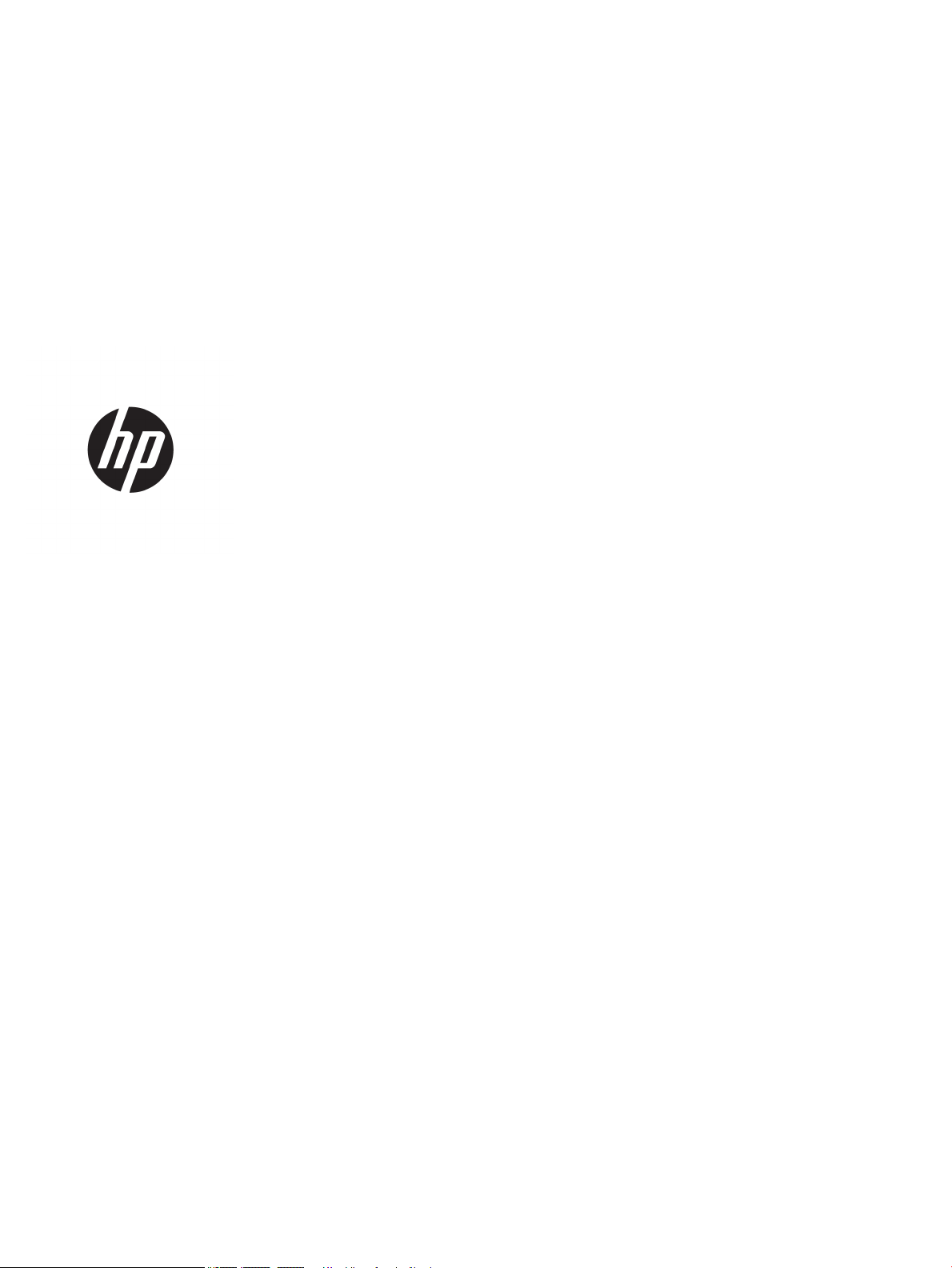
HP Color LaserJet Managed E55040
Brugervejledning
Page 2
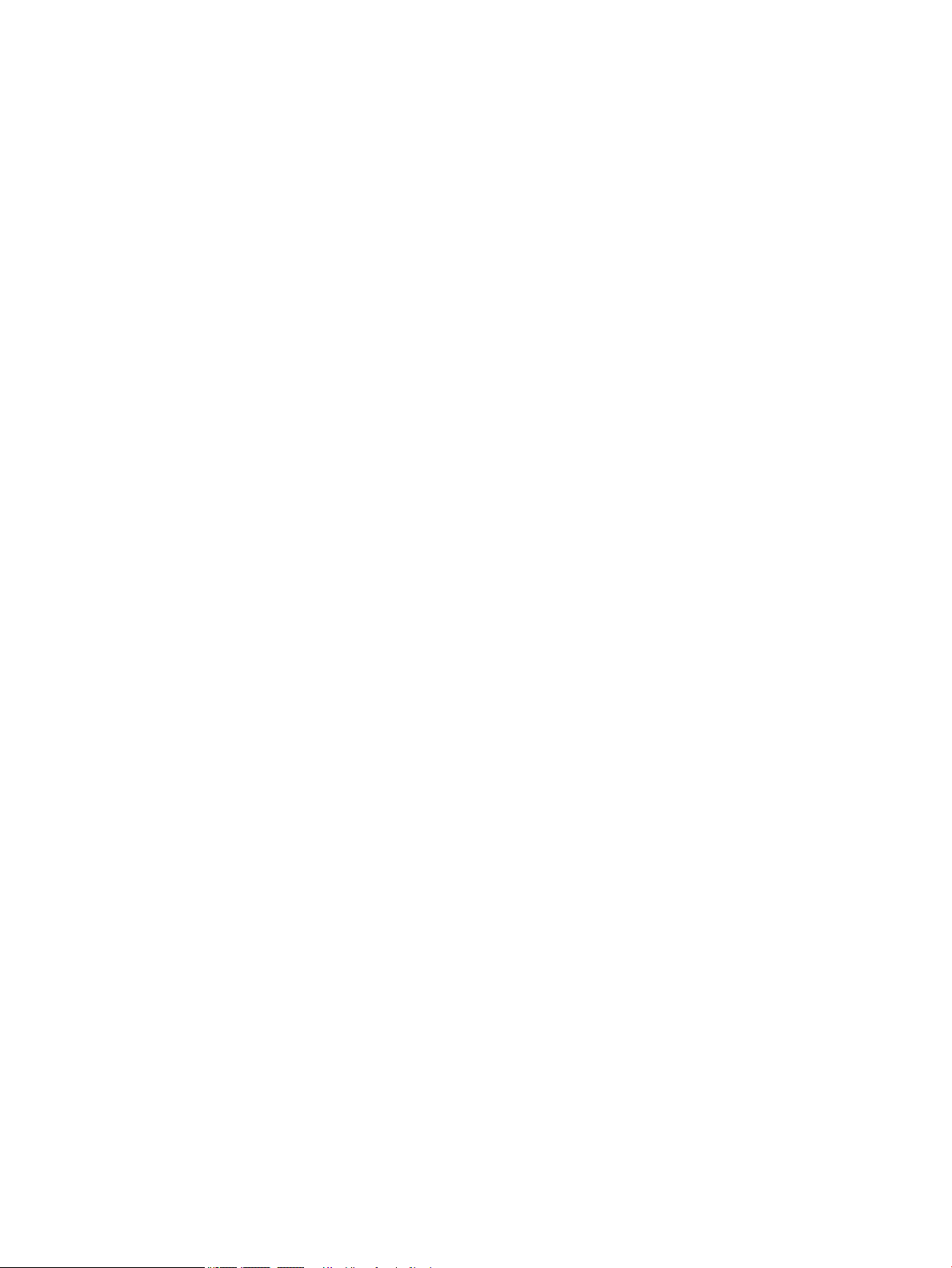
Copyright og licens
Varemærker
© Copyright 2018 HP Development Company,
L.P.
Reproduktion, tilpasning eller oversættelse er,
uden forudgående skriftlig tilladelse, forbudt, for
så vidt det ikke er udtrykkeligt tilladt i henhold til
loven om ophavsret.
Oplysningerne i dette dokument kan ændres
uden forudgående varsel.
De eneste garantier for HP-produkter og serviceydelser er at nde i de udtrykkelige
garantierklæringer, der følger med produkterne
og tjenesteydelserne. Intet heri skal opfattes
som en ekstra garanti. HP er ikke ansvarlig for
tekniske eller redaktionelle fejl eller mangler
heri.
Edition 2, 1/2019
Adobe®, Adobe Photoshop®, Acrobat® og
P
ostScript® er varemærker tilhørende Adobe
S
ystems Incorporated.
Apple og Apple-logoet er varemærker tilhørende
Apple Inc., der registreret i USA og andre lande/
områder.
macOS er et varemærke tilhørende Apple Inc. og
er registreret i USA og andre lande.
AirPrint er et varemærke tilhørende Apple Inc.,
registreret i USA og andre lande.
Google™ er et varemærke tilhørende Google Inc.
Microsoft®, Windows®, Windows® XP og
Windows Vista® er varemærker registreret i USA
tilhørende Microsoft Corporation.
UNIX® er et registreret varemærke tilhørende
The Open Gr
oup.
Page 3
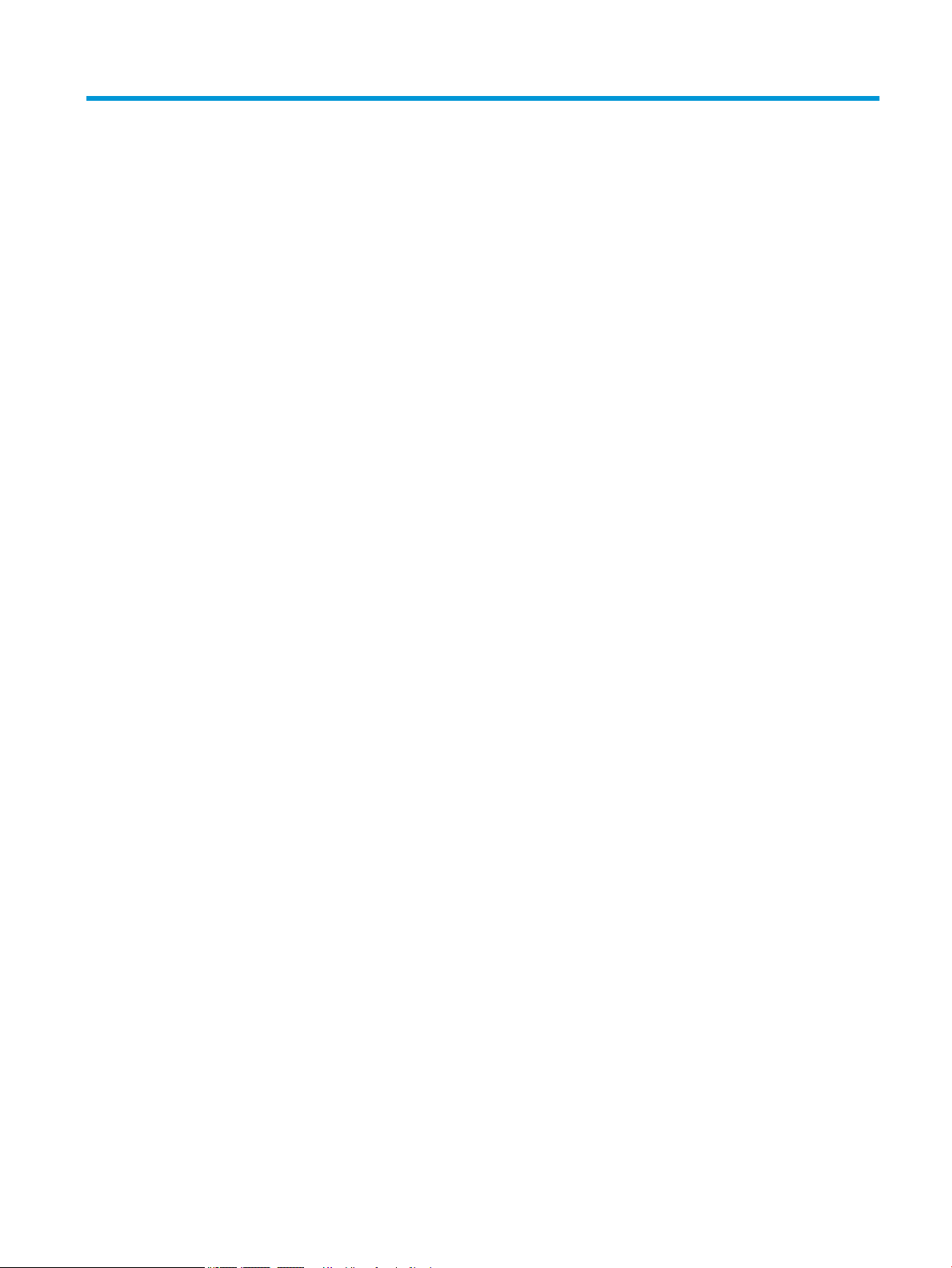
Indholdsfortegnelse
1 Printeroversigt ........................................................................................................................................................................................... 1
Yderligere oplysninger ............................................................................................................................................................. 1
Advarselssymboler ................................................................................................................................................................... 2
Printervisninger ........................................................................................................................................................................ 3
Printer set forfra .................................................................................................................................................. 3
Printer set bagfra ................................................................................................................................................. 4
Interfaceporte ....................................................................................................................................................... 5
Visning af kontrolpanelet .................................................................................................................................... 5
Sådan bruges kontrolpanelet med berøringsskærm ................................................................ 6
Printerspecikationer .............................................................................................................................................................. 7
Tekniske specikationer ...................................................................................................................................... 7
Understøttede operativsystemer ...................................................................................................................... 8
Printermål ........................................................................................................................................................... 10
Strømforbrug, elektriske specikationer og akustiske emissioner ........................................................... 12
Område for driftsmiljø ...................................................................................................................................... 12
Konguration af printerhardware og softwareinstallation ............................................................................................. 13
2 Papirbakker ............................................................................................................................................................................................. 15
Yderligere oplysninger ........................................................................................................................................................... 15
Læg papir i bakke 1 ................................................................................................................................................................ 16
Indledning ........................................................................................................................................................... 16
Papirretning for bakke 1 ................................................................................................................................... 18
Brug Tilstanden Alternativt brevhoved .......................................................................................................... 19
Aktivér tilstanden Alternativt brevhoved via menuerne på printerens kontrolpanel ......... 19
Ilæg papir i bakke 2, 3, 4 og 5 .............................................................................................................................................. 20
Indledning ........................................................................................................................................................... 20
Papirretning for bakke 2, 3, 4 og 5 ................................................................................................................. 22
Brug Tilstanden Alternativt brevhoved .......................................................................................................... 23
Aktivér tilstanden Alternativt brevhoved via menuerne på printerens kontrolpanel ......... 23
Ilæg konvolutter ..................................................................................................................................................................... 24
Indledning ........................................................................................................................................................... 24
Konvolutretning ................................................................................................................................................. 24
DAWW iii
Page 4
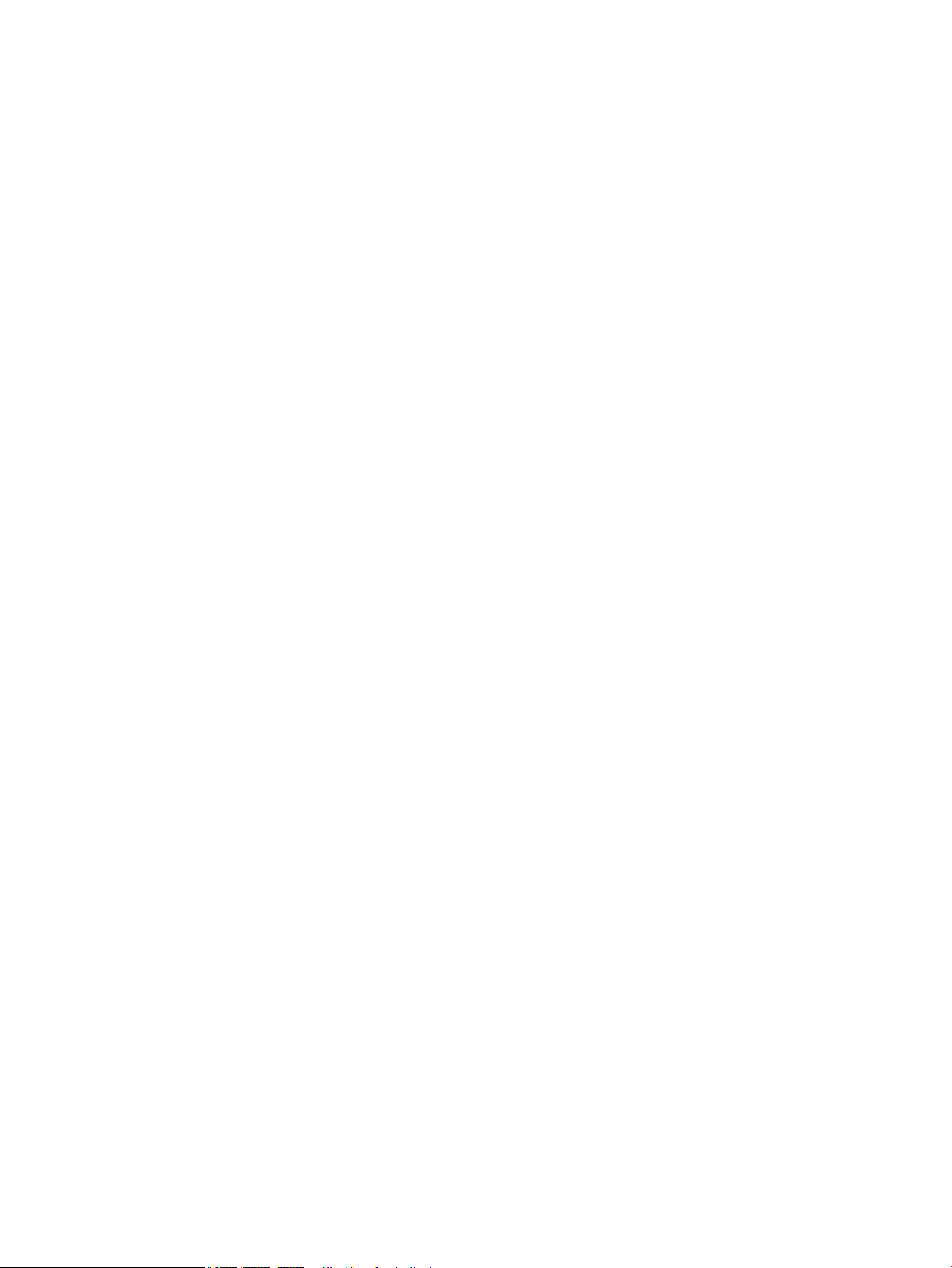
Ilæg og udskriv på etiketter .................................................................................................................................................. 25
Indledning ........................................................................................................................................................... 25
Manuel indføring af etiketter ........................................................................................................................... 25
3 Forbrugsvarer, tilbehør og reservedele ............................................................................................................................................... 27
Yderligere oplysninger ........................................................................................................................................................... 27
Bestil forbrugsvarer, tilbehør og reservedele .................................................................................................................... 28
Bestilling ............................................................................................................................................................. 28
Forbrugsvarer og ekstraudstyr ....................................................................................................................... 28
Dele til reparationer foretaget af kunden ...................................................................................................... 29
Udskift tonerpatronerne ....................................................................................................................................................... 31
Indledning ........................................................................................................................................................... 31
Oplysninger om tonerpatron ........................................................................................................................... 31
Fjern og udskift patronerne ............................................................................................................................. 32
Udskift toneropsamlingsenheden ....................................................................................................................................... 35
Indledning ........................................................................................................................................................... 35
Fjern og udskift toneropsamlingsenheden ................................................................................................... 35
4 Udskriv ..................................................................................................................................................................................................... 39
Yderligere oplysninger ........................................................................................................................................................... 39
Udskrivningsopgaver (Windows) ......................................................................................................................................... 40
Sådan udskriver du (Windows) ........................................................................................................................ 40
Udskriv automatisk på begge sider (Windows) ............................................................................................ 41
Manuel udskrivning på begge sider (dupleks) (Windows) ........................................................................... 41
Udskrivning af ere sider pr. ark (Windows) ................................................................................................. 43
Valg af papirtype (Windows) ............................................................................................................................ 43
Yderligere udskrivningsopgaver ...................................................................................................................... 44
Udskrivningsopgaver (macOS) ............................................................................................................................................. 45
Sådan udskriver du (macOS) ............................................................................................................................ 45
Automatisk udskrivning på begge sider (macOS) ........................................................................................ 45
Manuel udskrivning på begge sider (macOS) ................................................................................................ 45
Udskrivning af ere sider pr. ark (macOS) ..................................................................................................... 46
Valg af papirtype (macOS) ................................................................................................................................ 46
Yderligere udskrivningsopgaver ...................................................................................................................... 46
Gem udskriftsjob på printeren til udskrivning senere eller til privat udskrivning ........................................................ 48
Indledning ........................................................................................................................................................... 48
Opret et lagret job (Windows) .......................................................................................................................... 48
Oprettelse af et lagret job (macOS) ................................................................................................................ 49
Udskrivning af et lagret job .............................................................................................................................. 50
Sletning af et lagret job .................................................................................................................................... 50
Slet et job, der er gemt på printeren .......................................................................................... 50
iv DAWW
Page 5
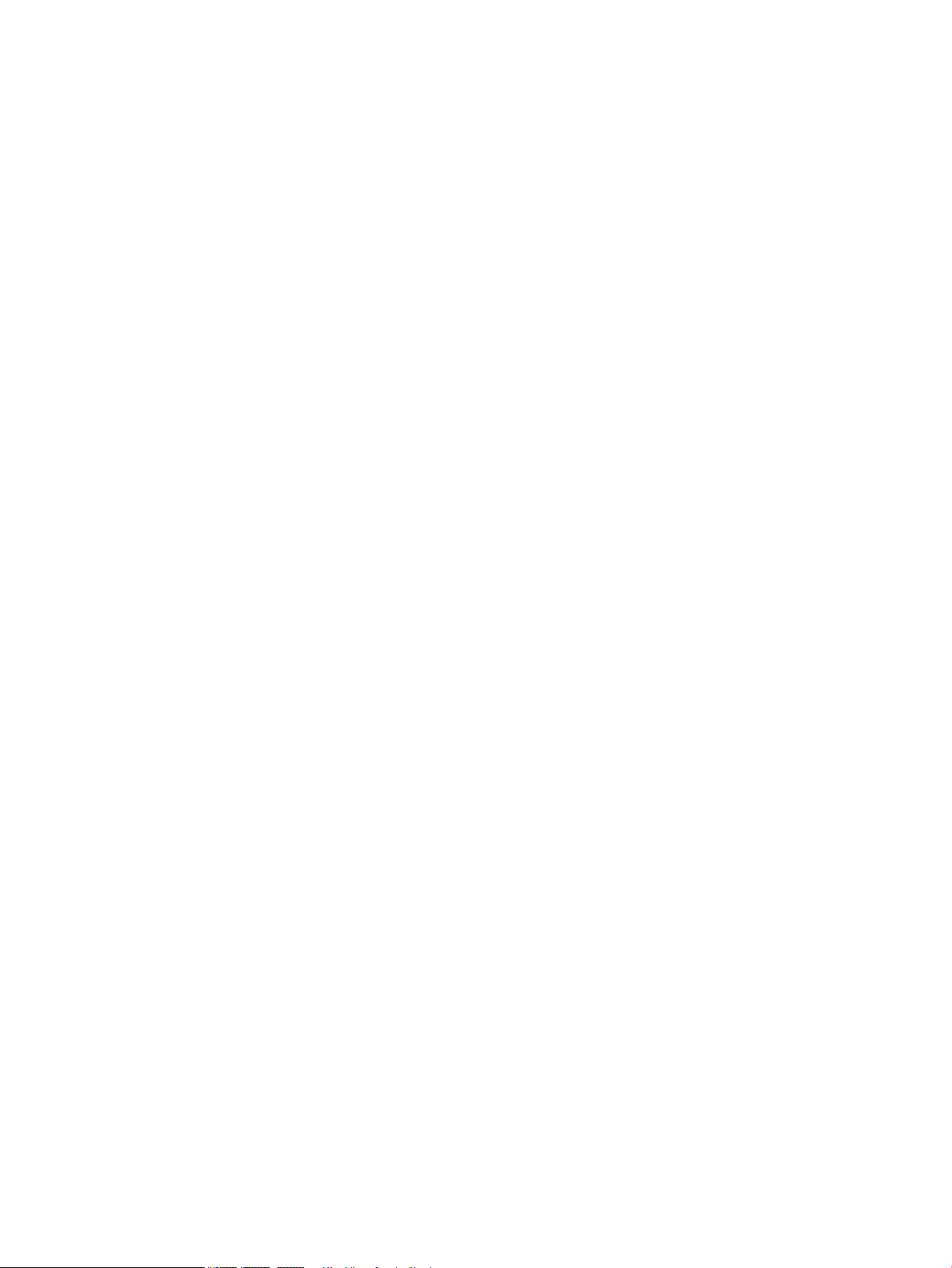
Ændring af joblagringsgrænsen ................................................................................................. 50
Oplysninger, der sendes til printeren med henblik på jobkontoformål ..................................................... 51
Udskrivning fra USB-porten ................................................................................................................................................. 52
Indledning ........................................................................................................................................................... 52
Aktiver USB-porten til udskrivning ................................................................................................................. 52
Udskriv fra et USB-ashdrev ........................................................................................................................... 53
5 Administrer printeren ............................................................................................................................................................................. 55
Yderligere oplysninger ........................................................................................................................................................... 55
Avanceret konguration med HP's integrerede webserver (EWS) ................................................................................. 56
Indledning ........................................................................................................................................................... 56
Sådan åbnes HP's integrerede webserver (EWS) ......................................................................................... 56
Funktioner for HP's integrerede webserver .................................................................................................. 57
Fanen Oplysninger ........................................................................................................................ 57
Fanen Generelt .............................................................................................................................. 57
Fanen Udskriv ................................................................................................................................ 58
Fanen Fejlnding ........................................................................................................................... 59
Fanen Sikkerhed ............................................................................................................................ 59
Fanen HP Web Services (HP-webtjenester) .............................................................................. 60
Fanen Netværk .............................................................................................................................. 60
Listen over Andre links ................................................................................................................. 61
Konguration af IP-netværksindstillinger .......................................................................................................................... 62
Printer deler ansvarsfraskrivelse .................................................................................................................... 62
Få vist eller foretag ændringer til netværksindstillinger ............................................................................. 62
Omdøbning af printeren på netværket .......................................................................................................... 62
Manuel konguration af TCP/IP-parametrene fra kontrolpanelet ............................................................. 63
Manuel konguration af IPv6 TCP/IP-parametrene fra kontrolpanelet .................................................... 63
Indstillinger for forbindelseshastighed og dupleks ..................................................................................... 64
Printersikkerhedsfunktioner ................................................................................................................................................ 66
Indledning ........................................................................................................................................................... 66
Sikkerhedserklæringer ...................................................................................................................................... 66
IP-sikkerhed ........................................................................................................................................................ 66
Tildele eller skifte systemadgangskoden med HP's integrerede webserver ........................................... 66
Krypteringssupport: HP High-Performance Secure-harddiske .................................................................. 67
Lås processoren ................................................................................................................................................. 67
Energibesparende indstillinger ............................................................................................................................................ 68
Indledning ........................................................................................................................................................... 68
Angiv indstillingen Dvale/Auto fra efter inaktivitet ....................................................................................... 68
Indstil dvaletimeren, og kongurér printeren til at bruge 1 watt eller mindre ........................................ 68
Indstil dvaleplanen ............................................................................................................................................ 69
Angiv indstillingen for Automatisk slukning af strøm .................................................................................. 69
DAWW v
Page 6
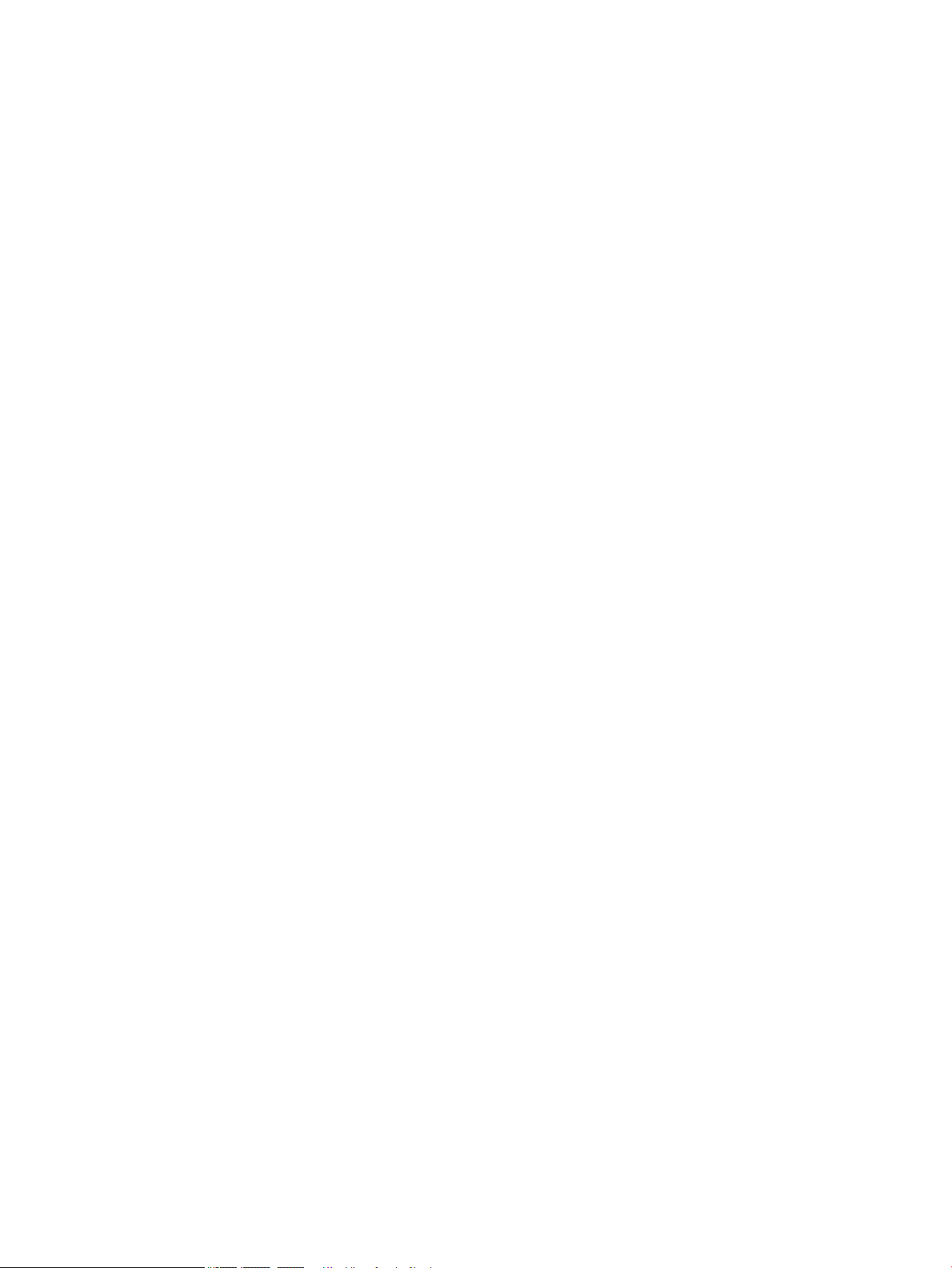
HP Web Jetadmin ................................................................................................................................................................... 70
Software- og rmwareopdateringer .................................................................................................................................. 71
6 Løs problemer ......................................................................................................................................................................................... 73
Yderligere oplysninger ........................................................................................................................................................... 73
Kundesupport ......................................................................................................................................................................... 74
Kontrolpanelets Hjælp-system ............................................................................................................................................ 75
Gendan fabriksindstillinger ................................................................................................................................................... 76
Indledning ........................................................................................................................................................... 76
Metode 1: Gendan fabriksindstillinger fra printerens kontrolpanel .......................................................... 76
Metode 2: Gendan fabriksindstillinger fra HP's integrerede webserver (kun printere, der er
tilsluttet et netværk) ......................................................................................................................................... 76
En meddelelse af typen "Patron er lav" eller "Patron er meget lav" vises på printerens kontrolpanel .................... 77
Produktet samler ikke papir op, eller det indføres forkert .............................................................................................. 78
Indledning ........................................................................................................................................................... 78
Produktet tager ikke papir ............................................................................................................................... 78
Produktet tager ere ark papir ........................................................................................................................ 78
Afhjælp papirstop ................................................................................................................................................................... 79
Indledning ........................................................................................................................................................... 79
Mulige placeringer af papirstop ....................................................................................................................... 79
Auto-navigation til afhjælpning af papirstop ................................................................................................ 80
Problemer med hyppige eller tilbagevendende papirstop ......................................................................... 80
13.A1 Papirstop i bakke 1 ................................................................................................................................ 80
13.A2 Papirstop i bakke 2 ................................................................................................................................ 82
13.A3, 13.A4, 13.A5 bakke 3, bakke 4 og bakke 5 papirstop ..................................................................... 84
13.B papirstop i højre dæksel og kseringsområdet ................................................................................... 87
13.E1 Papirstop i udskriftsbakken .................................................................................................................. 92
Forbedring af udskriftskvaliteten ........................................................................................................................................ 94
Indledning ........................................................................................................................................................... 94
Udskriv fra et andet softwareprogram .......................................................................................................... 94
Kontrol af papirtype for udskriftsjobbet ........................................................................................................ 94
Kontrollér papirtypeindstillingen på printeren ......................................................................... 94
Kontrol af papirtypeindstilling (Windows) ................................................................................. 94
Kontrol af papirtypeindstilling (macOS) .................................................................................... 95
Kontrol af status for tonerpatron ................................................................................................................... 95
Udskriv en renseside ......................................................................................................................................... 95
Undersøg visuelt, om tonerpatronen eller patronerne er beskadigede. .................................................. 96
Kontroller papiret og udskrivningsmiljøet ..................................................................................................... 96
Trin et: Brug papir, der opfylder HP's specikationer .............................................................. 96
Trin to: Kontroller miljøet ............................................................................................................. 97
Trin 3: Individuel bakkejustering ................................................................................................. 97
vi DAWW
Page 7

Prøv en anden printerdriver ............................................................................................................................. 97
Indeks ........................................................................................................................................................................................................... 99
DAWW vii
Page 8
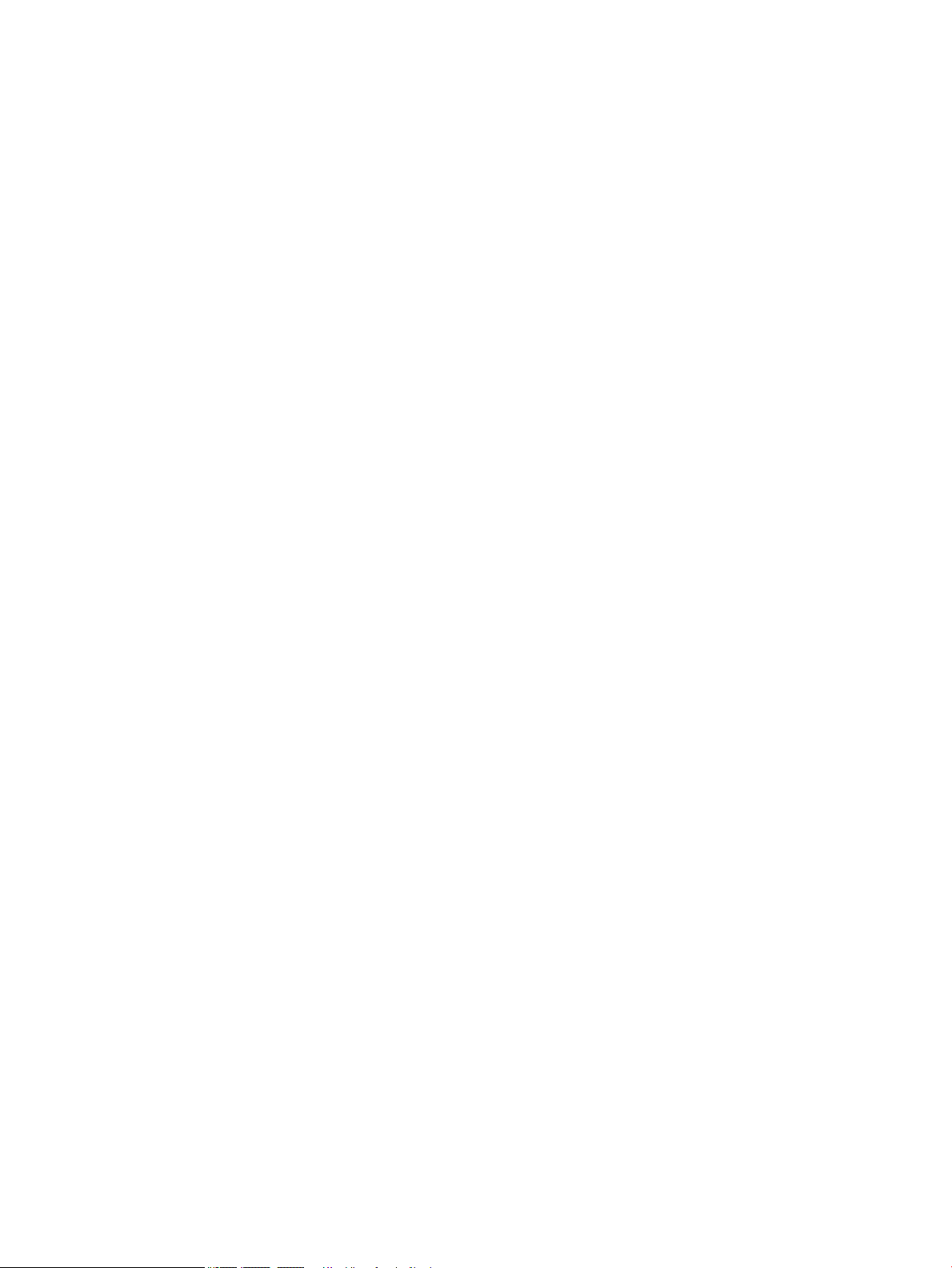
viii DAWW
Page 9
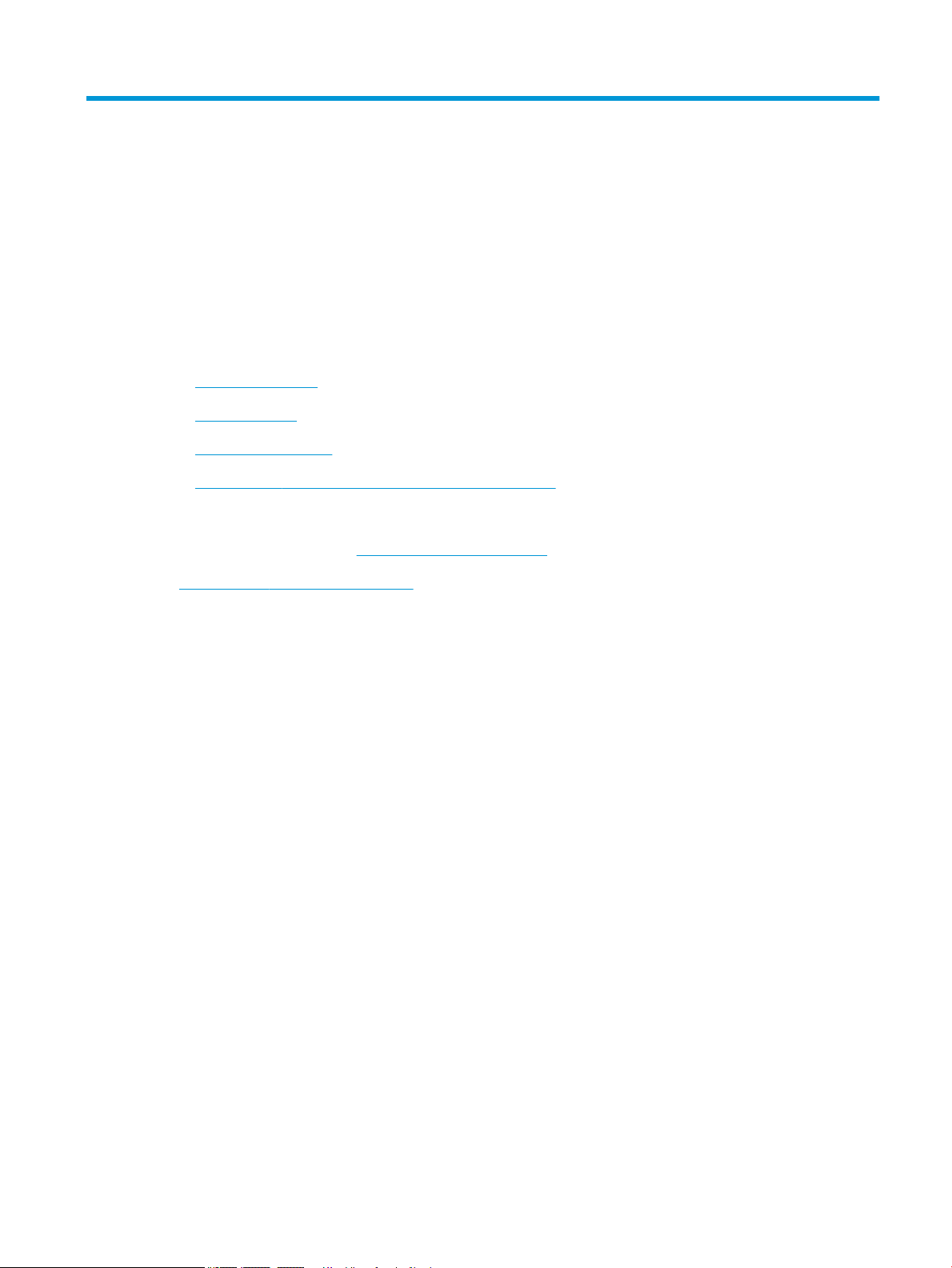
1 Printeroversigt
Yderligere oplysninger
●
Advarselssymboler
●
Printervisninger
●
Printerspecikationer
●
Konguration af printerhardware og softwareinstallation
Følgende oplysninger er korrekte på udgivelsestidspunktet.
Du kan få videoassistance her: www.hp.com/videos/LaserJet.
Se www.hp.com/support/colorljE55040, hvis du ønsker aktuelle oplysninger.
HP’s komplette hjælp til printeren omfatter følgende oplysninger:
● Installer og kongurer
● Lær og brug
● Løs problemer
● Download software- og rmwareopdateringer
● Deltag i supportfora
● Find garantioplysninger og lovgivningsmæssige oplysninger
DAWW Yderligere oplysninger 1
Page 10
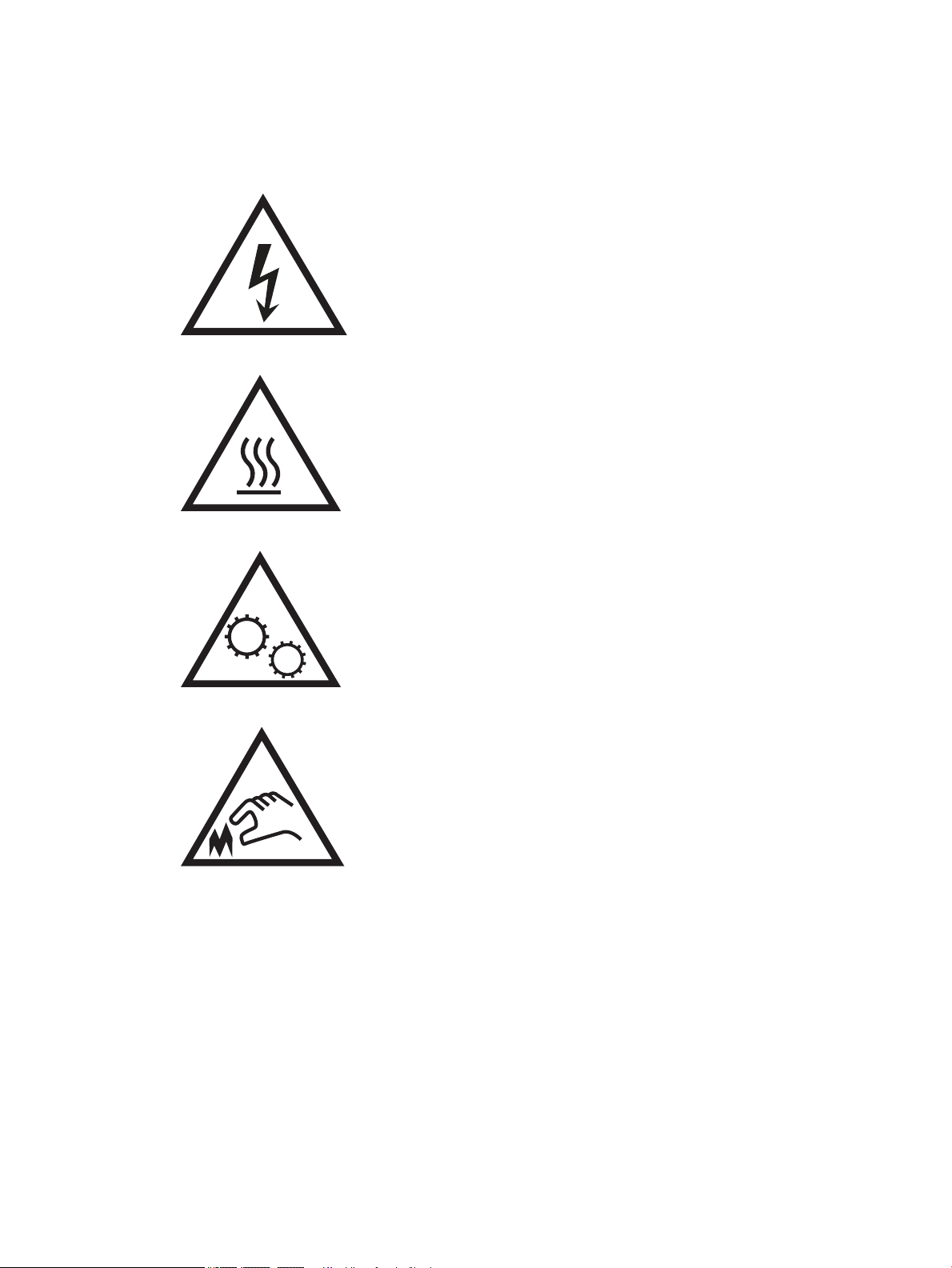
Advarselssymboler
Denitioner på advarselssymboler: Følgende advarselssymboler kan blive vist på HP-produkter. Udvis
forsigtighed, hvor det er relevant.
●
Advarsel: Elektrisk stød
●
Advarsel: Varm overade
●
Advarsel: Hold kropsdele væk fra bevægelige dele
●
Advarsel: Skarp kant tæt på
2 Kapitel 1 Printeroversigt DAWW
Page 11
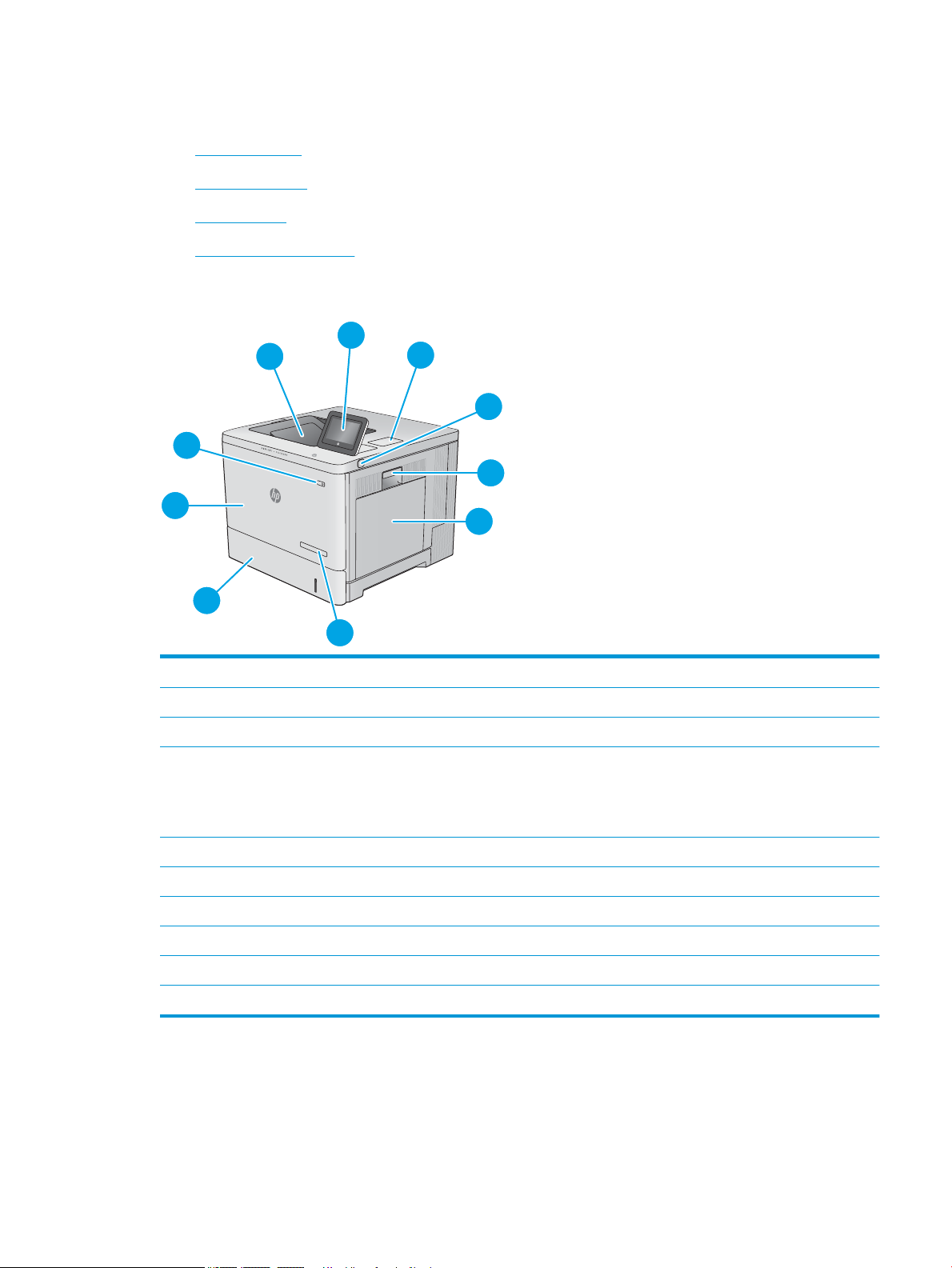
Printervisninger
2
7
8
1
3
4
5
6
9
10
●
Printer set forfra
●
Printer set bagfra
●
Interfaceporte
●
Visning af kontrolpanelet
Printer set forfra
1 Standardudskriftsbakke
2 Kontrolpanel med berøringsfølsomt farvedisplay
3 Hardwareintegrationsstik til tilslutning af tilbehør og tredjepartsenheder
4 Lettilgængelig USB-port
Indsæt et USB-ashdrev til udskrivning uden en computer eller for at opdatere printerrmwaren.
BEMÆRK: En administrator skal aktivere denne port før brug.
5 Højre dæksel (adgang til kseringsenhed og til afhjælpning af papirstop)
6 Bakke 1
7 Modelnavn
8 Bakke 2
9 Frontdæksel (adgang til tonerpatronerne)
10 Tænd/sluk-knap
DAWW Printervisninger 3
Page 12
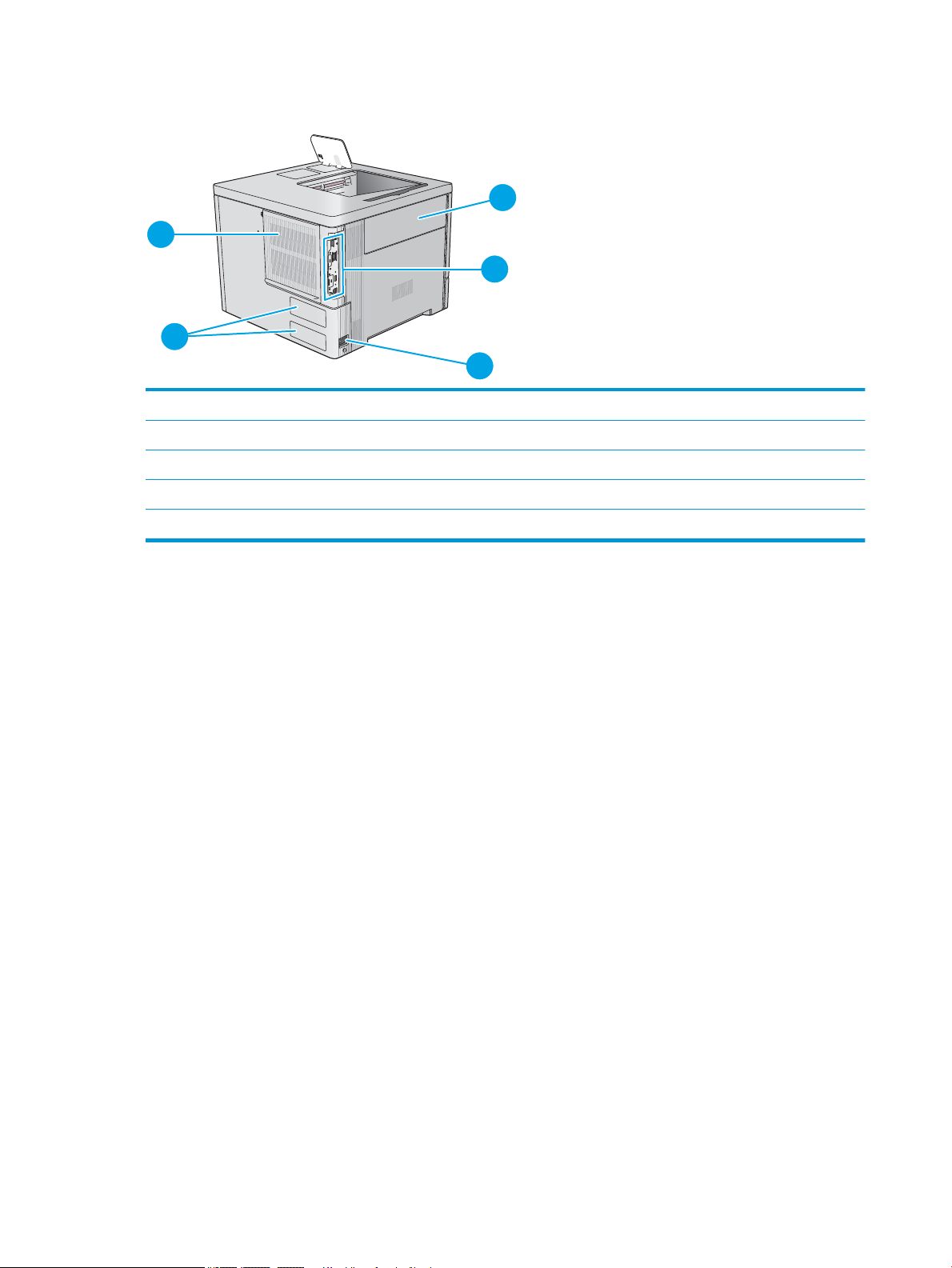
Printer set bagfra
1
2
3
4
5
1 Dæksel til toneropsamlingsenhed
2 Processorkort (med interfaceporte)
3 Strømforbindelse
4 Etiket med serienummer og produktnummer
5 Processordæksel
4 Kapitel 1 Printeroversigt DAWW
Page 13
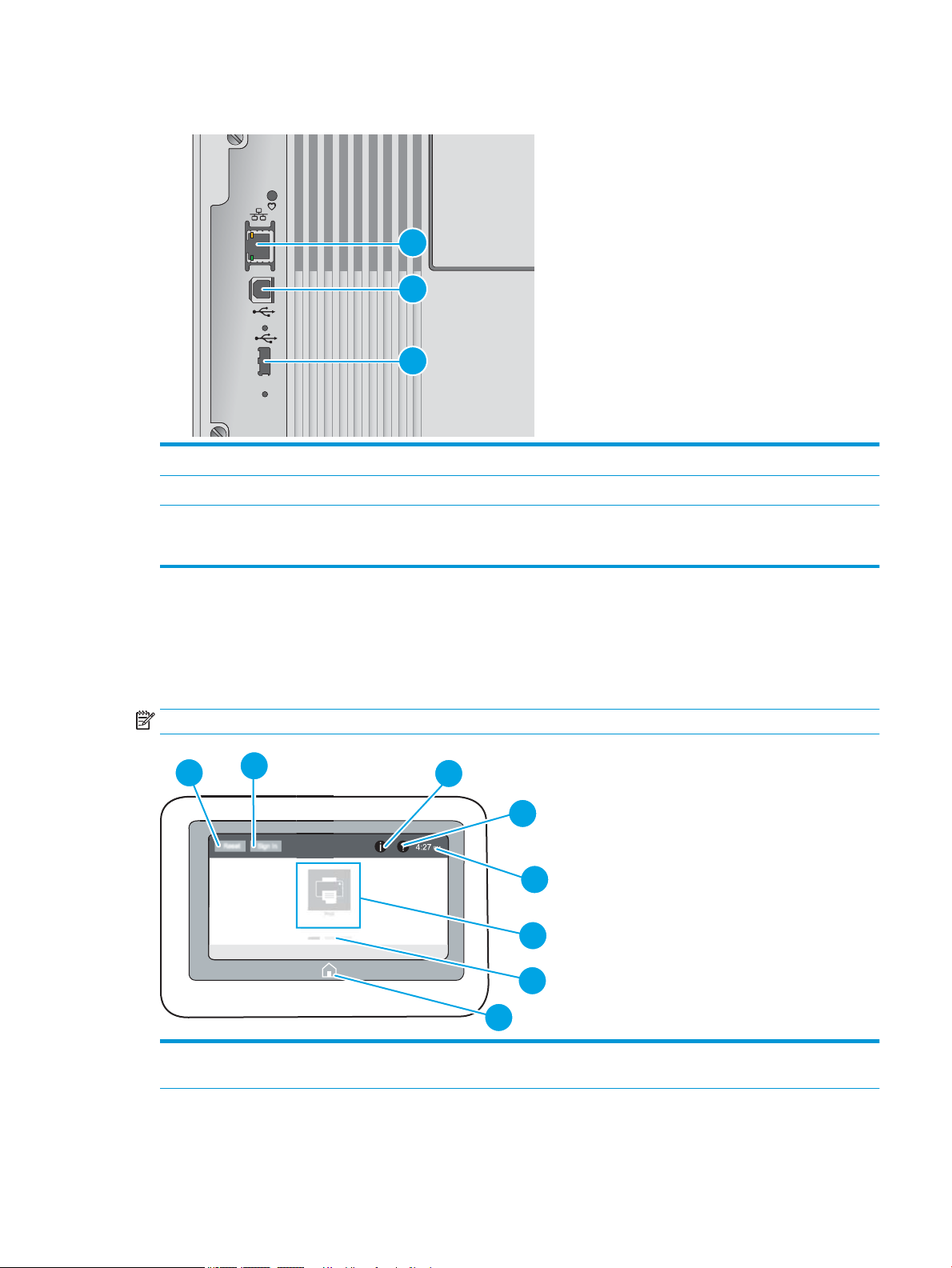
Interfaceporte
1
3
2
4
6
7
5
8
2
3
1
1 LAN (Local Area Network) Ethernet-netværksport (RJ-45)
2 USB 2.0-højhastighedsprinterport
3 USB-port til eksterne USB-enheder (denne port kan være dækket til)
BEMÆRK: For nem adgang til USB-udskrivning skal du bruge USB-porten i nærheden af kontrolpanelet.
Visning af kontrolpanelet
Startskærmbilledet giver adgang til printerfunktionerne og angiver den aktuelle status for printeren.
Vend tilbage til startskærmbilledet, når du vil, ved at vælge knappen Hjem.
BEMÆRK: De funktioner, der vises på startskærmbilledet, kan variere alt efter printerkongurationen.
1 Knappen nulstil Vælg knappen Nulstil for at annullere alle ændringer, frigøre printeren fra pausetilstand, vise
Meddelelsescenter, hvis der er fejl, og gendanne standardindstillingerne.
DAWW Printervisninger 5
Page 14
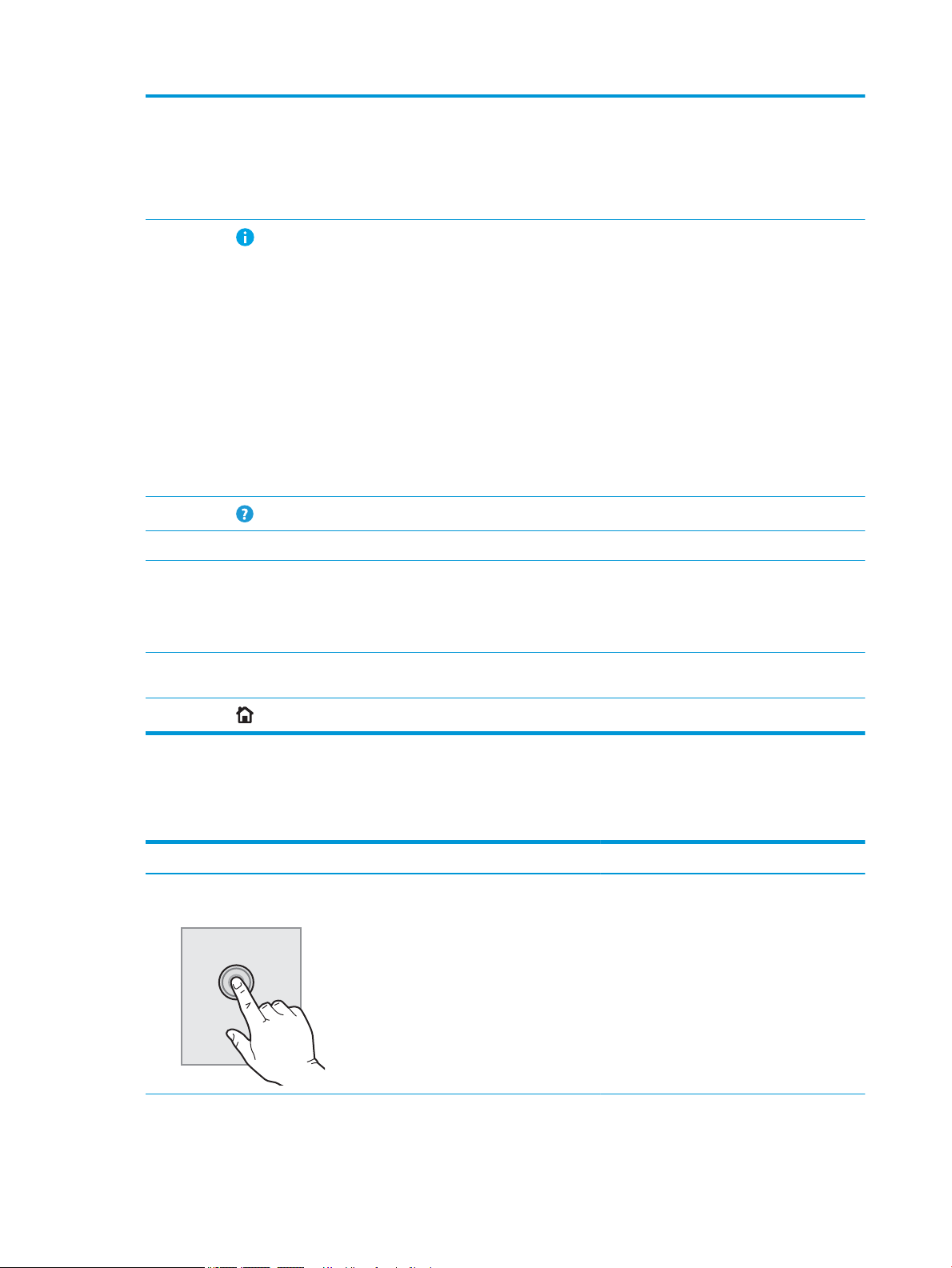
2 Knappen Log på eller Log afVælg knappen Log på for at få adgang til sikrede funktioner.
Vælg knappen Log af for at logge af printeren. Printeren nulstiller alle indstillinger til
standardindstillingerne.
BEMÆRK: Denne knap vises kun, hvis administratoren har kongureret printeren til at kræve
tilladelse til at få adgang til funktioner.
3
Knappen Oplysninger
4
Knappen Hjælp
5 Aktuel tid Viser den aktuelle tid.
6 Programområde Vælg et hvilket som helst af ikonerne for at åbne programmet. Stryg sidelæns på skærmen for at få
7 Skærmindikator for
startside
Vælg knappen Oplysninger for at åbne et skærmbillede, der giver adgang til ere typer
printeroplysninger. Vælg følgende knapper på skærmbilledet Oplysninger for printeroplysninger:
● Vist sprog: Skift sproget for den aktuelle brugersession.
● Dvaletilstand: Sæt printeren i dvaletilstand.
● Wi-Fi Direct: Få vist oplysninger om, hvordan du opnår forbindelse direkte til printeren ved hjælp
af en telefon, tablet eller anden enhed med Wi-Fi.
● Trådløs: Få vist eller rediger indstillinger for trådløs forbindelse (kun modeller med trådløst
tilbehør).
● Ethernet: Få vist eller rediger Ethernet-indstillinger.
● HP Web Services: Få vist oplysninger om forbindelse og udskrivning til printeren ved hjælp af HP
Web Services (ePrint).
Vælg knappen Hjælp for at åbne det integrerede Hjælp-system.
adgang til ere programmer.
BEMÆRK: De tilgængelige programmer afhænger af printeren. Administratoren kan kongurere,
hvilke programmer der vises, og den rækkefølge, de skal vises i.
Angiver antallet af sider på startskærmbilledet eller i et program. Den aktuelle side er fremhævet. Stryg
sidelæns på skærmen for at rulle mellem siderne.
8
Knappen Hjem
Vælg knappen Hjem for at vende tilbage til startskærmbilledet.
Sådan bruges kontrolpanelet med berøringsskærm
Anvend følgende handlinger til at bruge printerens kontrolpanel med berøringsskærm.
Handling Beskrivelse Eksempel
Tryk Tryk på et element på skærmen for at vælge
elementet eller åbne den pågældende menu. Når
du ruller igennem menuer, kan du kortvarigt
trykke på skærmen for at standse rulningen.
Tryk på ikonet Indstillinger for at åbne appen
Indstillinger.
6 Kapitel 1 Printeroversigt DAWW
Page 15
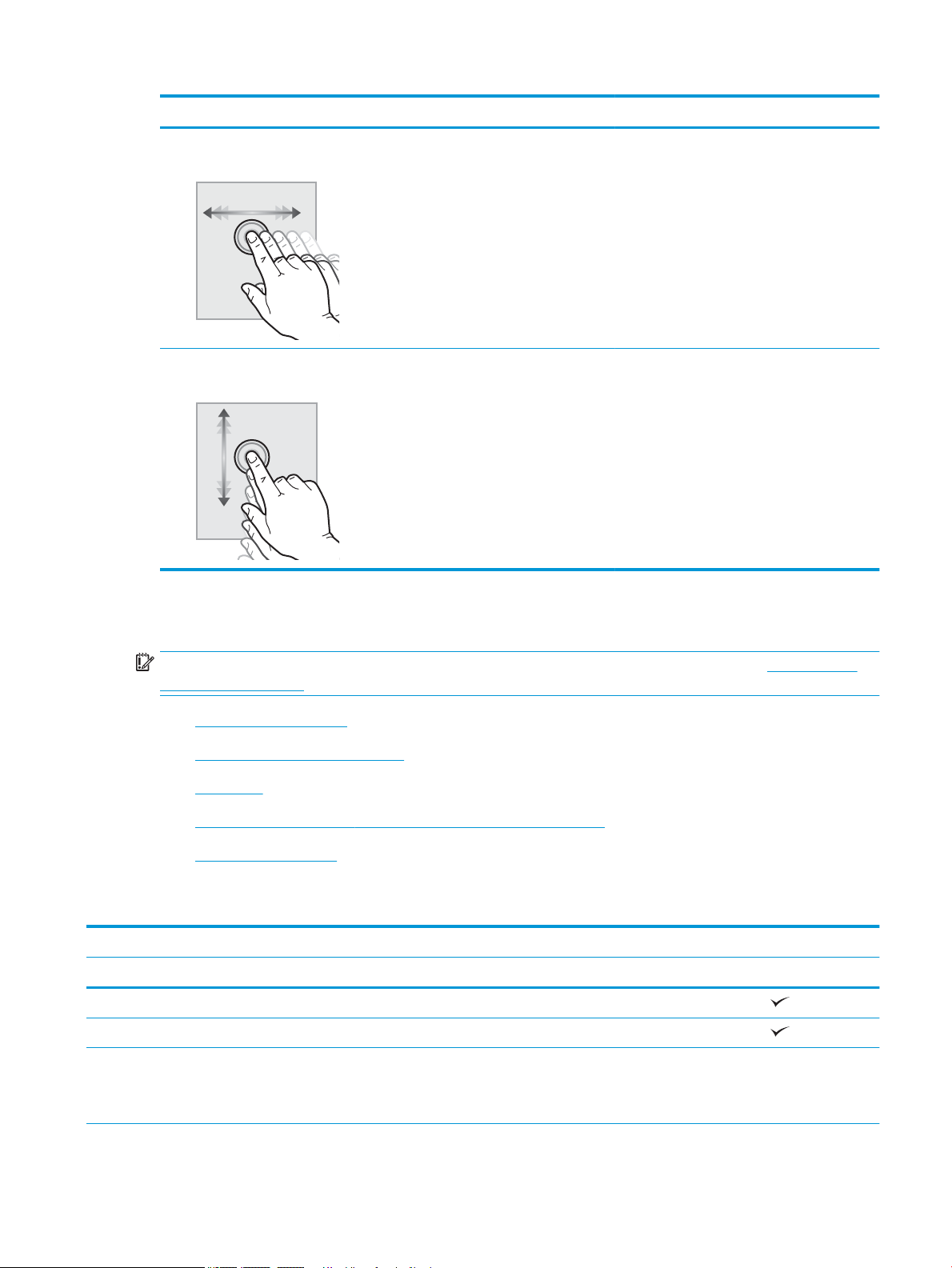
Handling Beskrivelse Eksempel
Stryg Berør skærmen, og yt din nger vandret for at
rulle sidelæns på skærmen.
Rul Berør skærmen, og yt din nger lodret for at
rulle op og ned på skærmen. Når du ruller
igennem menuer, kan du kortvarigt trykke på
skærmen for at standse rulningen.
Stryg, indtil appen Indstillinger vises.
Rul igennem appen Indstillinger.
Printerspecikationer
VIGTIGT: Følgende specikationer var korrekte på udgivelsestidspunktet, men kan ændres. Se www.hp.com/
support/colorljE55040, hvis du ønsker aktuelle oplysninger.
●
Tekniske specikationer
●
Understøttede operativsystemer
●
Printermål
●
Strømforbrug, elektriske specikationer og akustiske emissioner
●
Område for driftsmiljø
Tekniske specikationer
Modelnavn E55040dw
Produktnummer 3GX98A
Papirhåndtering Bakke 1 (kapacitet på 100 ark)
Bakke 2 (kapacitet på 550 ark)
Bakke 3 (1 x 550-arks papirføder)
Ekstraudstyr
BEMÆRK: Kan rumme op til tre 1 x 550-arks
papirfødere.
DAWW Printerspecikationer 7
Page 16
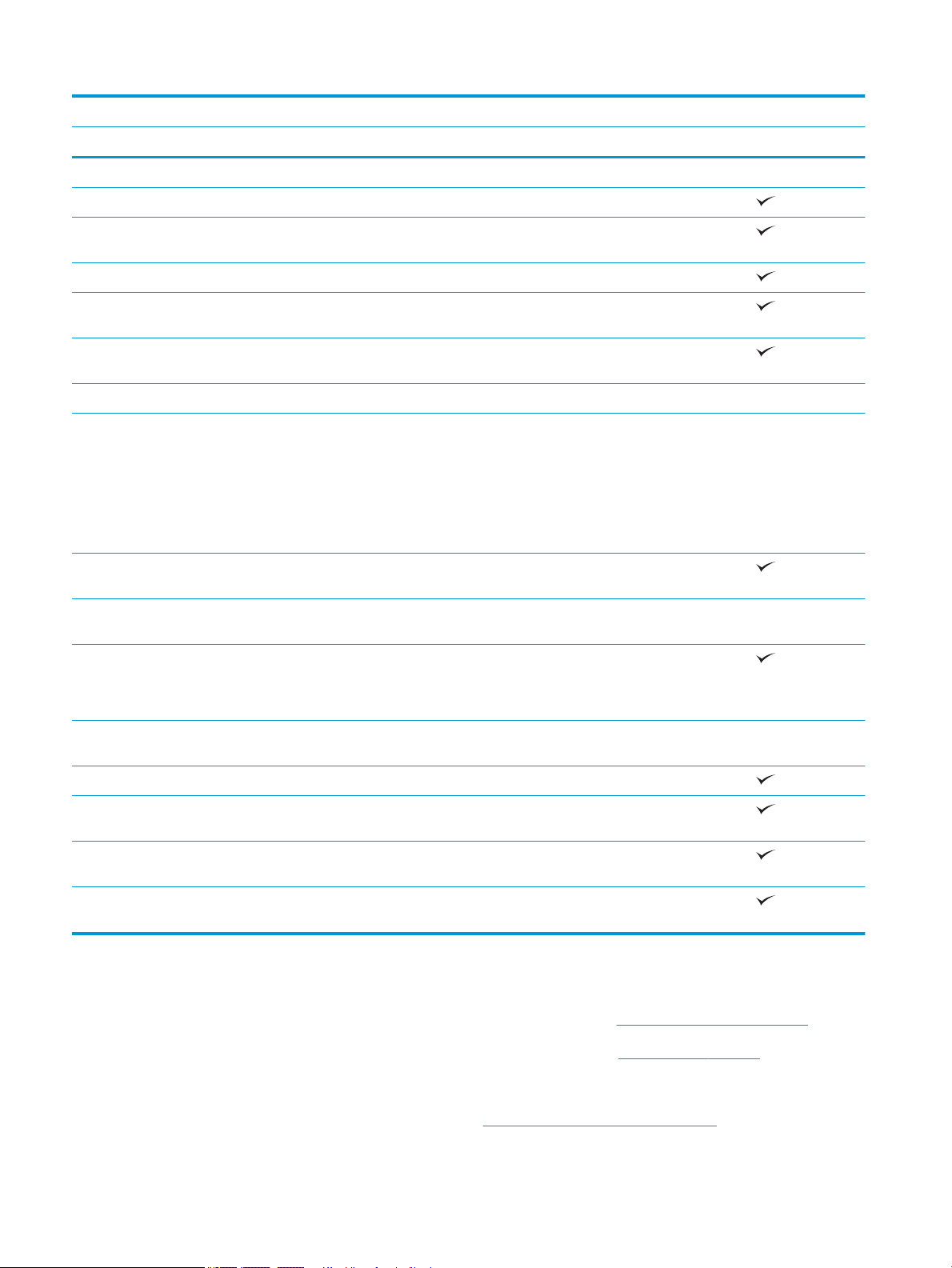
Modelnavn E55040dw
Produktnummer 3GX98A
Printerfod Ekstraudstyr
Automatisk dupleksudskrivning
Tilslutning 10/100/1000 Ethernet LAN-forbindelse med IPv4 og
IPv6
Højhastigheds-USB 2.0
Lettilgængelig USB-port til udskrivning uden en
computer og til opgradering af rmwaren
Hardwareintegrationsstik til tilslutning af tilbehør og
tredjepartsenheder
HP Interne USB-porte Ekstraudstyr
HP Jetdirect 3000w NFC/trådløst tilbehør til udskrivning
fra mobilenheder
BEMÆRK: Til brug i hardwareintegrationsstikket. HP
Jetdirect 3000w NFC/trådløst tilbehør kræver tilbehøret
interne USB-porte fra HP. J8030A kan også tilsluttes
via USB-porten på bagsiden. Hvis det er tilfældet,
anvendes HIP ikke.
Indbygget HP NFC (near-eld communications) og Wi-FI
Direct-funktion til udskrivning fra mobile enheder
HP Jetdirect 2900nw Print Server-tilbehør til trådløs
forbindelse
Hukommelse 1 GB basishukommelse
BEMÆRK: Basishukommelsen kan udvides til 2 GB
ved at tilføje et DIMM-hukommelsesmodul.
Sikkerhed HP Trusted Platform Module til kryptering af alle data,
der passerer gennem produktet
Kontrolpaneldisplay og indtastning Kontrolpanel med berøringsfølsomt farvedisplay
Udskriv Udskriver 37 sider pr. minut (ppm) på papir i A4-format
og 40 ppm pr. minut på papir i Letter-format
Lettilgængelig USB-udskrivning (en computer er ikke
nødvendig)
Ekstraudstyr
Ekstraudstyr
Ekstraudstyr
Gem job i printerens hukommelse til udskrivning senere
eller til privat udskrivning
Understøttede operativsystemer
Linux: Hvis du vil have oplysninger og printerdrivere til Linux, skal du gå til www.hp.com/go/linuxprinting.
UNIX: Hvis du vil have oplysninger og printerdrivere til UNIX®, skal du gå til www.hp.com/go/linux.
De følgende oplysninger gælder for den printerspecikke HP PCL 6-printerdriver og HP-printerdrivere til macOS.
Windows: Gå til supportwebstedet for denne printer: www.hp.com/support/colorljE55040 for at downloade og
installere printerdriveren.
8 Kapitel 1 Printeroversigt DAWW
Page 17
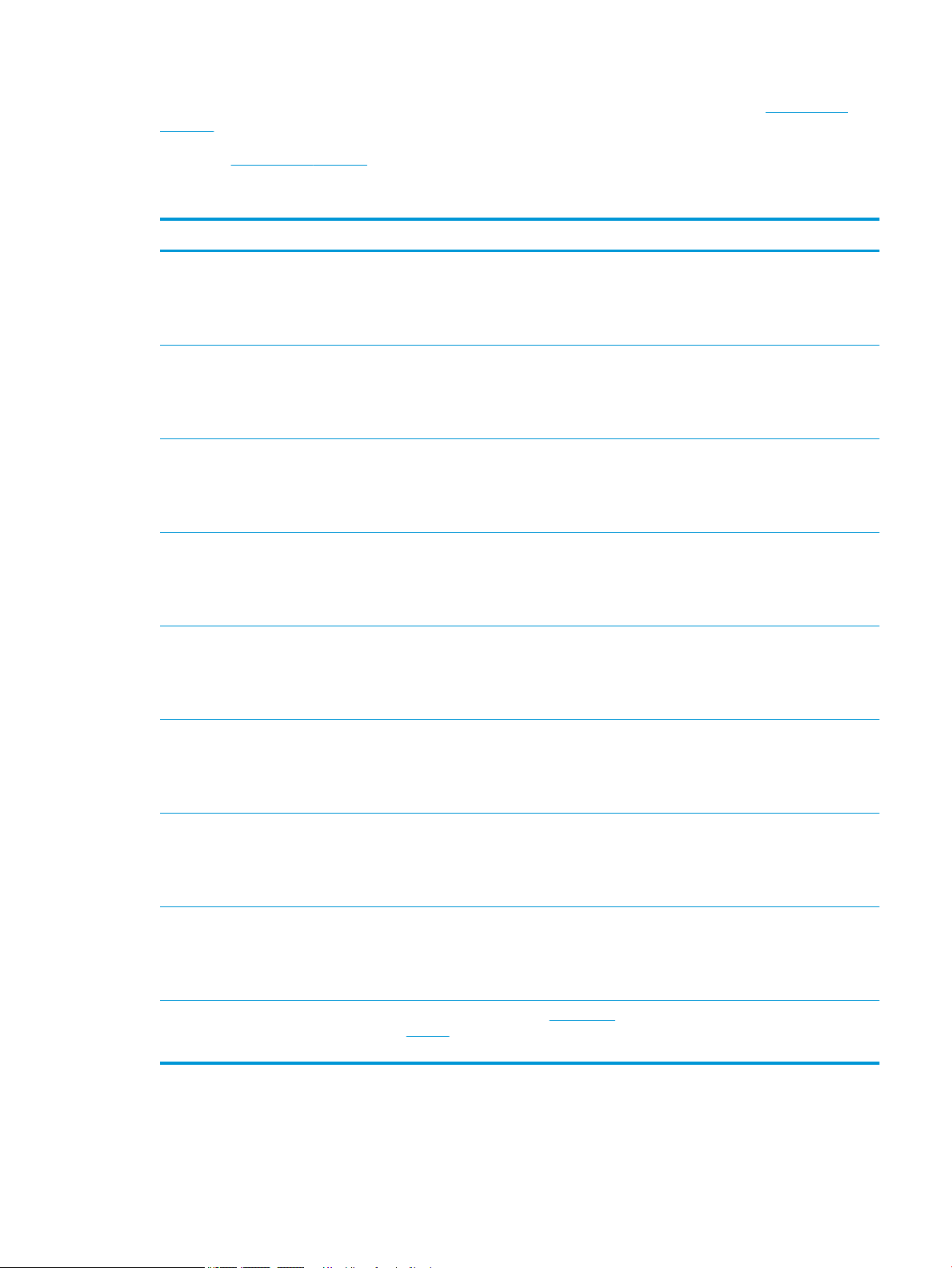
macOS: Mac-computere understøttes sammen med denne printer. Download HP Easy Start fra 123.hp.com/
LaserJet for at installere HP-printerdriveren.
1. Gå til 123.hp.com/LaserJet.
2. Følg de angivne trin for at downloade printersoftwaren.
Operativsystem Installeret driver Bemærkninger
Windows 7 SP1, 32-bit og 64-bit Den printerspecikke printerdriver PCL 6 er
tilgængelig til download fra
supportwebstedet for denne printer.
Download driveren, og brug Microsoftværktøjet Tilføj printer til at installere den.
Windows 8, 32-bit og 64-bit Den printerspecikke printerdriver PCL 6 er
tilgængelig til download fra
supportwebstedet for denne printer.
Download driveren, og brug Microsoftværktøjet Tilføj printer til at installere den.
Windows 8.1, 32-bit og 64-bit Den printerspecikke printerdriver PCL 6 er
tilgængelig til download fra
supportwebstedet for denne printer.
Download driveren, og brug Microsoftværktøjet Tilføj printer til at installere den.
Windows 10, 32-bit og 64-bit Den printerspecikke printerdriver PCL 6 er
tilgængelig til download fra
supportwebstedet for denne printer.
Download driveren, og brug Microsoftværktøjet Tilføj printer til at installere den.
Windows Server 2008 R2, SP 1, 64-bit Den printerspecikke printerdriver PCL 6 er
tilgængelig til download fra
supportwebstedet for denne printer.
Download driveren, og brug Microsoftværktøjet Tilføj printer til at installere den.
Windows Server 2012, 64-bit Den printerspecikke printerdriver PCL 6 er
tilgængelig til download fra
supportwebstedet for denne printer.
Download driveren, og brug Microsoftværktøjet Tilføj printer til at installere den.
Windows Server 2012 R2, 64-bit Den printerspecikke printerdriver PCL 6 er
tilgængelig til download fra
supportwebstedet for denne printer.
Download driveren, og brug Microsoftværktøjet Tilføj printer til at installere den.
Windows Server 2016, 64-bit Den printerspecikke printerdriver PCL 6 er
tilgængelig til download fra
supportwebstedet for denne printer.
Download driveren, og brug Microsoftværktøjet Tilføj printer til at installere den.
macOS 10.11 El Capitan, macOS 10.12
Sierra, macOS 10.13 High Sierra
Download HP Easy Start fra 123.hp.com/
LaserJet, og brug den derefter til at
installere printerdriveren.
DAWW Printerspecikationer 9
Page 18
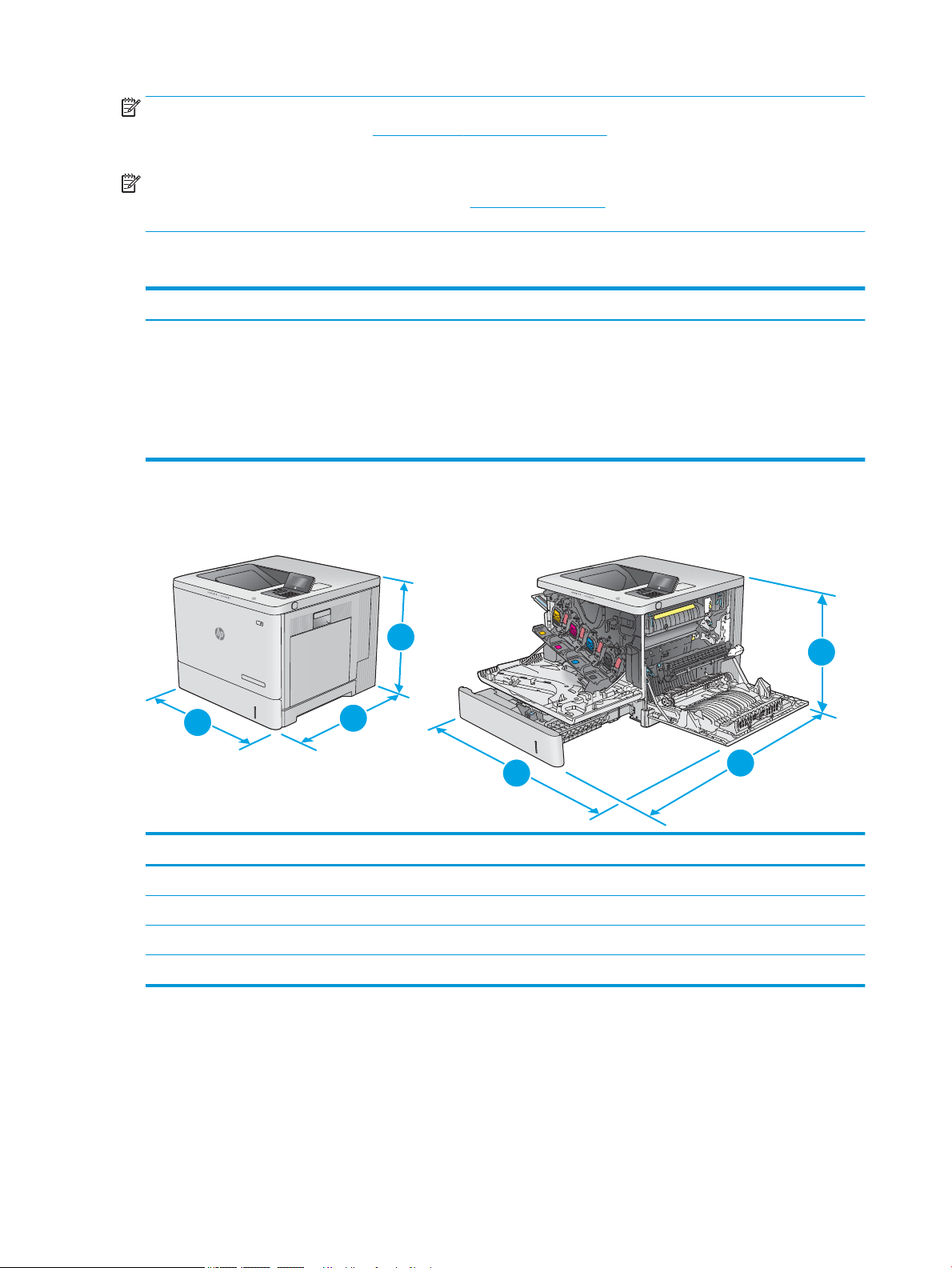
BEMÆRK: Understøttede operativsystemer kan ændres. Hvis du ønsker at få vist en liste over understøttede
K
C
M
Y
1
1
2
2
3
3
operativsystemer, skal du gå ind på www.hp.com/support/colorljE55040, der indeholder HP's komplette hjælp til
printeren.
BEMÆRK: Hvis du vil have yderligere oplysninger om klient- og serveroperativsystemer og om HP UPD-
driverunderstøttelse til denne printer, skal du gå til www.hp.com/go/upd. Klik på linkene under Yderligere
oplysninger.
Tabel 1-1 Minimumssystemkrav
Windows macOS
● Internetforbindelse
● Dedikeret USB 1.1- eller 2.0-forbindelse eller en
● 2 GB ledig harddiskplads
● 1 GB RAM (32-bit) eller 2 GB RAM (64-bit)
Printermål
Figur 1-1 Produktets mål
netværksforbindelse
● Internetforbindelse
● Dedikeret USB 1.1- eller 2.0-forbindelse eller en
netværksforbindelse
● 1,5 GB ledig harddiskplads
Produkt helt lukket Produkt helt åbent
1. Højde 399 mm 399 mm
2. Dybde 479 mm 771 mm
3. Bredde 458 mm 826 mm
Vægt 27,5 kg
10 Kapitel 1 Printeroversigt DAWW
Page 19
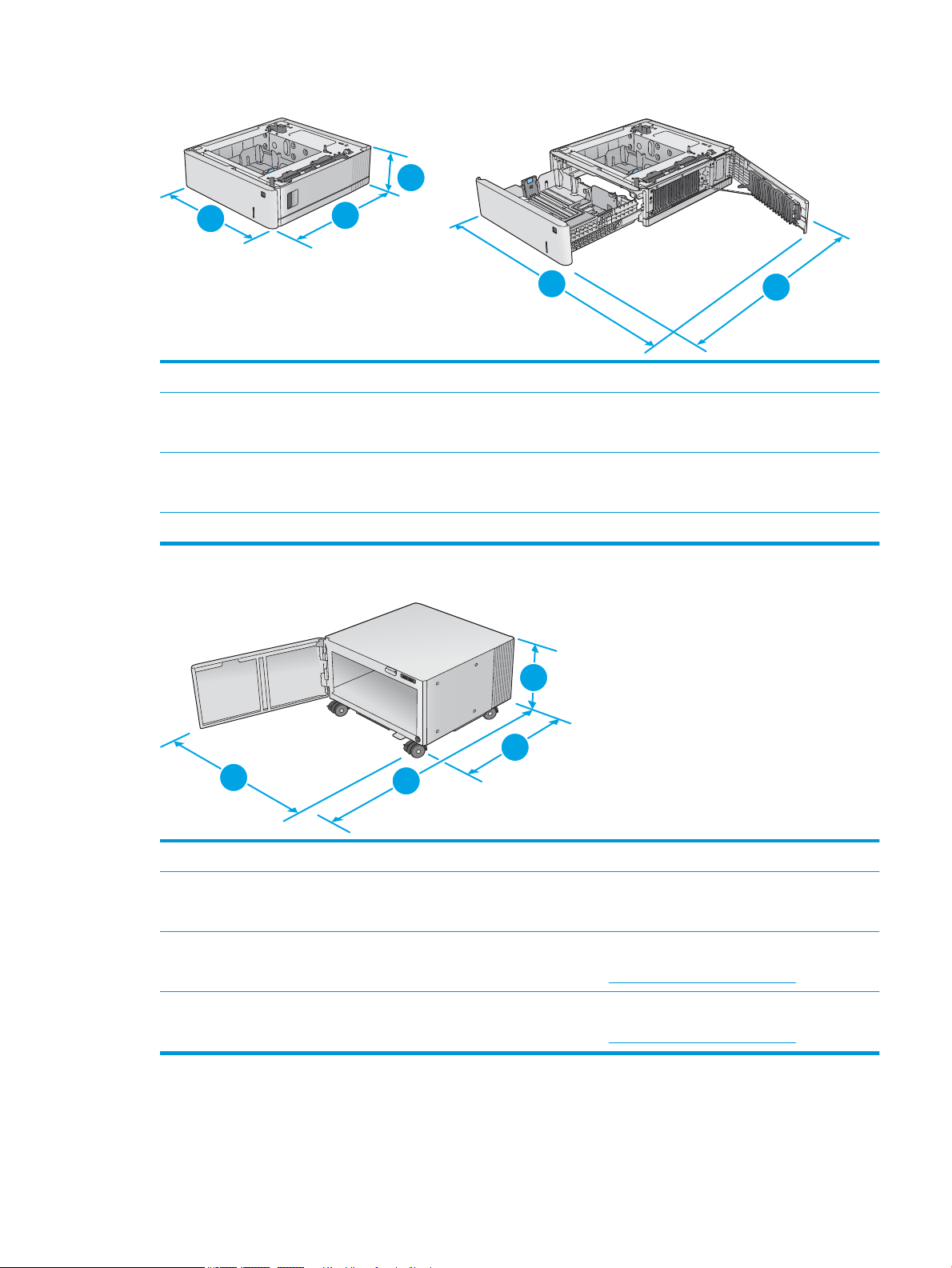
Figur 1-2 Mål for 1 x 550-arks papirfremfører
3
2
2
1
3
1
2
2
3
1. Højde 130 mm
2. Dybde Bakke lukket: 458 mm
Bakke åben: 771 mm
3. Bredde Nederste højre dæksel er lukket: 458 mm
Nederste højre dæksel er åbnet: 853 mm
Vægt 5,8 kg
Figur 1-3 Mål for printerkabinettet og stander
1. Højde 295 mm
2. Dybde Dæksel lukket: 465 mm
Dæksel åbent: 900 mm
3. Bredde 460 mm
Denne værdi kan ændres. For opdateret information, gå til www.hp.com/support/colorljE55040.
Vægt 17,7 kg
Denne værdi kan ændres. For opdateret information, gå til www.hp.com/support/colorljE55040.
DAWW Printerspecikationer 11
Page 20
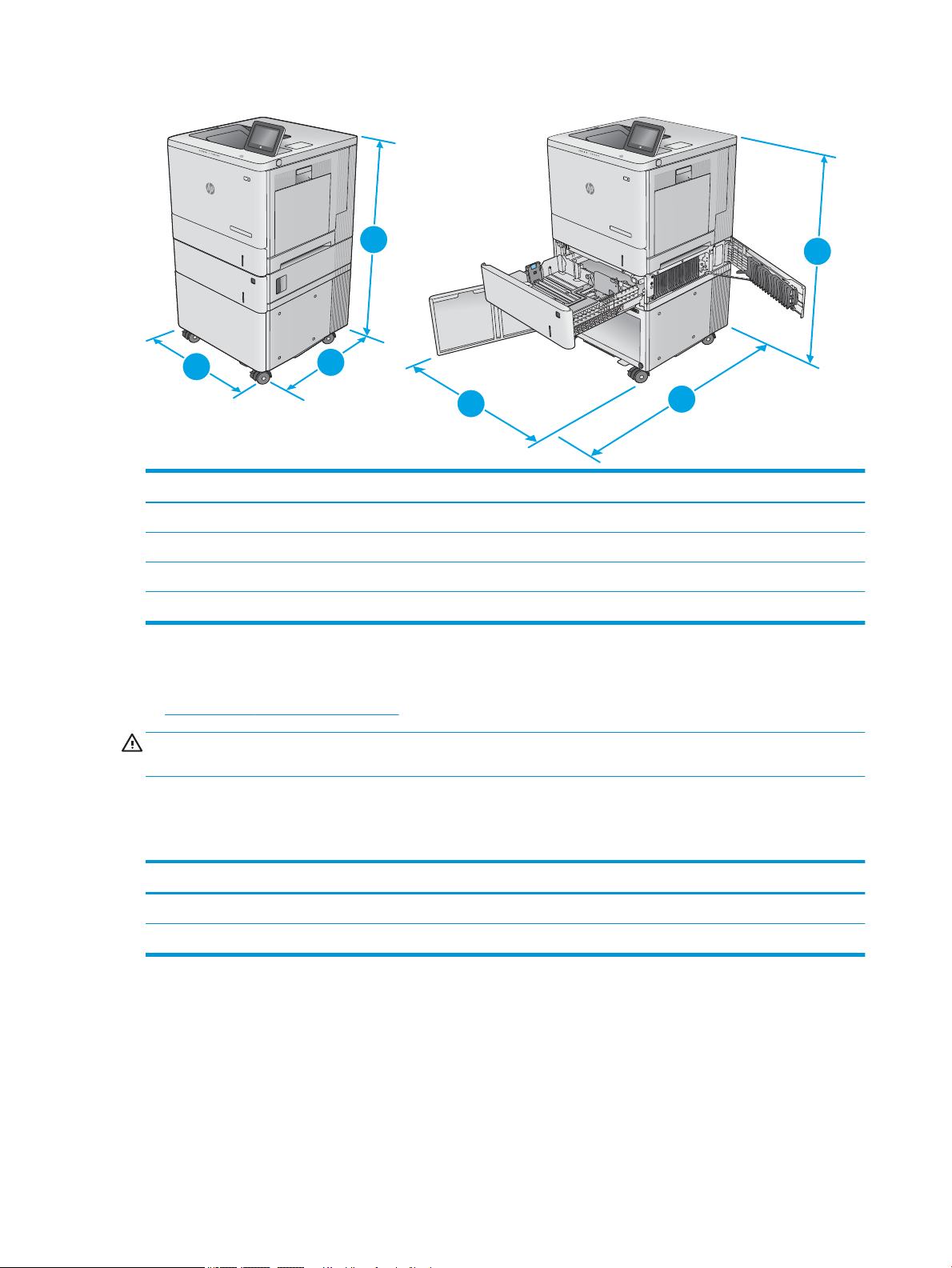
Figur 1-4 Mål for produktet med en bakke til 1 x 550 ark og kabinet/stander
1
2
2
3
3
1
Produkt og tilbehør er komplet lukket Produkt og tilbehør helt åbent
1. Højde 876 mm 876 mm
2. Dybde 479 mm 900 mm
3. Bredde 458 mm 853 mm
Vægt 51,1 kg
Strømforbrug, elektriske specikationer og akustiske emissioner
Se www.hp.com/support/colorljE55040 for at få aktuelle oplysninger.
FORSIGTIG: Strømkravene er baseret på det land/område, hvor produktet sælges. Konverter aldrig
tsspændinger. Dette vil beskadige produktet og gøre produktets garanti ugyldig.
drif
Område for driftsmiljø
Tabel 1-2
Miljø Anbefalet Tilladt
Temperatur 17-25°C 15 til 30 °C
Relativ fugtighed 30 % til 70 % relativ luftfugtighed (RH) 10-80 % relativ luftfugtighed
Specikationer for driftsmiljø
12 Kapitel 1 Printeroversigt DAWW
Page 21
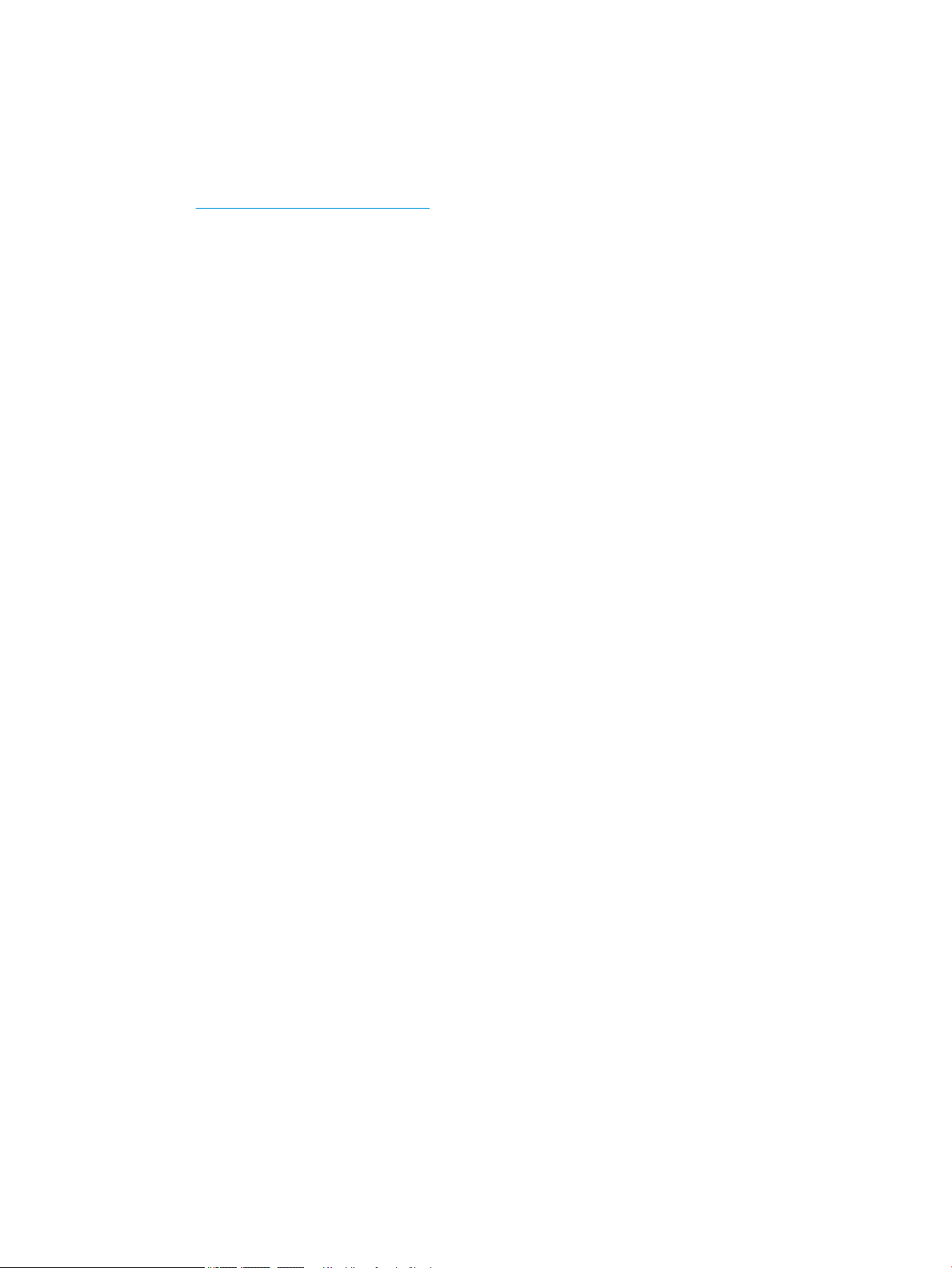
Konguration af printerhardware og softwareinstallation
Læs den hardwareinstallationsvejledning, der fulgte med printeren, for at få grundlæggende
installationsvejledning. Du kan nde yderligere vejledning hos HP-support på internettet.
Gå til www.hp.com/support/colorljE55040 for HP's komplette hjælp til printeren. Find følgende support:
● Installer og kongurer
● Lær og brug
●
Løs problemer
● Download software- og rmwareopdateringer
● Deltag i supportfora
● Find garantioplysninger og lovgivningsmæssige oplysninger
DAWW Konguration af printerhardware og softwareinstallation 13
Page 22
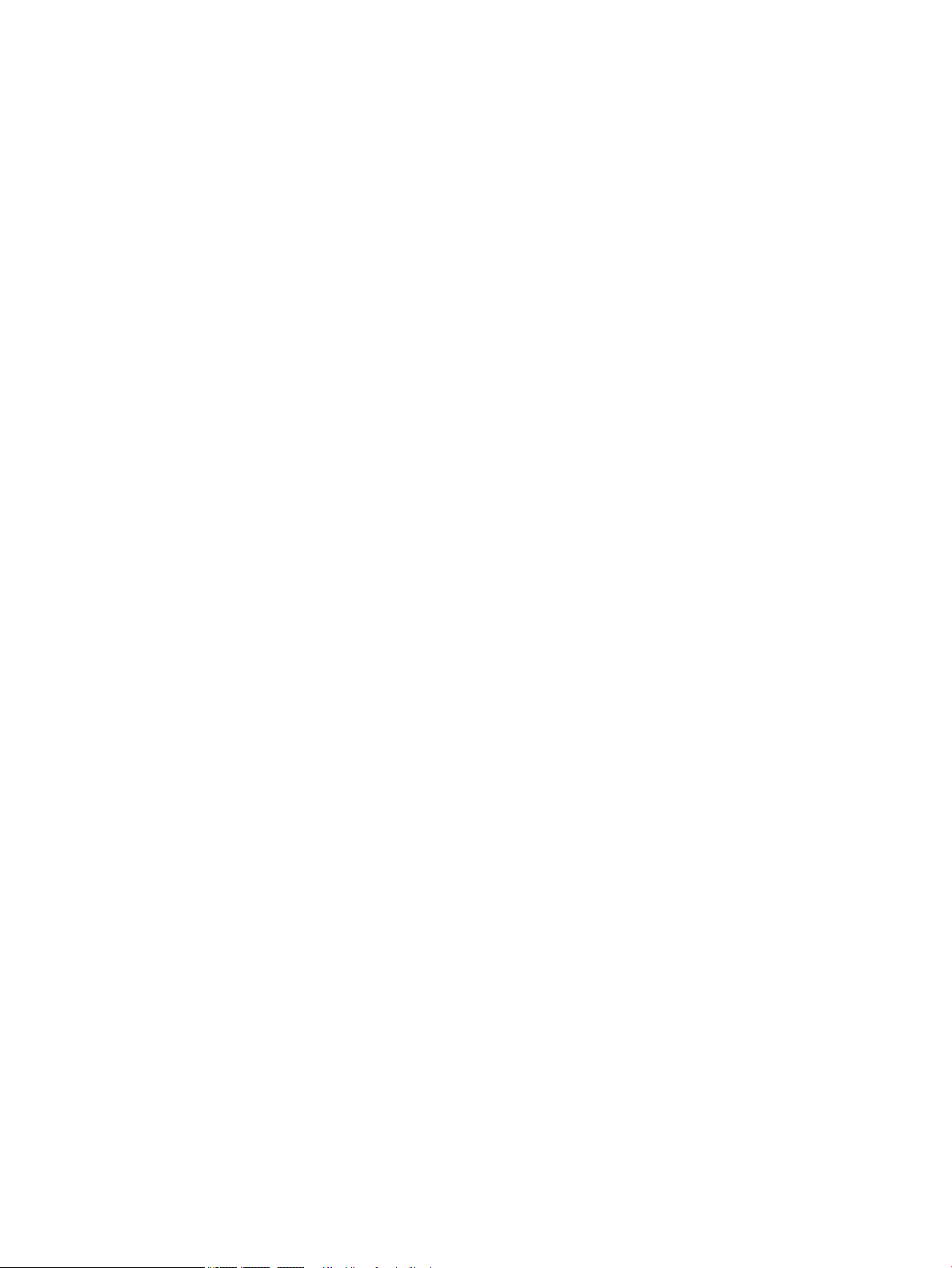
14 Kapitel 1 Printeroversigt DAWW
Page 23
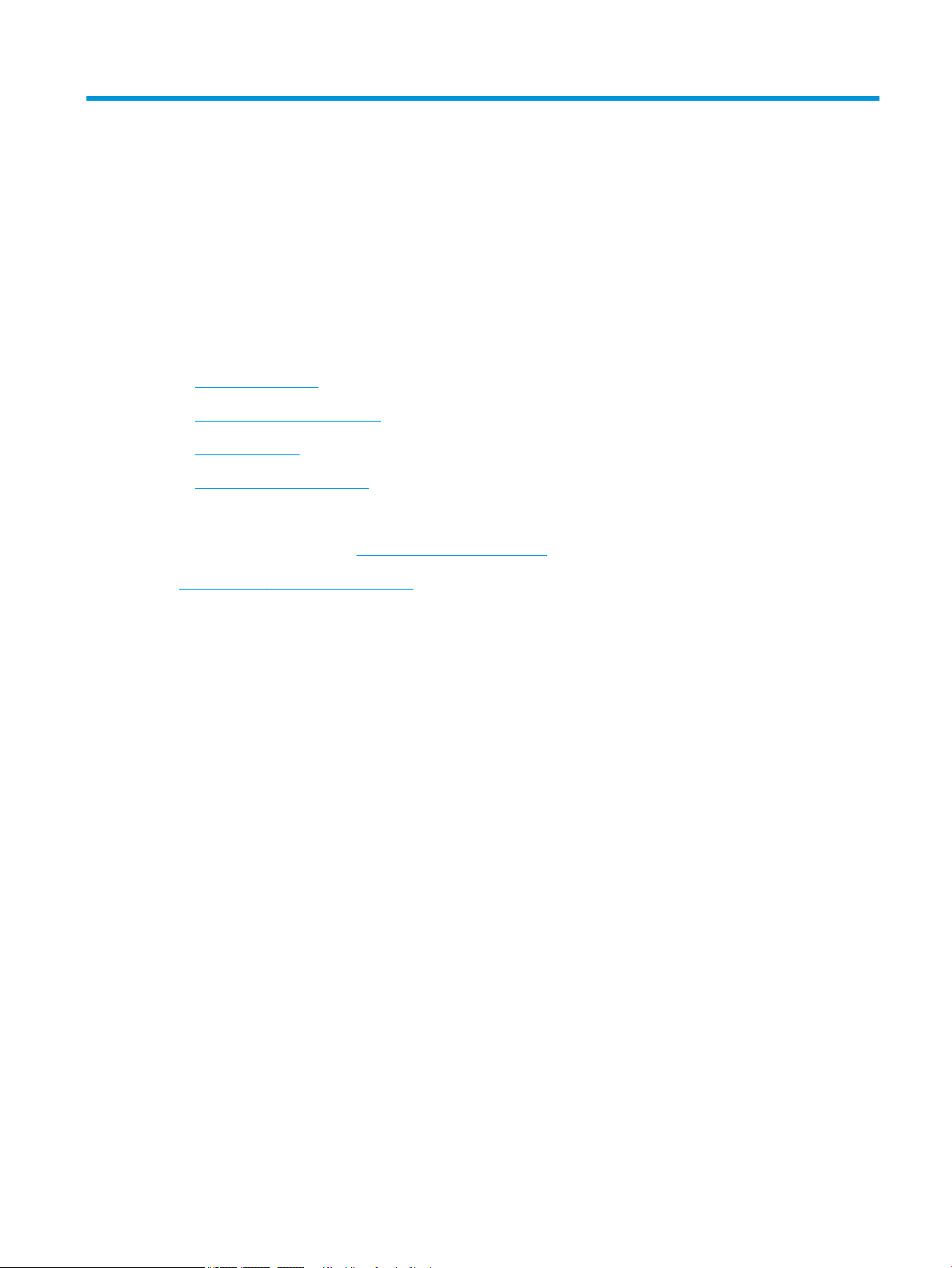
2 Papirbakker
Yderligere oplysninger
●
Læg papir i bakke 1
●
Ilæg papir i bakke 2, 3, 4 og 5
●
Ilæg konvolutter
●
Ilæg og udskriv på etiketter
Følgende oplysninger er korrekte på udgivelsestidspunktet.
Du kan få videoassistance her: www.hp.com/videos/LaserJet.
Se www.hp.com/support/colorljE55040, hvis du ønsker aktuelle oplysninger.
HP’s komplette hjælp til printeren omfatter følgende oplysninger:
● Installer og kongurer
● Lær og brug
● Løs problemer
● Download software- og rmwareopdateringer
● Deltag i supportfora
● Find garantioplysninger og lovgivningsmæssige oplysninger
DAWW Yderligere oplysninger 15
Page 24
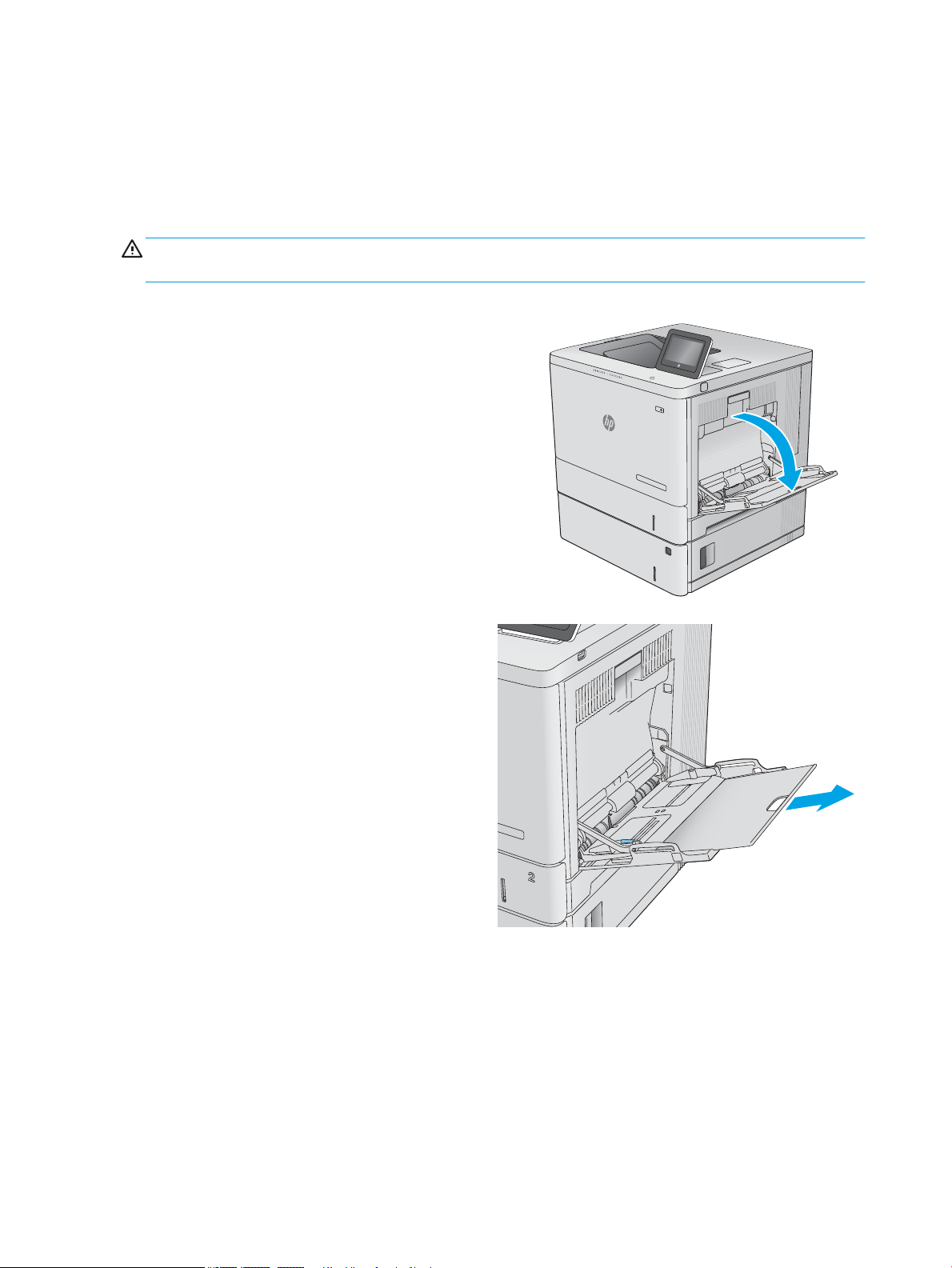
Læg papir i bakke 1
Indledning
Følgende oplysninger beskriver, hvordan du lægger papir og konvolutter i bakke 1. Denne bakke kan rumme op
til 100 ark 75 g/m2 papir eller 10 konvolutter.
FORSIGTIG: Hvis du vil undgå papirstop, må du aldrig lægge papir i eller fjerne papir fra bakke 1 under
udskrivning.
1. Åbn bakke 1.
2. Træk bakkeforlængeren ud for at understøtte
papiret.
16 Kapitel 2 Papirbakker DAWW
Page 25
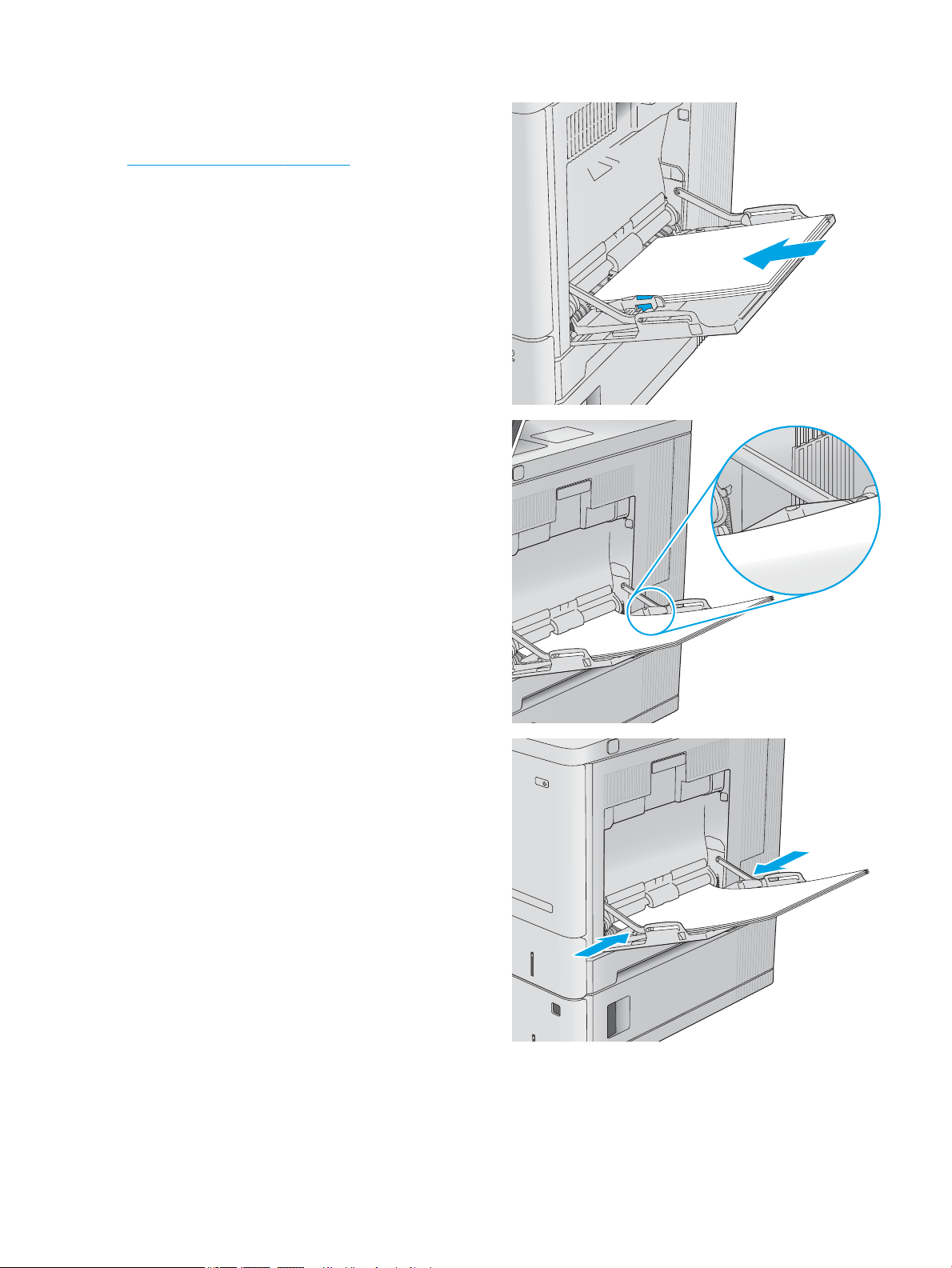
3. Spred papirstyrene til den korrekte størrelse, og
læg derefter papir i bakken. Oplysninger om,
hvordan du skal vende papiret, nder du i
Papirretning for bakke 1 på side 18.
4. Kontroller, at papiret passer ind under
markeringslinjen for påfyldning på papirstyrene.
5. Tilpas sidestyrene, så de rører papirstakken let
uden at bøje den.
DAWW Læg papir i bakke 1 17
Page 26
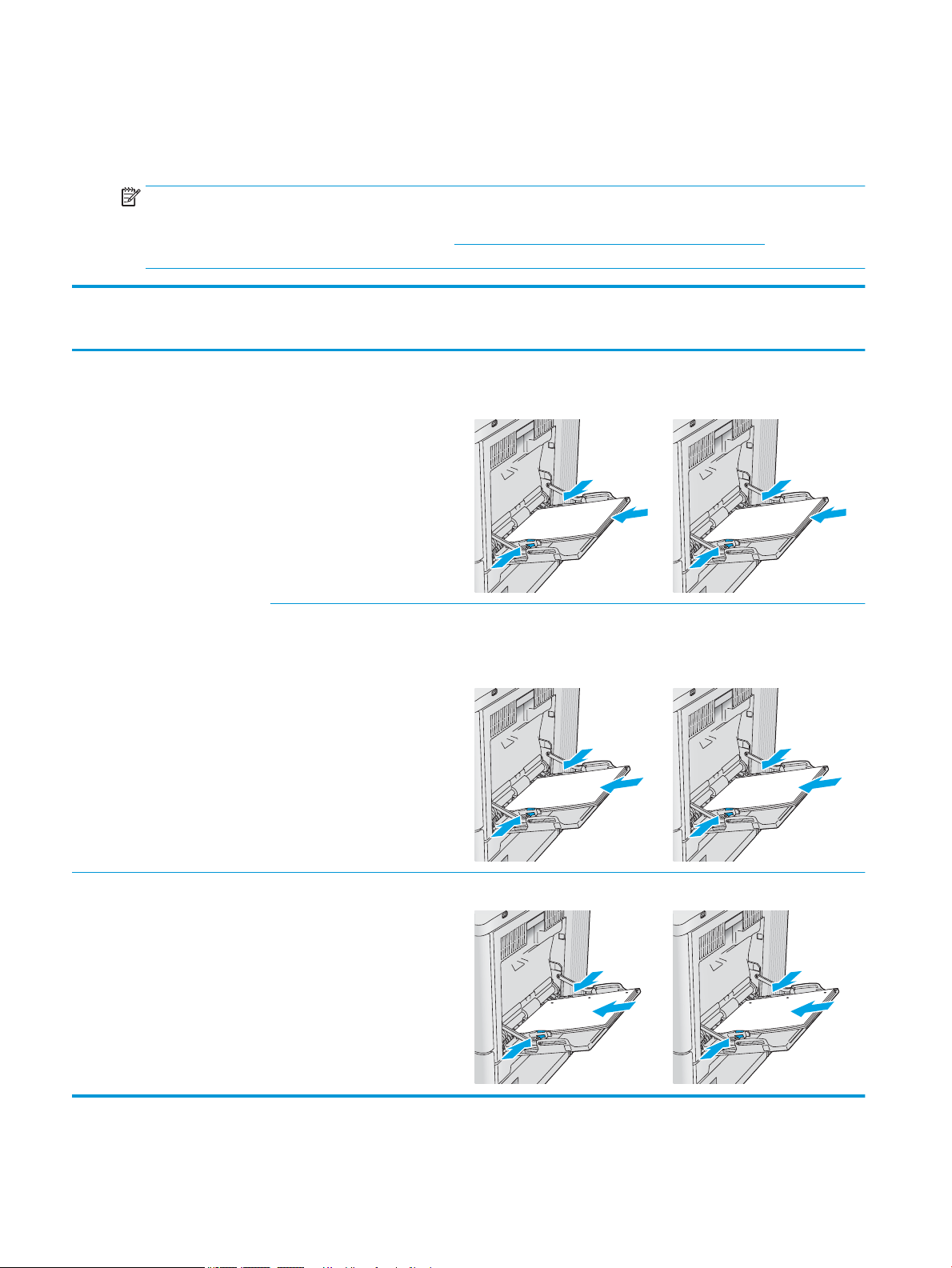
Papirretning for bakke 1
123
123
123
123
Ved brug af papir, der kræver en bestemt papirretning, skal det ilægges i overensstemmelse med oplysningerne i
følgende tabel.
BEMÆRK: Indstillingerne for Tilstanden Alternativt brevhoved påvirker den måde, du ilægger brevpapir eller
fortrykt papir på. Denne indstilling er deaktiveret som standard. Når du bruger denne tilstand, skal du isætte
papir som til automatisk dupleksudskrivning. Se Brug Tilstanden Alternativt brevhoved på side 19, hvis du
ønsker yderligere oplysninger.
Papirtype Billedretning Enkeltsidet udskrivning Dupleksudskrivning eller med
Tilstanden Alternativt brevhoved
aktiveret
Brevpapir og fortrykt Stående Forside nedad
Øverste kant først ind i produktet
Liggende Forside nedad
Øverste kant mod produktets
bagside
Forside opad
Nederste kant ind mod produktet
Forside opad
Øverste kant mod produktets
bagside
Forhullet Stående eller liggende Huller mod produktets bagside Huller mod produktets bagside
18 Kapitel 2 Papirbakker DAWW
Page 27
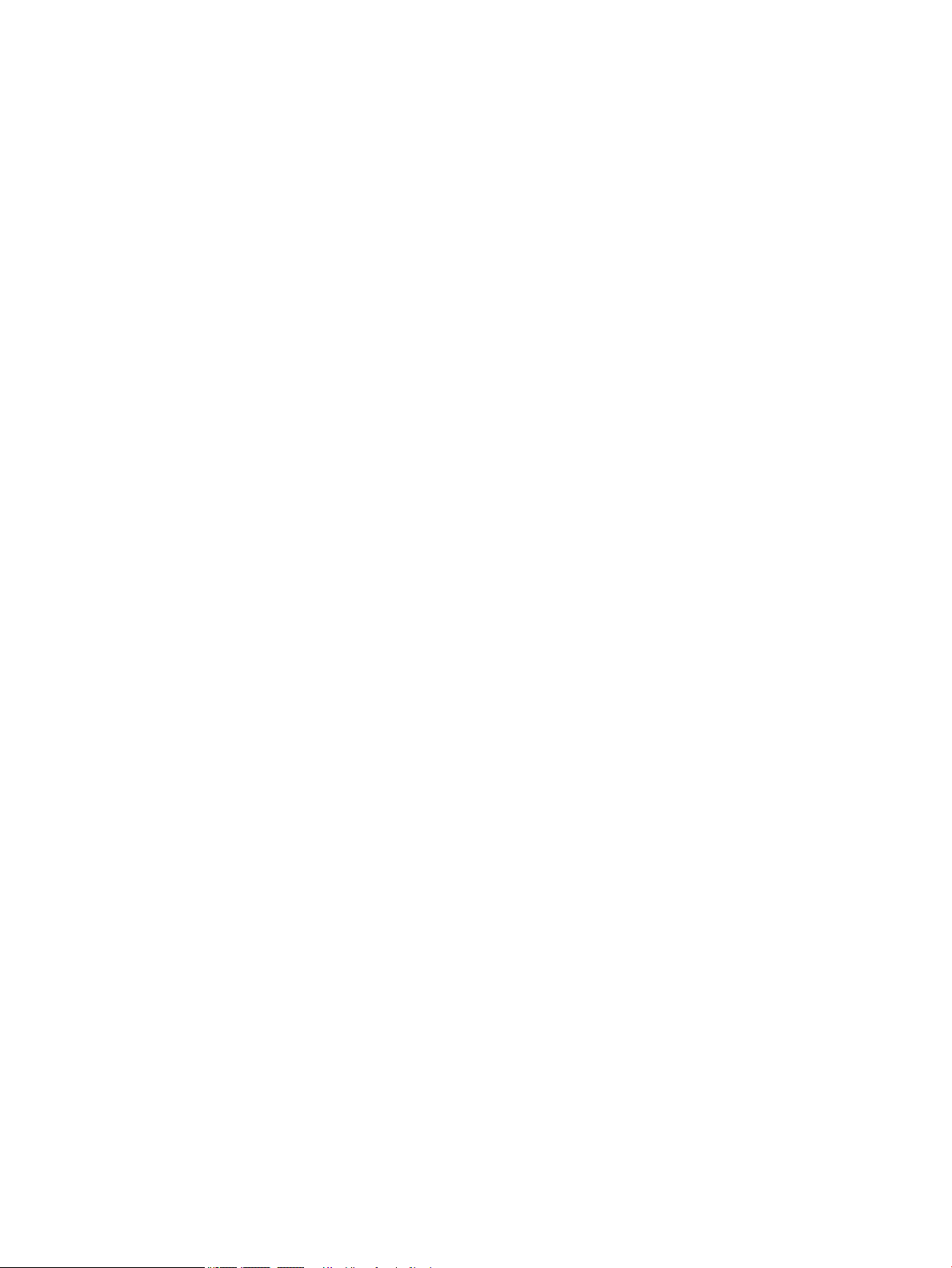
Brug Tilstanden Alternativt brevhoved
Brug funktionen Tilstanden Alternativt brevhoved, hvis du vil lægge papir med brevhoved eller fortrykt papir i
bakken på samme måde for alle jobs, uanset om du udskriver til én side af arket eller til begge sider af arket. Når
du bruger denne tilstand, skal du isætte papir som til automatisk dupleksudskrivning.
Hvis du vil bruge denne funktion, skal du aktivere den via menuerne på printerens kontrolpanel.
Aktivér tilstanden Alternativt brevhoved via menuerne på printerens kontrolpanel
1. Fra startskærmbilledet på printerens kontrolpanel skal du stryge ngeren fra højre mod venstre, indtil
menuen
2. Åbn følgende menuer:
● Administrer bakker
● Tilstanden Alternativt brevhoved
3. Vælg Aktiveret, og tryk derefter på knappen Gem, eller tryk på knappen OK.
Indstillinger vises. Tryk på ikonet Indstillinger for at åbne menuen.
DAWW Læg papir i bakke 1 19
Page 28
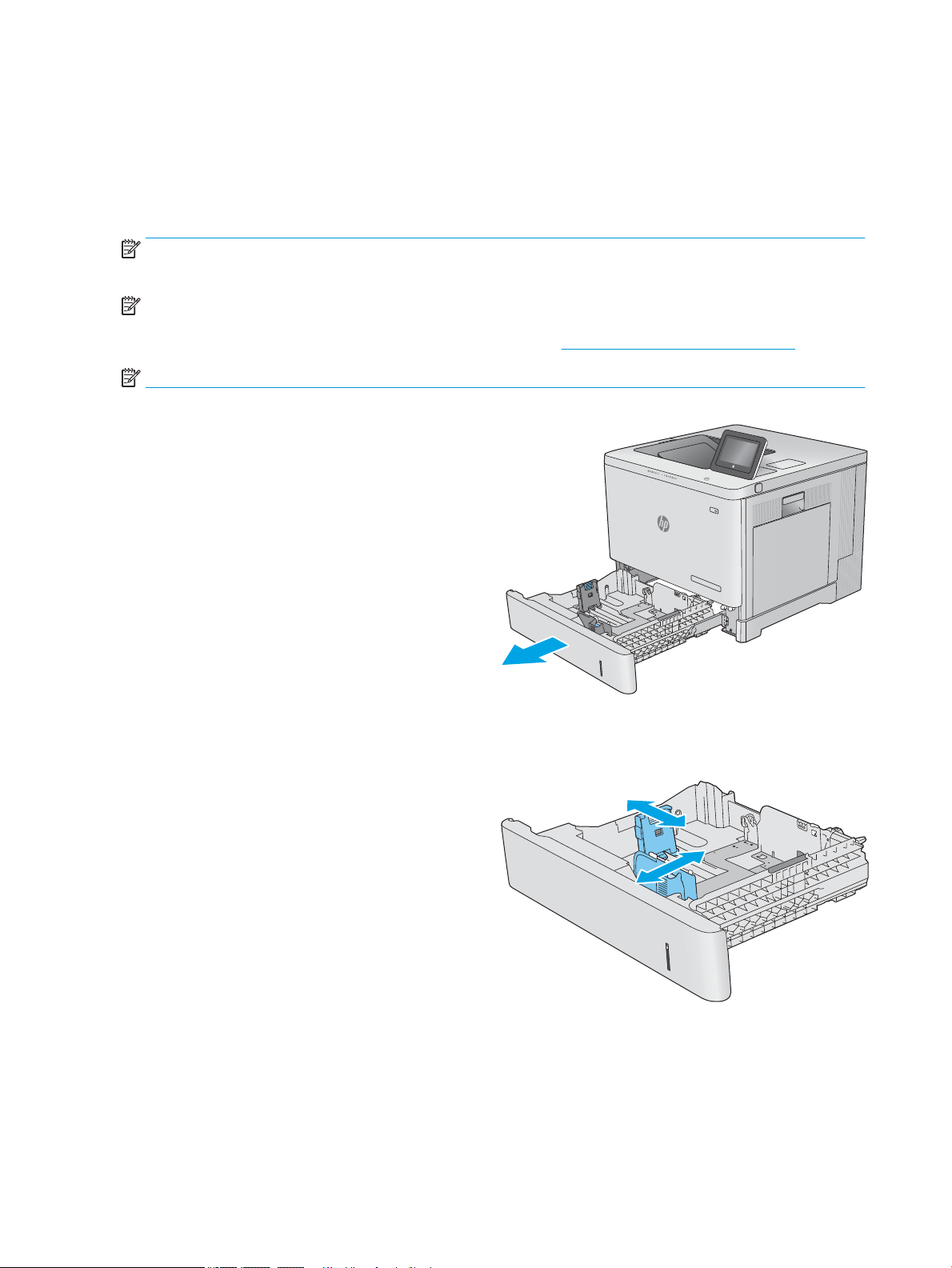
Ilæg papir i bakke 2, 3, 4 og 5
Indledning
Nedenstående oplysninger beskriver, hvordan der lægges papir i bakke 2 og de valgfri 550-arks bakker (bakke 3,
4 og 5. Varenummer B5L34A). Disse bakker kan rumme op til 550 ark 75 g/m2 papir.
BEMÆRK: Fremgangsmåden for ilægning af papir i bakkerne til de valgfri 550 ark er den samme som for bakke
2. Kun bakke 2 er vist her.
BEMÆRK: Hvis der hører bakkelåse til din printer, skal du se hardwareinstallationsvejledningen for instruktioner
til, hvordan du installerer dem. Hvis du ikke har adgang til hardwareinstallationsvejledningen, skal du notere din
printers modelnummer og gå til supportwebstedet for printeren: www.hp.com/support/colorljE55040.
BEMÆRK: Papirstyrene kan være låst før brug og er muligvis ikke justerbare.
1. Åbn bakken.
BEMÆRK: Åbn ikke denne bakke, mens den er i
brug.
2. Før papiret ilægges, skal du justere papirstyrene
ved at trykke justeringslåsene sammen og trække i
styrene, så de passer til formatet på det papir, du
bruger.
20 Kapitel 2 Papirbakker DAWW
Page 29
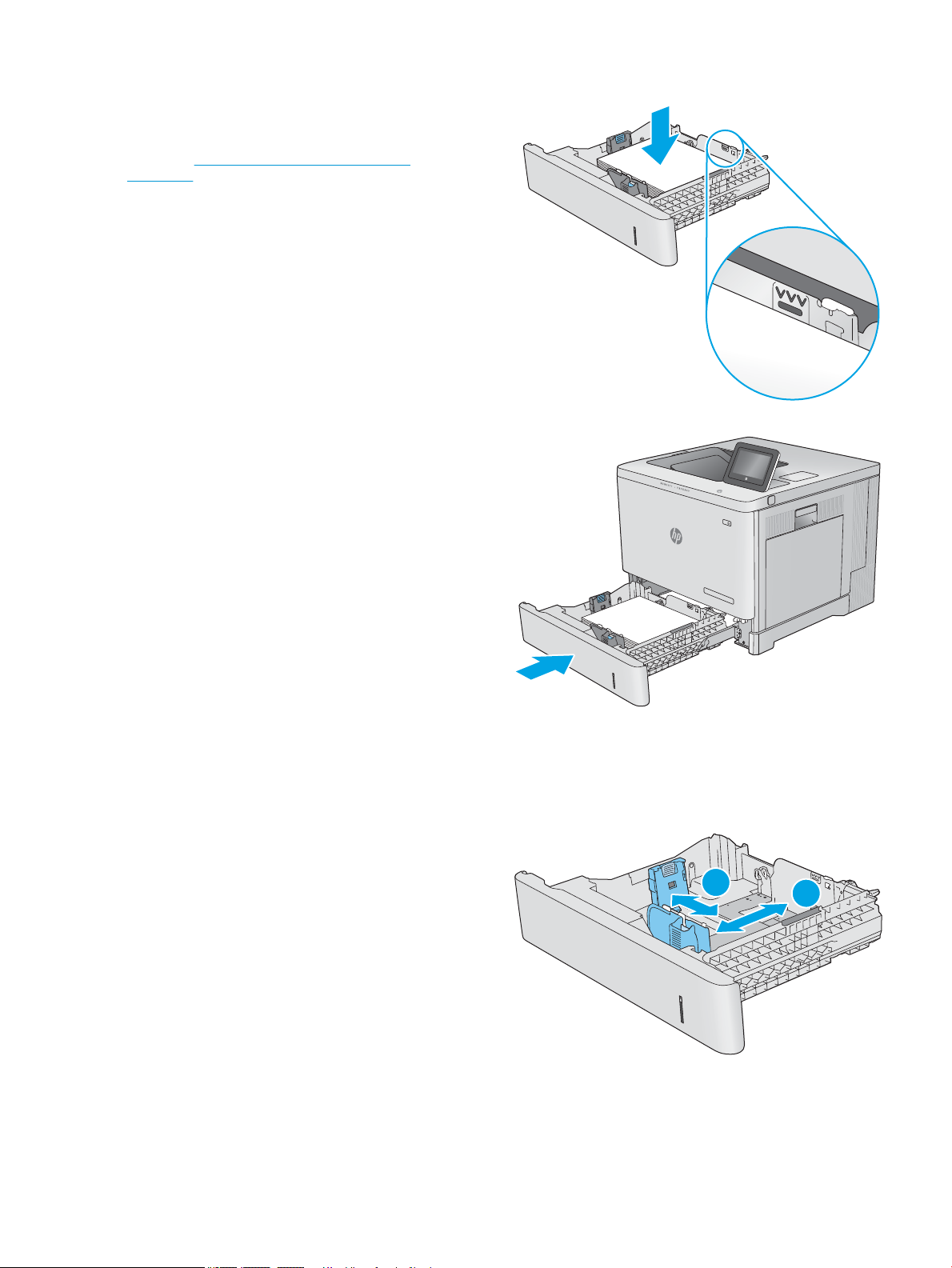
3. Læg papir i bakken. Kontroller papiret for at sikre,
Y
X
at styrene rører stakken let uden at bøje den.
Oplysninger om, hvordan du skal vende papiret,
nder du i Papirretning for bakke 2, 3, 4 og 5
på side 22.
BEMÆRK: Juster papirstyrene til den rette
størrelse, og undlad at overfylde bakken for at
undgå papirstop. Sørg for, at det øverste af stakken
er under indikatoren for fuld bakke.
4. Luk bakken.
5. Bakkens kongurationsmeddelelse vises på
produktets kontrolpanel.
6. Hvis den viste papirstørrelse og -type er forkerte,
skal du vælge Ret for at vælge en anden
papirstørrelse eller -type.
Ved papir i specialformat skal du angive X- og Ydimensionerne for papiret, når du bliver bedt om
oplysningerne på produktets kontrolpanel.
DAWW Ilæg papir i bakke 2, 3, 4 og 5 21
Page 30
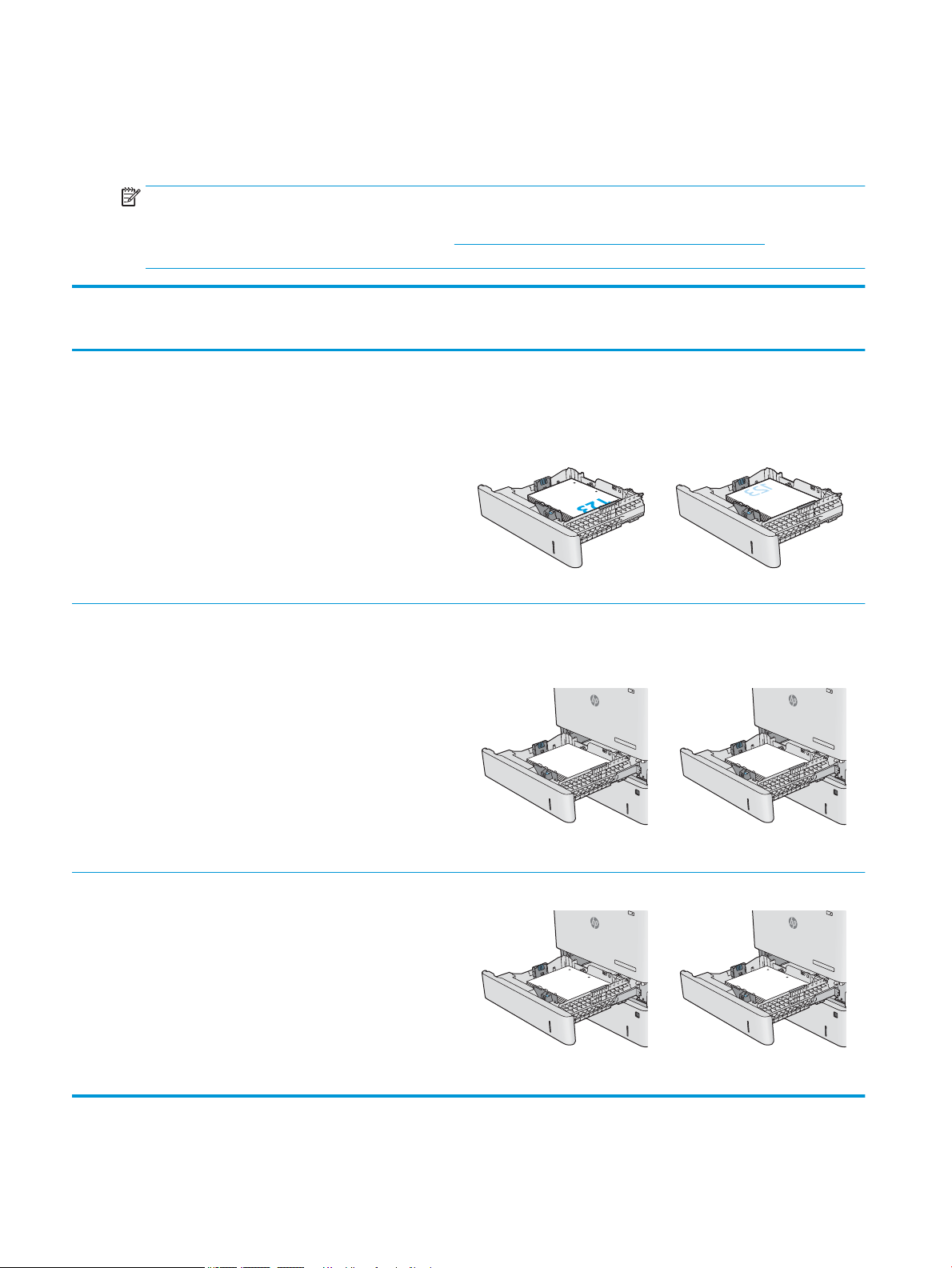
Papirretning for bakke 2, 3, 4 og 5
123
123
Ved brug af papir, der kræver en bestemt papirretning, skal det ilægges i overensstemmelse med oplysningerne i
følgende tabel.
BEMÆRK: Indstillingerne for Tilstanden Alternativt brevhoved påvirker den måde, du ilægger brevpapir eller
fortrykt papir på. Denne indstilling er deaktiveret som standard. Når du bruger denne tilstand, skal du isætte
papir som til automatisk dupleksudskrivning. Se Brug Tilstanden Alternativt brevhoved på side 23, hvis du
ønsker yderligere oplysninger.
Papirtype Billedretning Enkeltsidet udskrivning Dupleksudskrivning eller med
Tilstanden Alternativt brevhoved
aktiveret
Brevpapir og fortrykt Stående Forside opad
Topkant mod højre
Liggende Forside opad
Øverste kant mod produktets
bagside
Forside nedad
Topkant mod venstre
Forside nedad
Øverste kant mod produktets
bagside
Forhullet Stående eller liggende Huller mod produktets bagside Huller mod produktets bagside
22 Kapitel 2 Papirbakker DAWW
Page 31

Brug Tilstanden Alternativt brevhoved
Brug funktionen Tilstanden Alternativt brevhoved, hvis du vil lægge papir med brevhoved eller fortrykt papir i
bakken på samme måde for alle jobs, uanset om du udskriver til én side af arket eller til begge sider af arket. Når
du bruger denne tilstand, skal du isætte papir som til automatisk dupleksudskrivning.
Hvis du vil bruge denne funktion, skal du aktivere den via menuerne på printerens kontrolpanel.
Aktivér tilstanden Alternativt brevhoved via menuerne på printerens kontrolpanel
1. Fra startskærmbilledet på printerens kontrolpanel skal du stryge ngeren fra højre mod venstre, indtil
menuen
2. Åbn følgende menuer:
● Administrer bakker
● Tilstanden Alternativt brevhoved
3. Vælg Aktiveret, og tryk derefter på knappen Gem, eller tryk på knappen OK.
Indstillinger vises. Tryk på ikonet Indstillinger for at åbne menuen.
DAWW Ilæg papir i bakke 2, 3, 4 og 5 23
Page 32

Ilæg konvolutter
Indledning
Følgende oplysninger beskriver, hvordan du ilægger konvolutter. Brug kun bakke 1 til at udskrive på konvolutter.
Bakke 1 kan rumme op til 10 konvolutter.
BEMÆRK: Vælg den korrekte papirtype i printerdriveren, før der udskrives.
Konvolutretning
Ilæg konvolutter i en af disse retninger:
Forside nedad
Øverste kant mod produktets bagside
Forside nedad
Øverste kant først ind i produktet
24 Kapitel 2 Papirbakker DAWW
Page 33

Ilæg og udskriv på etiketter
Indledning
Hvis du vil udskrive på ark med etiketter, skal du bruge bakke 2 eller en af de ekstra bakker til 550 ark. Bakke 1
understøtter ikke etiketter.
Hvis du vil udskrive på etiketter ved hjælp af indstillingen Manuel indføring, skal du gøre følgende for at vælge de
korrekte indstillinger i printerdriveren, og derefter ilægge etiketterne i bakken, når du sender udskriftsjobbet til
printeren. Når du bruger manuel indføring, venter printeren med at udskrive jobbet, indtil den registrerer, at
bakken er blevet åbnet og lukket.
Manuel indføring af etiketter
1. Vælg indstillingen Udskriv i softwareprogrammet.
2. Vælg printeren på listen over printere, og klik derefter på eller tryk på knappen Egenskaber eller knappen
Indstillinger for at åbne printerdriveren.
BEMÆRK: Navnet på knappen varierer for forskellige softwareprogrammer.
BEMÆRK: For at få adgang til disse funktioner fra en Windows 8- eller 8.1-startskærm skal du vælge
Enheder, vælge Udskriv og derefter vælge printeren.
3. Klik eller tryk på fanen Papir/kvalitet.
4. Vælg det korrekte format til ark med etiketter i rullelisten Papirformat.
5. Vælg Etiketter i rullelisten Papirtype.
6. Vælg Manuel indføring i rullelisten Papirkilde.
BEMÆRK: Når du bruger manuel indføring, vil printeren udskrive fra bakken med det laveste nummer, der
er kongureret til det korrekte papirformat, så det er ikke nødvendigt at angive en bestemt bakke. Hvis
bakke 2 for eksempel er kongureret til etiketter, vil printeren udskrive fra bakke 2. Hvis bakke 3 er
installeret og kongureret til etiketter, men bakke 2 ikke er kongureret til etiketter, vil printeren udskrive
fra bakke 3.
7. Klik på knappen OK for at lukke dialogboksen Dokumentegenskaber.
8. Klik på knappen OK i dialogboksen Udskriv for at udskrive jobbet.
DAWW Ilæg og udskriv på etiketter 25
Page 34

9. Læg ark med etiketter med forsiden opad og toppen af arket mod højre side af printeren.
26 Kapitel 2 Papirbakker DAWW
Page 35

3 Forbrugsvarer, tilbehør og reservedele
Yderligere oplysninger
●
Bestil forbrugsvarer, tilbehør og reservedele
●
Udskift tonerpatronerne
●
Udskift toneropsamlingsenheden
Følgende oplysninger er korrekte på udgivelsestidspunktet.
Du kan få videoassistance her: www.hp.com/videos/LaserJet.
Se www.hp.com/support/colorljE55040, hvis du ønsker aktuelle oplysninger.
HP’s komplette hjælp til printeren omfatter følgende oplysninger:
● Installer og kongurer
● Lær og brug
● Løs problemer
● Download software- og rmwareopdateringer
● Deltag i supportfora
● Find garantioplysninger og lovgivningsmæssige oplysninger
DAWW Yderligere oplysninger 27
Page 36

Bestil forbrugsvarer, tilbehør og reservedele
Bestilling
Bestilling af forbrugsvarer og papir www.hp.com/go/suresupply
Bestilling af ægte reservedele eller ekstraudstyr fra HP www.hp.com/buy/parts
Bestilling via udbydere af tjeneste eller support Kontakt en autoriseret HP-tjeneste eller serviceudbyder.
Bestil vha. HP's integrerede webserver (EWS) For at få adgang skal du angive produktets IP-adresse eller
værtsnavnet i adresse-/URL-adressefeltet i en understøttet
webbrowser på computeren. EWS indeholder et link til webstedet
HP SureSupply, som giver mulighed for at købe originale HPforbrugsvarer.
Forbrugsvarer og ekstraudstyr
Hvis du vil købe tonerpatroner, skal du kontakte din repræsentant for administreret service. Sørg for, at du har
styr på produktets modelnummer, som vises på produktetiketten på printerens bagerste dæksel.
Element Beskrivelse Varenummer
Forbrugsvarer
HP toneropsamlingsenhed Ekstra toneropsamlingsenhed med tilsluttet dæksel B5L37A
Tilbehør
550-arks papirfremfører Valgfri 550-arks papirfremfører (ekstraudstyr)
(medfølger med x-modellerne)
Indeholder installationsanvisninger
Printerstander og kabinet Valgfri fod med opbevaringskabinet til at støtte
printeren
Anbefales ved brug af ere papirfremførere
(ekstraudstyr).
Indeholder installationsanvisninger
HP Secure High-Performance-harddisk Valgfri harddisk
Indeholder installationsanvisninger
1 GB DDR3 DIMM-hukommelse Valgfri DIMM til udvidelse af hukommelsen
Indeholder installationsanvisninger
HP interne USB-porte To USB-porte (ekstraudstyr) til tilslutning af
tredjepartsenheder
Indeholder installationsanvisninger
HP Trusted Platform Module Krypterer automatisk alle data, der passerer igennem
printeren
B5L34A
B5L51A
B5L29A
G6W84A
B5L28A
F5S62A
Indeholder installationsanvisninger
28 Kapitel 3 Forbrugsvarer, tilbehør og reservedele DAWW
Page 37

Element Beskrivelse Varenummer
HP Jetdirect 2900nw-printerserver Tilbehør til trådløs USB-printerserver J8031A
HP Jetdirect 3000w NFC/Wireless-tilbehør Wi-Fi Direct-tilbehør til "touch"-udskrivning fra mobile
enheder
J8030A
Dele til reparationer foretaget af kunden
Der ndes dele til reparationer foretaget af kunderne (CSR – Customer Self-Repair) til mange HP LaserJetprodukter for at reducere reparationstiden. Du kan
www.hp.com/go/csr-support og www.hp.com/go/csr-faq.
Originale HP-reservedele kan bestilles på www.hp.com/buy/parts eller ved at kontakte en HP-autoriseret
service- og supportleverandør. Ved bestillingen skal du have et af følgende: varenummer, serienummer (ndes
bag på printeren), produktnummer eller produktnavn.
● Varer med betegnelsen Obligatorisk egenudskiftning skal installeres af kunden, medmindre du vil betale
for, at en HP-servicemedarbejder udfører arbejdet. Support på stedet eller i forbindelse med returnering til
lager indgår ikke i HP-produktgarantien for disse dele.
● Varer med angivelsen Ekstraudstyr egenudskiftning kan på din anmodning gratis installeres af HP's
servicemedarbejdere, så længe garantien for produktet er gældende.
Produkt Beskrivelse Selvudskiftningsmuligheder Varenummer
HP kseringsenhedssæt Fikseringsenhed til udskiftning
Indeholder installationsanvisninger
nde ere oplysninger om CSR-programmet og fordelene på
Obligatorisk B5L35-67901 (110-volt)
B5L36-67901 (220-volt)
HP kseringsenhedssæt, vedligeholdelse Reservekseringsenhed,
vedligeholdelseskit
Indeholder installationsanvisninger
ITB og T2 valsesæt, vedligeholdelse Reservesæt til overførselsbælte og
reserveoverføringsvalse
Indeholder installationsanvisninger
Sekundært overføringsvalsesæt Reserveoverføringsvalse
Indeholder installationsanvisninger
Valsesæt til bakke 2-X Udskiftningsvalser til bakke 2-5
Indeholder installationsanvisninger
Valsesæt til bakke 1 Udskiftningsvalser til bakke 1
Indeholder installationsanvisninger
SVGA-sæt til kontrolpanel Ekstra kontrolpanel med berøringsskærm
til x-modellen
Indeholder installationsanvisninger
HDD-sæt, 500 GB
BEMÆRK: Kun M553-modeller
Ekstra HP Secure High-Performance
harddiskdrev
Indeholder installationsanvisninger
Obligatorisk B5L35-67902 (110-volt)
B5L36-67902 (220-volt)
Ekstraudstyr B5L24-67901
Obligatorisk B5L24-67902
Ekstraudstyr B5L24-67904
Ekstraudstyr B5L24-67905
Obligatorisk B5L24-67903
Obligatorisk 5851-6419
DAWW Bestil forbrugsvarer, tilbehør og reservedele 29
Page 38

Produkt Beskrivelse Selvudskiftningsmuligheder Varenummer
Trådløs USB-printerserversæt Ekstra HP Jetdirect 2900nw-printerserver Obligatorisk 5851-6421
NFC-tilbehørssæt Ekstra HP Jetdirect 3000w NFC/trådløst
tilbehør
1 GB DDR3 DIMM-hukommelse
BEMÆRK: Kun M553-modeller
To interne USB-portsæt Ekstra interne USB-porte Obligatorisk 5851-6424
Ekstra DIMM-hukommelse
Indeholder installationsanvisninger
Obligatorisk 5851-6429
Obligatorisk 5851-6422
30 Kapitel 3 Forbrugsvarer, tilbehør og reservedele DAWW
Page 39

Udskift tonerpatronerne
1
2
3
4
Indledning
Nedenstående oplysninger giver detaljer om tonerpatroner til produktet samt instruktioner til udskiftning af
dem.
●
Oplysninger om tonerpatron
●
Fjern og udskift patronerne
Oplysninger om tonerpatron
Dette produkt angiver, når niveauet i tonerpatronen er lavt og meget lavt. Printerpatronens faktiske resterende
levetid kan variere. Overvej at have en ekstra patron klar, så du kan installere den, når udskriftskvaliteten ikke
længere er acceptabel.
Hvis du vil købe patroner eller kontrollere patronkompatibilitet for produktet, skal du gå til HP SureSupply på
www.hp.com/go/suresupply. Rul ned til bunden af siden, og kontroller, at landet/området er korrekt.
Produktet bruger re farver og har en separat tonerpatron for hver farve: gul (Y), cyan (C), magenta (M) og sort
(K). Tonerpatronerne er placeret på indersiden af frontdækslet.
BEMÆRK: Højtydende tonerpatroner indeholder mere toner end standardpatroner, så der kan udskrives ere
sider. Yderligere oplysninger nder du på adressen www.hp.com/go/learnaboutsupplies.
Tag ikke tonerpatronen ud af emballagen, før den skal udskiftes.
FORSIGTIG: Udsæt ikke tonerpatronen for lys i mere end nogle få minutter for at forhindre, at den bliver
beskadiget. Dæk den grønne billedtromle til, hvis tonerpatronen skal fjernes fra produktet i en længere periode.
Følgende illustration vises tonerpatronens komponenter.
1 Håndtag
2 Billedtromle
3 Beskyttelsesdæksel
4 Hukommelseschip
DAWW Udskift tonerpatronerne 31
Page 40

FORSIGTIG: Hvis du får toner på tøjet, skal du tørre det af med en tør klud og vaske tøjet i koldt vand. Varmt
K
C
M
Y
K
C
M
Y
vand kserer toneren i tøjet.
BEMÆRK: Du nder oplysninger om genbrug af brugte tonerpatroner på æsken til tonerpatronen.
Fjern og udskift patronerne
1. Åbn frontdækslet.
2. Tag fat i håndtaget på den brugte tonerpatron, og
træk den ud.
32 Kapitel 3 Forbrugsvarer, tilbehør og reservedele DAWW
Page 41

3. Tag den nye tonerpatron ud af den beskyttende
1
2
3
K
C
M
Y
skal ved at rive plastikstrimlen af og åbne pakken.
Gem alt emballage til genbrug af den brugte
tonerpatron.
4. Fjern beskyttelse fra tonerpatronen.
5. Støt under tonerpatronen med den ene hånd,
mens du holder i patronens håndtag med den
anden. Juster tonerpatronen i forhold til åbningen
på hylden, og skub den ind i produktet.
BEMÆRK: Undgå at berøre den grønne
billedtromle. Fingeraftryk på billedtromlen kan
forårsage fejl i udskriften.
DAWW Udskift tonerpatronerne 33
Page 42

6. Luk frontdækslet.
K
C
M
Y
2
1
3
7. Pak den brugte tonerpatron i kassen, som den nye
patron blev leveret i, eller brug en stor papkasse,
og fyld den med ere patroner, som du vil sende til
genbrug. Se den vedlagte genbrugsvejledning for
oplysninger om genbrug.
I USA medfølger der en forudbetalt
forsendelsesetiket i æsken. I andre lande/områder
skal du gå til www.hp.com/recycle for at udskrive
en forudbetalt forsendelsesetiket.
Sæt den forudbetalte forsendelsesetiket på æsken,
og returner den brugte patron til HP med henblik
på genbrug.
34 Kapitel 3 Forbrugsvarer, tilbehør og reservedele DAWW
Page 43

Udskift toneropsamlingsenheden
Y
Y
Y
Y
Indledning
Nedenstående oplysninger giver detaljer om toneropsamlingsenheden til produktet samt instruktioner til
udskiftning af den.
Produktet angiver, hvornår niveauet for toneropsamlingsenheden er næsten fuldt, og hvornår det er helt fuldt.
Når det er helt fuldt, stopper printeren, indtil toneropsamlingsenheden er udskiftet.
Hvis du vil købe en toneropsamlingsenhed (varenummer B5L37A), skal du gå til HP's salg af løsdele på
www.hp.com/buy/parts.
BEMÆRK: Toneropsamlingsenheden er designet til kun at blive brugt én gang. Forsøg ikke at tømme
toneropsamlingsenheden og genbruge den. Hvis du gør det, kan toner spildes inde i produktet, hvilket kan give
en nedsat udskriftskvalitet. Når du har brugt toneropsamlingsenheden, skal du returnere den til HP’s Planet
Partners-program til genbrug.
FORSIGTIG: Hvis du får toner på tøjet, skal du tørre det af med en tør klud og vaske tøjet i koldt vand. Varmt
vand kserer toneren i tøjet.
Fjern og udskift toneropsamlingsenheden
1. Åbn frontdækslet.
DAWW Udskift toneropsamlingsenheden 35
Page 44
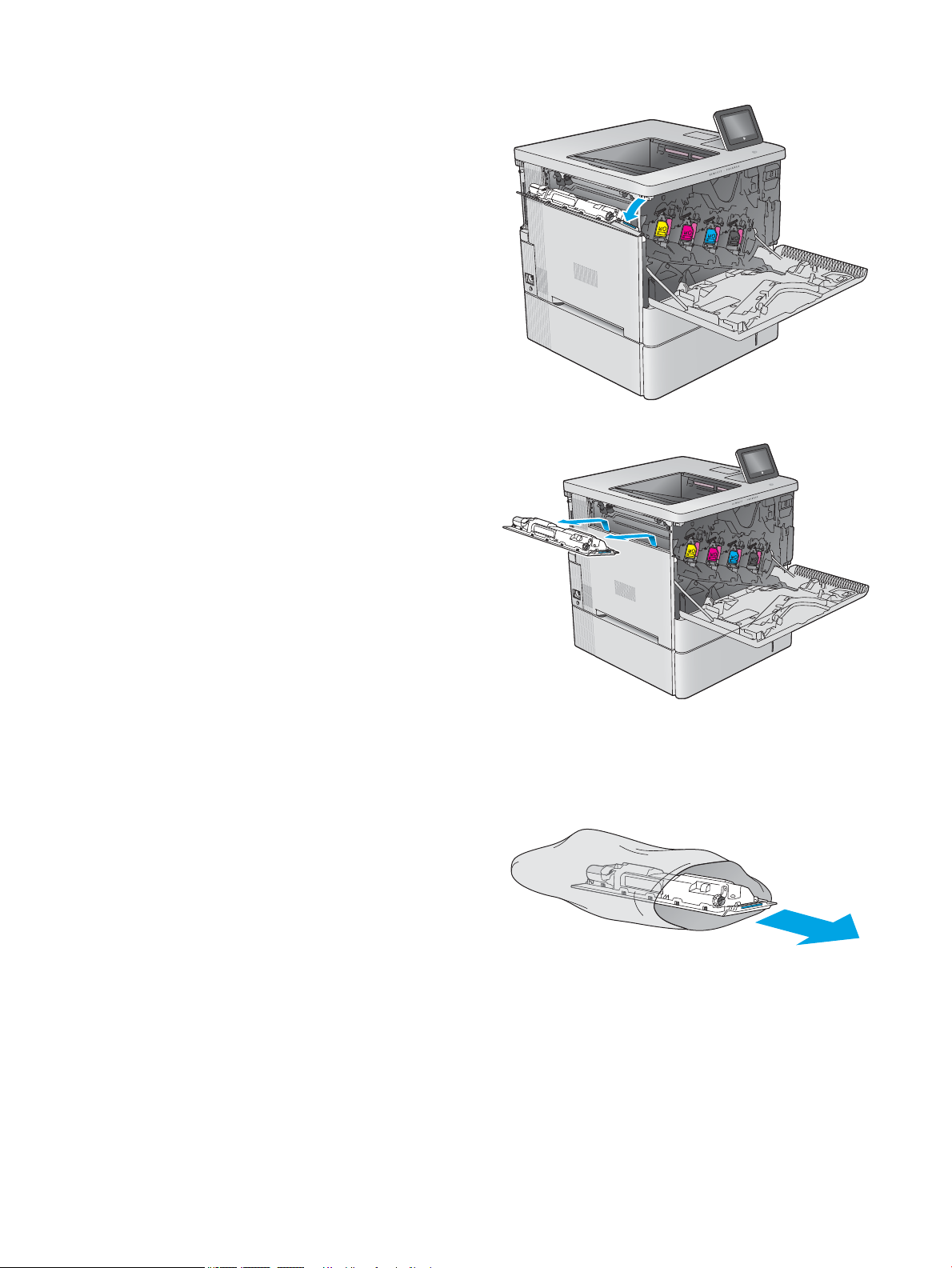
2. Åbn toneropsamlingsenhedens dæksel på
K
C
M
Y
K
C
M
Y
produktets øverste venstre side.
3. Træk toneropsamlingsenheden ud sammen med
det tilsluttede dæksel.
4. Tag den nye toneropsamlingsenhed ud af
emballagen.
36 Kapitel 3 Forbrugsvarer, tilbehør og reservedele DAWW
Page 45

5. Sæt den nye tonerindsamlingsenhed og det
K
C
M
Y
K
C
M
Y
Y
Y
Y
Y
tilsluttede dæksel ind i produktet. Juster tapperne
på dækslet i forhold til åbningerne på produktet.
6. Luk toneropsamlingsenhedens dæksel.
7. Luk frontdækslet.
Hvis du vil sende den brugte
toneropsamlingsenhed til genbrug, skal du følge
de instruktioner, der følger med den nye
toneropsamlingsenhed.
DAWW Udskift toneropsamlingsenheden 37
Page 46

38 Kapitel 3 Forbrugsvarer, tilbehør og reservedele DAWW
Page 47

4 Udskriv
Yderligere oplysninger
●
Udskrivningsopgaver (Windows)
●
Udskrivningsopgaver (macOS)
●
Gem udskriftsjob på printeren til udskrivning senere eller til privat udskrivning
●
Udskrivning fra USB-porten
Følgende oplysninger er korrekte på udgivelsestidspunktet.
Du kan få videoassistance her: www.hp.com/videos/LaserJet.
Se www.hp.com/support/colorljE55040, hvis du ønsker aktuelle oplysninger.
HP’s komplette hjælp til printeren omfatter følgende oplysninger:
● Installer og kongurer
● Lær og brug
● Løs problemer
● Download software- og rmwareopdateringer
● Deltag i supportfora
● Find garantioplysninger og lovgivningsmæssige oplysninger
DAWW Yderligere oplysninger 39
Page 48

Udskrivningsopgaver (Windows)
Sådan udskriver du (Windows)
Følgende fremgangsmåde beskriver den grundlæggende udskrivningsproces til Windows.
1. Vælg indstillingen Udskriv i softwareprogrammet.
2. Vælg printeren fra listen med printere. Hvis du vil skifte indstillinger, skal du klikke på knappen Egenskaber
eller Indstillinger for at åbne printerdriveren.
BEMÆRK: Navnet på knappen varierer for forskellige softwareprogrammer.
BEMÆRK: I Windows 10, 8.1 og 8 har disse programmer et andet layout med andre funktioner i forhold til
de nedenfor beskrevne. For at åbne udskrivningsfunktionen fra en app på startskærmen skal du gøre
følgende:
● Windows 10: Vælg Udskriv, og vælg derefter printeren.
● Windows 8.1 eller 8: Vælg Enheder, vælg Udskriv, og vælg derefter printeren.
Til HP PCL-6 V4-driveren downloader HP AiO Printer Remote-programmet ekstra driverfunktioner, når Flere
indstillinger vælges.
BEMÆRK: Yderligere oplysninger nder du ved at klikke på knappen Hjælp (?) i printerdriveren.
3. Klik på fanerne i printerdriveren for at kongurere de tilgængelige indstillinger. Indstil f.eks. papirretningen
under fanen Færdigbehandling, og indstil papirbakke, papirtype, papirformat og kvalitet under fanen Papir/
kvalitet.
4. Klik på knappen OK for at gå tilbage til dialogboksen Udskriv. Angiv det antal kopier, der skal udskrives, på
dette skærmbillede.
5. Klik på knappen Udskriv for at udskrive jobbet.
40 Kapitel 4 Udskriv DAWW
Page 49

Udskriv automatisk på begge sider (Windows)
Brug denne fremgangsmåde til printere, der har en automatisk dupleksenhed installeret. Hvis printeren ikke har
en automatisk dupleksenhed installeret, eller hvis du vil udskrive på papirtyper, som dupleksenheden ikke
understøtter, kan du udskrive på begge sider manuelt.
1. Vælg indstillingen Udskriv i softwareprogrammet.
2. Vælg printeren på listen over printere, og klik derefter på knappen Egenskaber eller knappen Indstillinger
for at åbne printerdriveren.
BEMÆRK: Navnet på knappen varierer for forskellige softwareprogrammer.
BEMÆRK: I Windows 10, 8.1 og 8 har disse programmer et andet layout med andre funktioner i forhold til
de nedenfor beskrevne. For at åbne udskrivningsfunktionen fra en app på startskærmen skal du gøre
følgende:
● Windows 10: Vælg Udskriv, og vælg derefter printeren.
● Windows 8.1 eller 8: Vælg Enheder, vælg Udskriv, og vælg derefter printeren.
Til HP PCL-6 V4-driveren downloader HP AiO Printer Remote-programmet ekstra driverfunktioner, når Flere
indstillinger vælges.
3. Klik på fanen Færdigbehandling.
4. Vælg Udskriv på begge sider. Klik på OK for at lukke dialogboksen Dokumentegenskaber.
5. Klik på Udskriv i dialogboksen Udskriv for at udskrive jobbet.
Manuel udskrivning på begge sider (dupleks) (Windows)
Brug denne fremgangsmåde til printere, der ikke har en automatisk dupleksenhed installeret eller til at udskrive
på papir, som dupleksenheden ikke understøtter.
1. Vælg indstillingen Udskriv i softwareprogrammet.
2. Vælg printeren på listen over printere, og klik derefter på knappen Egenskaber eller knappen Indstillinger
for at åbne printerdriveren.
BEMÆRK: Navnet på knappen varierer for forskellige softwareprogrammer.
BEMÆRK: I Windows 10, 8.1 og 8 har disse programmer et andet layout med andre funktioner i forhold til
de nedenfor beskrevne. For at åbne udskrivningsfunktionen fra en app på startskærmen skal du gøre
følgende:
● Windows 10: Vælg Udskriv, og vælg derefter printeren.
● Windows 8.1 eller 8: Vælg Enheder, vælg Udskriv, og vælg derefter printeren.
Til HP PCL-6 V4-driveren downloader HP AiO Printer Remote-programmet ekstra driverfunktioner, når Flere
indstillinger vælges.
3. Klik på fanen Færdigbehandling.
4. Vælg Udskriv på begge sider (manuelt), og klik derefter på OK for at lukke dialogboksen
Dokumentegenskaber.
5. Klik på Udskriv i dialogboksen Udskriv for at udskrive den første side af jobbet.
DAWW Udskrivningsopgaver (Windows) 41
Page 50

6. Hent den udskrevne stak fra udskriftsbakken, og anbring stakken i bakke 1.
7. Hvis du bliver bedt om det, skal du vælge en knap på kontrolpanelet for at fortsætte.
42 Kapitel 4 Udskriv DAWW
Page 51

Udskrivning af ere sider pr. ark (Windows)
1. Vælg indstillingen Udskriv i softwareprogrammet.
2. Vælg printeren på listen over printere, og klik derefter på knappen Egenskaber eller knappen Indstillinger
for at åbne printerdriveren.
BEMÆRK: Navnet på knappen varierer for forskellige softwareprogrammer.
BEMÆRK: I Windows 10, 8.1 og 8 har disse programmer et andet layout med andre funktioner i forhold til
de nedenfor beskrevne. For at åbne udskrivningsfunktionen fra en app på startskærmen skal du gøre
følgende:
● Windows 10: Vælg Udskriv, og vælg derefter printeren.
● Windows 8.1 eller 8: Vælg Enheder, vælg Udskriv, og vælg derefter printeren.
Til HP PCL-6 V4-driveren downloader HP AiO Printer Remote-programmet ekstra driverfunktioner, når Flere
indstillinger vælges.
3. Klik på fanen Færdigbehandling.
4. Vælg antal sider pr. ark på rullelisten Sider pr. ark.
5. Vælg de korrekte indstillinger for Udskriv siderammer, Siderækkefølge og Retning. Klik på OK for at lukke
dialogboksen Dokumentegenskaber.
6. Klik på Udskriv i dialogboksen Udskriv for at udskrive jobbet.
Valg af papirtype (Windows)
1. Vælg indstillingen Udskriv i softwareprogrammet.
2. Vælg printeren på listen over printere, og klik derefter på knappen Egenskaber eller knappen Indstillinger
for at åbne printerdriveren.
BEMÆRK: Navnet på knappen varierer for forskellige softwareprogrammer.
BEMÆRK: I Windows 10, 8.1 og 8 har disse programmer et andet layout med andre funktioner i forhold til
de nedenfor beskrevne. For at åbne udskrivningsfunktionen fra en app på startskærmen skal du gøre
følgende:
● Windows 10: Vælg Udskriv, og vælg derefter printeren.
● Windows 8.1 eller 8: Vælg Enheder, vælg Udskriv, og vælg derefter printeren.
Til HP PCL 6 V4-driveren downloader HP AiO Printer Remote-programmet ekstra driverfunktioner, når Flere
indstillinger vælges.
3. Klik på fanen Papir/Kvalitet.
4. Vælg en papirtype på rullelisten Papirtype.
5. Klik på OK for at lukke dialogboksen Dokumentegenskaber. Klik på Udskriv i dialogboksen Udskriv for at
udskrive jobbet.
Hvis bakken skal kongureres, vises en kongurationsmeddelelse på printerens kontrolpanel.
6. Læg papir i bakken med den angivne type og det angivne format, og luk derefter bakken.
DAWW Udskrivningsopgaver (Windows) 43
Page 52

7. Tryk på knappen OK for at acceptere den valgte type og det valgte format, eller tryk på knappen Rediger for
at vælge et andet papirformat eller en anden papirtype.
8. Vælg den korrekte type og det korrekte format, og tryk herefter på knappen OK.
Yderligere udskrivningsopgaver
Gå til www.hp.com/support/colorljE55040.
Der er instruktioner til udførelse af specikke udskrivningsopgaver, f.eks. følgende:
● Oprettelse og brug af udskrivningsgenveje eller forudindstillinger
● Valg af papirformat, eller brug af et brugerdeneret papirformat
● Valg af sideretning
● Oprettelse af en brochure
● Skalering af et dokument, så det passer til et bestemt papirformat
● Udskrivning af de første eller sidste sider af dokumentet på andet papir
● Udskrivning af vandmærker på et dokument
44 Kapitel 4 Udskriv DAWW
Page 53

Udskrivningsopgaver (macOS)
Sådan udskriver du (macOS)
Følgende fremgangsmåde beskriver den grundlæggende udskrivningsproces til macOS.
1. Klik på menuen Filer, og klik derefter på Udskriv.
2. Vælg printeren.
3. Klik på Vis detaljer eller Kopier og sider, og vælg derefter andre menuer for at justere
udskrivningsindstillingerne.
BEMÆRK: Navnet på menupunktet varierer for forskellige softwareprogrammer.
4. Klik på knappen Udskriv.
Automatisk udskrivning på begge sider (macOS)
BEMÆRK: Disse oplysninger gælder for printere med en automatisk dupleksenhed.
BEMÆRK: Denne funktion er tilgængelig, hvis du installerer HP-printerdriveren. Den er muligvis ikke
tilgængelige, hvis du bruger AirPrint.
1. Klik på menuen Filer, og klik derefter på Udskriv.
2. Vælg printeren.
3. Klik på Vis detaljer eller Kopier og sider, og klik derefter på menuen Layout.
BEMÆRK: Navnet på menupunktet varierer for forskellige softwareprogrammer.
4. Vælg en indbindingsindstilling på rullelisten Tosidet.
5. Klik på knappen Udskriv.
Manuel udskrivning på begge sider (macOS)
BEMÆRK: Denne funktion er tilgængelig, hvis du installerer HP-printerdriveren. Den er muligvis ikke
tilgængelige, hvis du bruger AirPrint.
1. Klik på menuen Filer, og klik derefter på Udskriv.
2. Vælg printeren.
3. Klik på Vis detaljer eller Kopier og sider, og klik derefter på menuen Manuel dupleks.
BEMÆRK: Navnet på menupunktet varierer for forskellige softwareprogrammer.
4. Klik på feltet Manuel dupleksudskrivning, og vælg en indbindingsindstilling.
5. Klik på knappen Udskriv.
6. Gå hen til printeren, og fjern eventuelt tomt papir fra bakke 1.
DAWW Udskrivningsopgaver (macOS) 45
Page 54

7. Hent den udskrevne stak fra udskriftsbakken, og anbring stakken i papirbakken med den trykte side nedad.
8. Hvis du bliver bedt om det, skal du trykke på en knap på kontrolpanelet for at fortsætte.
Udskrivning af ere sider pr. ark (macOS)
1. Klik på menuen Filer, og klik derefter på Udskriv.
2. Vælg printeren.
3. Klik på Vis detaljer eller Kopier og sider, og klik derefter på menuen Layout.
BEMÆRK: Navnet på menupunktet varierer for forskellige softwareprogrammer.
4. På rullelisten Sider pr. ark skal du vælge det antal sider, du vil udskrive på hvert ark.
5. Vælg rækkefølgen og placeringen af siderne på arket i området Layoutretning.
6. Vælge den kanttype, der skal udskrives om hver side på arket, i menuen Kanter.
7. Klik på knappen Udskriv.
Valg af papirtype (macOS)
1. Klik på menuen Filer, og klik derefter på Udskriv.
2. Vælg printeren.
3. Klik på Vis detaljer eller Kopier og sider, og klik derefter på menuen Medier og kvalitet eller menuen Papir/
kvalitet.
BEMÆRK: Navnet på menupunktet varierer for forskellige softwareprogrammer.
4. Vælg mellem indstillingerne under Medier og kvalitet eller Papir/kvalitet.
BEMÆRK: Denne liste indeholder mastersættet af tilgængelige indstillinger. Nogle indstillinger er ikke
tilgængelige på alle printere.
● Medietype: Markér indstillingen for papirtype til udskriftsjobbet.
● Udskriftskvalitet: Vælg opløsning for udskriftsjobbet.
● Kant-til-kant-udskrivning: Vælg denne indstilling for at udskrive med mindre margener.
5. Klik på knappen Udskriv.
Yderligere udskrivningsopgaver
Gå til www.hp.com/support/colorljE55040.
Der er instruktioner til udførelse af specikke udskrivningsopgaver, f.eks. følgende:
● Oprettelse og brug af udskrivningsgenveje eller forudindstillinger
● Valg af papirformat, eller brug af et brugerdeneret papirformat
● Valg af sideretning
● Oprettelse af en brochure
46 Kapitel 4 Udskriv DAWW
Page 55

● Skalering af et dokument, så det passer til et bestemt papirformat
● Udskrivning af de første eller sidste sider af dokumentet på andet papir
● Udskrivning af vandmærker på et dokument
DAWW Udskrivningsopgaver (macOS) 47
Page 56

Gem udskriftsjob på printeren til udskrivning senere eller til privat udskrivning
Indledning
Følgende oplysninger indeholder procedurer for oprettelse og udskrivning af dokumenter, der er gemt på
printeren. Disse job kan udskrives på et senere tidspunkt eller privat.
●
Opret et lagret job (Windows)
●
Oprettelse af et lagret job (macOS)
●
Udskrivning af et lagret job
●
Sletning af et lagret job
●
Oplysninger, der sendes til printeren med henblik på jobkontoformål
Opret et lagret job (Windows)
Lagring af job på printeren til privat eller forsinket udskrivning.
1. Vælg indstillingen Udskriv i softwareprogrammet.
2. Vælg printeren på listen over printere, og vælg derefter Egenskaber eller Indstillinger (alt efter program).
BEMÆRK: Navnet på knappen varierer for forskellige softwareprogrammer.
BEMÆRK: I Windows 10, 8.1 og 8 har disse programmer et andet layout med andre funktioner i forhold til
de nedenfor beskrevne. For at åbne udskrivningsfunktionen fra en app på startskærmen skal du gøre
følgende:
● Windows 10: Vælg Udskriv, og vælg derefter printeren.
● Windows 8.1 eller 8: Vælg Enheder, vælg Udskriv, og vælg derefter printeren.
Til HP PCL-6 V4-driveren downloader HP AiO Printer Remote-programmet ekstra driverfunktioner, når Flere
indstillinger vælges.
3. Klik på fanen Joblagring.
4. Vælg en indstilling af typen Joblagringstilstand.
● Korrektur og tilbageholdelse: Udskriv og korrekturlæs et eksemplar af jobbet,og udskriv derefter ere
eksemplarer.
● Personligt job: Jobbet udskrives ikke, før du anmoder om det på printerens kontrolpanel. I denne
joblagringstilstand kan du vælge en af indstillingerne under Gør jobbet privat/sikkert. Hvis du tildeler
et personligt identikationsnummer (PIN) til jobbet, skal du angive det påkrævede PIN på
kontrolpanelet. Hvis du krypterer jobbet, skal du angive adgangskoden på kontrolpanelet.
Udskriftsjobbet slettes fra hukommelsen, når det er udskrevet, og går tabt, hvis printeren mister
strøm.
48 Kapitel 4 Udskriv DAWW
Page 57

● Hurtig kopi: Udskriv det ønskede antal kopier af et job, og gem derefter en kopi af jobbet i printerens
hukommelse, så du kan udskrive det igen senere.
● Lagret job: Gem et job i printeren, og lad andre brugere udskrive jobbet når som helst. I denne
joblagringstilstand kan du vælge en af indstillingerne under Gør jobbet privat/sikkert. Hvis du tildeler
et personligt identikationsnummer (PIN) til jobbet, skal personen, der udskriver jobbet, angive den
påkrævede PIN-kode på kontrolpanelet. Hvis du krypterer jobbet, skal personen, der udskriver jobbet,
angive adgangskoden på kontrolpanelet.
5. Hvis du vil bruge et brugerdeneret brugernavn eller jobnavn,skal du klikke på knappen Brugerdeneret og
derefter indtaste brugernavnet eller jobnavnet.
Vælg,hvilken indstilling der skal bruges,hvis et andet lagret job allerede har det pågældende navn:
● Brug jobnavn + (1-99): Føjer et unikt tal til slutningen af jobnavnet.
● Erstat eksisterende l: Overskriver det eksisterende lagrede job med det nye.
6. Klik på knappen OK for at lukke dialogboksen Dokumentegenskaber. Klik på knappen Udskriv i
dialogboksen Udskriv for at udskrive jobbet.
Oprettelse af et lagret job (macOS)
Lagring af job på printeren til privat eller forsinket udskrivning.
1. Klik på menuen Filer,og klik derefter på Udskriv.
2. Vælg printeren i menuen Printer.
3. Som standard viser printerdriveren menuen Kopier og sider. Åbn rullelisten i menuen,og klik derefter på
menuen Joblagring.
4. På rullelisten Tilstand skal du vælge typen af det lagrede job.
● Korrektur og tilbageholdelse: Udskriv og korrekturlæs et eksemplar af jobbet,og udskriv derefter ere
eksemplarer.
● Personligt job: Jobbet udskrives ikke, før du anmoder om det på printerens kontrolpanel. Hvis jobbet
har et personligt identikationsnummer (PIN), skal du angive den påkrævede PIN-kode på
kontrolpanelet. Udskriftsjobbet slettes fra hukommelsen, når det er udskrevet, og går tabt, hvis
printeren mister strøm.
● Hurtig kopi: Udskriv det ønskede antal kopier af et job, og gem derefter en kopi af jobbet i printerens
hukommelse, så du kan udskrive det igen senere.
● Lagret job: Gem et job i printeren, og lad andre brugere udskrive jobbet når som helst. Hvis jobbet har
et personligt identikationsnummer (PIN), skal personen, der udskriver jobbet, angive den påkrævede
PIN-kode på kontrolpanelet.
5. Hvis du vil bruge et brugerdeneret brugernavn eller jobnavn,skal du klikke på knappen Brugerdeneret og
derefter indtaste brugernavnet eller jobnavnet.
Vælg,hvilken indstilling der skal bruges,hvis et andet lagret job allerede har det pågældende navn.
● Brug jobnavn + (1-99): Føjer et unikt tal til slutningen af jobnavnet.
● Erstat eksisterende l: Overskriver det eksisterende lagrede job med det nye.
DAWW Gem udskriftsjob på printeren til udskrivning senere eller til privat udskrivning 49
Page 58

6. Hvis du har valgt indstillingen Lagret job eller Personligt job i trin 4, kan du beskytte jobbet med en PIN-
kode. Indtast et 4-cifret tal i feltet Brug PIN-kode til udskrivning. Hvis andre forsøger at udskrive jobbet,
bliver de bedt om at indtaste denne PIN-kode.
7. Klik på knappen Udskriv for at behandle jobbet.
Udskrivning af et lagret job
Brug denne fremgangsmåde til at udskrive et dokument, der er i en joblagringsmappe på printeren.
1. Vælg Udskriv fra startskærmbilledet på printerens kontrolpanel, og vælg derefter Udskriv fra joblagring.
2. Under Lagrede job til udskrivning skal du vælge Vælg, og vælg derefter den mappe, hvor dokumentet er
gemt.
3. Vælg dokumentet, og tryk derefter på Vælg.
Hvis dokumentet er privat, skal du indtaste den recifrede PIN-kode i feltet Adgangskode og derefter vælge
OK.
4. Hvis du vil justere antallet af kopier, skal du vælge feltet til venstre for knappen Udskriv og derefter vælge
antallet af kopier på det tastatur, der åbnes. Vælg knappen Luk for at lukke tastaturet.
5. Vælg Udskriv for at udskrive dokumentet.
Sletning af et lagret job
Du kan slette dokumenter, der er blevet gemt til printeren, når der ikke længere er behov for dem. Du kan også
justere det maksimale antal job, som printeren kan gemme.
●
Slet et job, der er gemt på printeren
●
Ændring af joblagringsgrænsen
Slet et job, der er gemt på printeren
Følg disse trin for at slette et job, der er gemt i printerhukommelsen.
1. Vælg Udskriv på startskærmbilledet på printerens kontrolpanel.
2. Vælg Udskriv fra Joblagring.
3. Vælg Vælg, og vælg derefter navnet på den mappe, hvor jobbet er gemt.
4. Vælg jobnavn.
5. Vælg knappen Papirkurv for at slette jobbet.
Hvis jobbet er privat eller krypteret, skal du indtaste PIN-koden eller adgangskoden og derefter trykke på
OK.
6. Vælg Slet job i bekræftelsesprompten.
Ændring af joblagringsgrænsen
Hvis du sender et lagret job til printerens hukommelse, overskriver printeren alle tidligere job med det samme
bruger- og jobnavn. Hvis et job ikke allerede er lagret under det samme bruger- og jobnavn, og printeren har
50 Kapitel 4 Udskriv DAWW
Page 59

brug for yderligere plads, sletter printeren muligvis andre lagrede job med det ældste job først. Følg disse trin for
at ændre antallet af job, som printeren kan lagre:
1. Vælg Indstillinger på startskærmbilledet i printerens kontrolpanel.
2. Åbn følgende menuer:
● Kopier/udskriv eller Udskriv
● Administrer gemte job
● Grænse for lagring af midlertidige job
3. Brug tastaturet til at indtaste det antal job, som printeren skal lagre.
4. Vælg Udført for at gemme indstillingerne.
Oplysninger, der sendes til printeren med henblik på jobkontoformål
Udskriftsjob, der sendes fra drivere på klienten (f.eks. en pc), kan sende personligt identicerbare oplysninger til
HP-enheder til udskrivning og billedbehandling. Disse oplysninger kan omfatte, men er ikke begrænset til,
brugernavnet og klientnavnet, som jobbet stammer fra. Disse kan blive brugt til jobkontoformål, som
bestemmes af udskrivningsenhedens administrator. De samme oplysninger kan også blive opbevaret sammen
med jobbet på printerenhedens masselagringsenhed (f.eks. diskdrevet), når du bruger joblagringsfunktionen.
DAWW Gem udskriftsjob på printeren til udskrivning senere eller til privat udskrivning 51
Page 60

Udskrivning fra USB-porten
Indledning
Denne printer giver mulighed for easy-access USB-udskrivning, så du hurtigt kan udskrive ler uden at sende
dem fra en computer. Printeren accepterer standard USB-ashdrev i USB-porten i nærheden af kontrolpanelet.
Det understøtter følgende ltyper:
● .pdf
● .prn
● .pcl
● .ps
● .cht
Aktiver USB-porten til udskrivning
USB-porten er deaktiveret som standard. Før du benytter denne funktion, skal du aktivere USB-porten. Brug en
af følgende procedurer til at aktivere porten:
Metode 1: Aktivér USB-porten fra printerens kontrolpanelmenuer
1. Fra startskærmbilledet på printerens kontrolpanel skal du stryge, indtil menuen Indstillinger vises. Tryk på
ikonet Indstillinger for at åbne menuen.
2. Åbn følgende menuer:
● Indstillinger for USB
● Indstillinger for Udskriv fra USB-drev
● Aktivér Udskriv fra USB-drev
3. Vælg indstillingen Aktiveret.
Metode 2: Aktivér USB-porten fra HP's integrerede webserver (kun printere, der er tilsluttet et netværk)
1. Åbn HP's integrerede webserver (EWS):
a. Fra startskærmen på printerens kontrolpanel skal du trykke på ikonet Oplysninger og derefter
trykke på ikonet Netværk for at få vist IP-adressen eller værtsnavnet.
b. Åbn en browser, og indtast IP-adressen eller værtsnavnet i adressefeltet på nøjagtig samme måde,
som det vises på printerens kontrolpanel. Tryk på tasten Enter på computertastaturet. Den
integrerede webserver åbnes.
BEMÆRK: Hvis webbrowseren viser en meddelelse, som angiver, at adgangen til webstedet muligvis
ikke er sikker, skal du vælge muligheden for at fortsætte til webstedet. Adgang til dette websted vil
ikke beskadige computeren.
2. Klik på fanen Kopiér/Udskriv.
52 Kapitel 4 Udskriv DAWW
Page 61

3. På venstre side af skærmen skal du klikke på Hent fra USB-opsætning.
4. Markér afkrydsningsfeltet Aktiver Hent fra USB-opsætning.
5. Klik på Anvend.
Udskriv fra et USB-ashdrev
1. Indsæt USB-ashdrevet i USB-porten til lettilgængelig udskrivning
BEMÆRK: Porten kan være tildækket. For nogle printere kan dækslet vippes for at åbne. For andre
printere skal dækslet trækkes lige ud og fjernes.
2. Vælg Udskriv på startskærmbilledet på printerens kontrolpanel.
3. Vælg Udskriv fra USB-drevet.
4. Tryk på Vælg, og vælg derefter navnet på dokumentet, der skal udskrives. Tryk på Vælg.
BEMÆRK: Dokumentet kan være placeret i en mappe. Åbn de relevante mapper.
5. For at justere antallet af kopier skal du trykke på indtastningsfeltet i nederste venstre hjørne af
skærmbilledet. Brug tastaturet for at indtaste antal kopier, der skal udskrives.
6. Vælg Udskriv for at udskrive dokumentet.
DAWW Udskrivning fra USB-porten 53
Page 62

54 Kapitel 4 Udskriv DAWW
Page 63

5 Administrer printeren
Yderligere oplysninger
●
Avanceret konguration med HP's integrerede webserver (EWS)
●
Konguration af IP-netværksindstillinger
●
Printersikkerhedsfunktioner
●
Energibesparende indstillinger
●
HP Web Jetadmin
●
Software- og rmwareopdateringer
Følgende oplysninger er korrekte på udgivelsestidspunktet.
Du kan få videoassistance her: www.hp.com/videos/LaserJet.
Se www.hp.com/support/colorljE55040, hvis du ønsker aktuelle oplysninger.
HP’s komplette hjælp til printeren omfatter følgende oplysninger:
● Installer og kongurer
● Lær og brug
● Løs problemer
● Download software- og rmwareopdateringer
● Deltag i supportfora
● Find garantioplysninger og lovgivningsmæssige oplysninger
DAWW Yderligere oplysninger 55
Page 64

Avanceret konguration med HP's integrerede webserver (EWS)
Indledning
●
Sådan åbnes HP's integrerede webserver (EWS)
●
Funktioner for HP's integrerede webserver
HP's integrerede webserver giver dig mulighed for at administrere udskriftsfunktioner fra en computer i stedet
for fra produktets kontrolpanel.
● Få vist oplysninger om produktstatus
● Bestem den resterende levetid for alle forbrugsvarer, og bestil nye.
● Få vist og redigere bakkekongurationer
● Få vist og ændre menukongurationen for produktets kontrolpanel
● Få vist og udskrive interne sider
● Modtage besked om hændelser for produkt og forbrugsvarer
● Få vist og ændre netværkskongurationen
HP's integrerede webserver fungerer, hvis produktet er tilsluttet et IP-baseret netværk. HP's integrerede
webserver understøtter ikke IPX-baserede produkttilslutninger. Internetadgang er ikke nødvendig for at åbne og
bruge HP's integrerede webserver.
Når produktet er tilsluttet netværket, er HP's integrerede webserver automatisk tilgængelig.
BEMÆRK: HP's integrerede webserver er ikke tilgængelig uden for netværkets rewall.
Sådan åbnes HP's integrerede webserver (EWS)
1. Fra startskærmen på printerens kontrolpanel skal du trykke på ikonet Oplysninger og derefter trykke på
ikonet Netværk for at få vist IP-adressen eller værtsnavnet.
2. Åbn en browser, og indtast IP-adressen eller værtsnavnet i adressefeltet på nøjagtig samme måde, som det
vises på printerens kontrolpanel. Tryk på tasten Enter på computertastaturet. Den integrerede webserver
åbnes.
BEMÆRK: Hvis webbrowseren viser en meddelelse, som angiver, at adgangen til webstedet muligvis ikke
er sikker, skal du vælge muligheden for at fortsætte til webstedet. Adgang til dette websted vil ikke
beskadige computeren.
Browseren skal opfylde følgende krav for at kunne bruge HPs integrerede webserver:
● Windows: Microsoft Internet Explorer 5.01 eller nyere eller Netscape 6.2 eller nyere
● macOS: Safari eller Firefox vha. Bonjour eller en IP-adresse
● Linux: Kun Netscape Navigator
● HP-UX 10 og HP-UX 11: Netscape Navigator 4.7
56 Kapitel 5 Administrer printeren DAWW
Page 65

Funktioner for HP's integrerede webserver
●
Fanen Oplysninger
●
Fanen Generelt
●
Fanen Udskriv
●
Fanen Fejlnding
●
Fanen Sikkerhed
●
Fanen HP Web Services (HP-webtjenester)
●
Fanen Netværk
●
Listen over Andre links
Fanen Oplysninger
Tabel 5-1 Fanen Oplysninger på HP's integrerede webserver
Menu Beskrivelse
Enhedsstatus Viser produktstatus og den forventede resterende levetid for HP-forbrugsvarer. På siden
vises også den type og det format af papir, der er angivet for hver bakke. Hvis du vil ændre
standardindstillingerne, skal du klikke på linket Skift indstillinger.
Joblog Viser en oversigt over alle job, som produktet har behandlet.
Kongurationsside Viser de oplysninger, der ndes på kongurationssiden.
Statusside for forbrugsvarer Viser statussen på produktets forbrugsvarer.
Hændelseslogside Viser en liste over alle produkthændelser og -fejl. Brug linket HP Instant Support (i området
Forbrugsside Viser en oversigt over det antal sider, produktet har udskrevet, grupperet efter format, type
Enhedsoplysninger Viser oplysninger om produktets netværksnavn, adresse og model. Du kan ændre disse
Billede af kontrolpanel Viser et billede af det aktuelle skærmbillede på kontrolpanelets display.
Udskriv Upload en l, der er klar til udskrivning, fra din computer for at udskrive. Produktet bruger
Printable Reports and Pages (Rapporter og
sider, der kan udskrives)
Fanen Generelt
Tabel
Andre links på alle sider i HP's integrerede webserver) til at oprette forbindelse til et sæt
dynamiske websider, der hjælper dig med at løse problemer. Disse sider viser også
yderligere tjenester, som er tilgængelige for produktet.
og papirgang.
oplysninger ved at klikke på menuen Enhedsoplysninger under fanen Generelt.
standardudskriftsindstillingerne til at udskrive len.
Viser de interne rapporter og sider for produktet. Vælg et eller ere elementer, som du vil
se eller udskrive.
5-2 Fanen Generelt på HP's integrerede webserver
Menu Beskrivelse
Advarsler Kongurerer advarselsmeddelelser via e-mail for forskellige hændelser for produktet og
forbrugsvarer.
DAWW Avanceret konguration med HP's integrerede webserver (EWS) 57
Page 66

Tabel 5-2 Fanen Generelt på HP's integrerede webserver (fortsat)
Menu Beskrivelse
Menuen Administration for kontrolpanel Viser menustrukturen i menuen Administration på kontrolpanelet.
BEMÆRK: Kongurer indstillinger på dette skærmbillede, men HP's integrerede
webserver indeholder ere avancerede kongurationsindstillinger, end der ndes i menuen
Administration.
AutoSend Kongurerer dette produkt til at sende automatiske e-mails om produktkonguration og
forbrugsvarer til bestemte e-mail-adresser.
Rediger andre links Tilføj eller tilpas et link til et andet websted. Dette link vises i området Andres links på alle
sider i HP's integrerede webserver.
Ordering Information (Oplysninger om
bestilling)
Enhedsoplysninger Navngiv produktet og tildel det et aktivnummer. Angiv navnet på den primære
Sprog Angiv det sprog, som oplysningerne fra HP's integrerede webserver skal vises på.
Dato og klokkeslæt Indstil dato og klokkeslæt, eller synkroniser med en tidsserver på netværket.
Energiindstillinger Indstil eller rediger et vækningstidspunkt, dvaleklokkeslæt og udsættelse af dvaletilstand
Backup og gendan Opret en sikkerhedskopil, som indeholder produkt- og brugerdata. Du kan evt. bruge
Gendan fabriksindstillinger Gendanner indstillingerne til fabriksstandarderne.
Løsningsinstallationsprogram Installer tredjepartssoftwareprogrammer, som kan forbedre produktfunktionaliteten.
Firmwareopgraderinger Download og installer rmwareopgraderingsler til produktet.
Statistiktjenester Indeholder forbindelsesoplysninger om tredjeparts jobstatistiktjenester.
Fanen Udskriv
Tabel
Angiv oplysninger om bestilling af ekstra tonerpatroner. Disse oplysninger vises på
statussiden over forbrugsvarer.
kontaktperson, der skal modtage oplysninger om produktet.
for produktet. Angiv forskellige tidspunkter for hver dag i ugen og for ferier og fridage.
Angiv, hvilke interaktioner med produktet, der vækker det fra dvaletilstand.
denne l til at gendanne data i produktet.
5-3 Fanen Udskriv på HP's integrerede webserver
Menu Beskrivelse
Hent fra USB-opsætning Aktiverer eller deaktiverer menuen Hent fra USB på kontrolpanelet.
Administrer gemte job Aktiver eller deaktiver muligheden for gemme job i produkthukommelsen.
Kongurer indstillinger for joblagring.
Juster papirtyper Tilsidesæt fabriksindstillingerne, hvis der opstår problemer med udskriftskvaliteten, når du
bruger en bestemt papirtype.
Farvebegrænsning
(Kun farveprodukter)
Generelle indstillinger Kongurer indstillinger for alle udskriftsjob.
Administrer bakker Tilpas indstillingerne for papirbakker.
Tillad eller begræns farveudskrivning.
Du kan angive tilladelser til individuelle brugere eller for job, der sendes fra bestemte
softwareprogrammer.
58 Kapitel 5 Administrer printeren DAWW
Page 67

Fanen Fejlnding
Tabel 5-4 Fanen Fejlnding på HP's integrerede webserver
Menu Beskrivelse
Generel fejlnding Vælg mellem en række forskellige rapporter og tests, der hjælper dig med at afhjælpe
Online-hjælp Få QR-koder og weblinks til løsningssider for produktet.
problemer med produktet.
Diagnosticeringsdata
BEMÆRK: Dette punkt er kun tilgængeligt,
hvis der er indstillet en
administratoradgangskode på fanen
Sikkerhed.
Kalibrering/rensning
(Kun farveprodukter)
Firmwareopgraderinger Downloader og installerer rmwareopgraderingsler til produktet.
Gendan fabriksindstillinger Nulstil produktindstillingerne til fabriksstandarderne.
Fanen Sikkerhed
Tabel
5-5 Fanen Sikkerhed på HP's integrerede webserver
Menu Beskrivelse
Generel sikkerhed Indstillinger for generel sikkerhed, herunder følgende:
Eksporter produktoplysninger til en l, der kan bruges til detaljeret analyse.
Slå den automatiske rensefunktion til, opret og udskriv rensesiden, og vælg en indstilling
for at kalibrere produktet med det samme.
● Kongurerer en administratoradgangskode for at begrænse adgangen til bestemte
funktioner på produktet.
● Indstil PJL-adgangskode for at behandle PJL-kommandoer.
● Indstil adgang til lsystem og opgradering af rmwaresikkerhed.
● Aktiver eller deaktiver værts-USB-porten på kontrolpanelet eller USB-
forbindelsesporten på processorkort til direkte udskrivning fra en computer.
● Se status for alle sikkerhedsindstillinger.
Adgangskontrol Kongurer adgangen til produktfunktioner for bestemte personer eller grupper, og vælg
hvilken måde brugere skal logge på produktet.
Beskyt lagrede data Kongurerer og styrer den interne harddisk for produktet.
Kongurerer indstillinger for job, der er lagret på produktets harddisk.
Administration af certikater Installerer og styrer sikkerhedscertikater for adgang til produktet og netværket.
Web Service-sikkerhed Tillad, at websteder fra forskellige domæner kan få adgang til ressourcer på dette produkt.
Hvis der ikke bliver tilføjet nogen websteder til listen, så er der tillid til alle websteder.
Selvtest Bekræft, at sikkerhedsfunktioner kører i henhold til de forventede systemparametre.
DAWW Avanceret konguration med HP's integrerede webserver (EWS) 59
Page 68

Fanen HP Web Services (HP-webtjenester)
Brug fanen HP Web Services til at kongurere og aktivere HP Web Services for dette produkt. Det er nødvendigt
at aktivere HP Web Services for at bruge HP ePrint-funktionen.
Tabel 5-6 Fanen HP Web Services i HP 's integrerede webserver
Menu Beskrivelse
Installation af Web Services Forbind dette produkt til HP Connected på nettet ved at aktivere HP Web Services.
Webproxy Kongurer en proxy-server, hvis der er problemer med at aktivere HP Web Services eller
Fejlnding af HP-ePrint Aktiver funktioner til at løse problemer med at oprette forbindelse til HP ePrint-tjenester.
Fanen Netværk
Brug fanen Netværk til at ændre og sikre netværksindstillinger for produktet, når det er tilsluttet et IP-baseret
netværk. Denne fane vises ikke, hvis produktet er forbundet med andre typer af netværk.
Tabel 5-7 Fanen Netværk på HP's integrerede webserver
Menu Beskrivelse
Indstillinger for TCP/IP Kongurer TCP/IP-indstillinger for IPv4- og IPv6-netværk
med at forbinde til produktet til internettet.
BEMÆRK: De tilgængelige kongurationsmuligheder afhænger af printerserverens
model.
Netværksindstillinger Kongurer indstillinger for IPX/SPX, AppleTalk, DLC/LLC, og SNMP, afhængig af
printerservermmodellen.
Andre indstillinger Kongurer generelle udskriftsprotokoller og -tjenester, som understøttes af
printerserveren. De tilgængeligt indstillinger afhænger af printerserverens model, men kan
inkludere rmwareopdatering, LPD-køer, USB-indstillinger, supportoplysninger og
opdateringshastighed.
AirPrint Aktiver, opsæt eller deaktiver netværksudskrivning fra Apple-understøttede produkter.
Vælg sprog Skift sproget som vises på HP's integrerede webserver. Denne side vises, hvis websiderne
understøtter ere sprog. Understøttede sprog kan også vælges via sprogindstillingerne i
browseren.
indstillinger Se og gendan de nuværende sikkerhedsindstillinger til fabriksindstillingerne.
Kongurer sikkerhedsindstillinger med guiden til Sikkerhedskonguration.
BEMÆRK: Brug ikke guiden Sikkerhedskonguration, hvis du vil kongurere
sikkerhedsindstillinger ved brug af programmer til netværksadministration, f.eks. HP Web
Jetadmin.
Godkendelse Administrer kongurationsstyringen og brugen af dette produkt, herunder følgende:
● Angiv eller ændr administratoradgangskoden til kontrol af adgangen til
kongurationsparametre.
● Anmod om, installer og administrer digitale certikater på HP Jetdirect-
printerserveren.
● Begræns værtsadgang til dette produkt via en ACL (adgangskontrolliste) (kun for de
valgte printerservere på IPv4-netværk).
60 Kapitel 5 Administrer printeren DAWW
Page 69

Tabel 5-7 Fanen Netværk på HP's integrerede webserver (fortsat)
Menu Beskrivelse
Styrings- protokoller Kongurer og administrer sikkerhedsprotokoller for dette produkt, herunder følgende:
● Angiv niveauet af sikkerhedsadministration på HP's integrerede webserver for at styre
trakken via HTTP og HTTPS.
● Kongurer SNMP-funktion (Simple Network Management Protocol). Aktiver eller
deaktiver SNMP v1/v2c- eller SNMP v3-agenter på printerserveren.
● Administrer adgang via potentielt usikre protokoller, som f.eks. udskriftsprotokoller,
udskrivningstjenester, discovery protocols, navneoversættelsesprotokoller og
kongurationsstyringsprotokoller.
802.1X-godkendelse
(Kun for udvalgte HP Jetdirect-modeller)
IPsec/Firewall
(Kun for udvalgte HP Jetdirect-modeller)
Meddelelsesagent
(Kun for udvalgte HP Jetdirect-modeller)
Netværksstatistikker Vis netværksstatistikker, der er indsamlet og gemt på HP Jetdirect-printerserveren.
Protokoloplysninger Se en liste over netværkskongurationsindstillinger på HP Jetdirect-printerserveren for
Kongurationsside Se HP Jetdirect-kongurationssiden, der indeholder oplysninger om status og
Listen over Andre links
BEMÆRK: Kongurer, hvilke links der bliver vist i listen Andre links via menuen Rediger andre links på fanen
Generelt. Følgende er standardlinks.
Kongurer 802,1X-godkendelsesindstillinger på Jetdirect-printerserveren, som er påkrævet
for klientgodkendelse på netværket, og nulstil 802,1X-godkendelsesindstillingerne til
fabriksindstillingerne.
FORSIGTIG: Produktet kan miste forbindelsen, når 802.1X-godkendelsesindstillingernen
ændres. Hvis du vil forbinde det igen, kan det være nødvendigt at nulstille printerserveren
til fabriksindstillingerne og geninstallere produktet.
Få vist eller kongurer en rewall-politik eller en IPsec/rewall-politik.
Aktiver eller deaktiver HP Enhedsmeddelelsesagenten, angiv kongurationsserveren og
kongurer fælles godkendelse ved hjælp af certikater.
hver protokol.
konguration.
Tabel 5-8 Listen over Andre links på HP's integrerede webserver
Menu Beskrivelse
Produktsupport Opret forbindelse til webstedet med support til produktet for at søge efter hjælp til
forskellige emner.
Køb forbrugsvarer Opret forbindelse til HP's SureSupply-websted, hvor du kan nde oplysninger for køb af
originale HP-forbrugsvarer, f.eks. tonerpatroner og papir.
HP Instant Support Opret forbindelse til HP's websted for at nde løsninger til produktproblemer.
DAWW Avanceret konguration med HP's integrerede webserver (EWS) 61
Page 70

Konguration af IP-netværksindstillinger
●
Printer deler ansvarsfraskrivelse
●
Få vist eller foretag ændringer til netværksindstillinger
●
Omdøbning af printeren på netværket
●
Manuel konguration af TCP/IP-parametrene fra kontrolpanelet
●
Manuel konguration af IPv6 TCP/IP-parametrene fra kontrolpanelet
●
Indstillinger for forbindelseshastighed og dupleks
Printer deler ansvarsfraskrivelse
HP understøtter peer-to-peer-netværk, da dette er en funktion i Microsofts operativsystemer og ikke i HPprinterdrivere. Gå til Microsoft på www.microsoft.com.
Få vist eller foretag ændringer til netværksindstillinger
Du kan bruge HP's integrerede webserver til at få vist eller ændre IP-kongurationsindstillingerne.
1. Åbn HP's integrerede webserver (EWS):
a. Fra startskærmen på printerens kontrolpanel skal du trykke på ikonet Oplysninger og derefter
trykke på ikonet Netværk for at få vist IP-adressen eller værtsnavnet.
b. Åbn en browser, og indtast IP-adressen eller værtsnavnet i adressefeltet på nøjagtig samme måde,
som det vises på printerens kontrolpanel. Tryk på tasten Enter på computertastaturet. Den
integrerede webserver åbnes.
BEMÆRK: Hvis webbrowseren viser en meddelelse, som angiver, at adgangen til webstedet muligvis
ikke er sikker, skal du vælge muligheden for at fortsætte til webstedet. Adgang til dette websted vil
ikke beskadige computeren.
2. Klik på fanen Networking for at hente netværksoplysninger. Foretag de ønskede ændringer af
indstillingerne.
Omdøbning af printeren på netværket
Du skal bruge HP's integrerede webserver til at omdøbe printeren på et netværk, så den kan identiceres
entydigt.
1. Åbn HP's integrerede webserver (EWS):
a. Fra startskærmen på printerens kontrolpanel skal du trykke på ikonet Oplysninger og derefter
trykke på ikonet Netværk for at få vist IP-adressen eller værtsnavnet.
62 Kapitel 5 Administrer printeren DAWW
Page 71

b. Åbn en browser, og indtast IP-adressen eller værtsnavnet i adressefeltet på nøjagtig samme måde,
som det vises på printerens kontrolpanel. Tryk på tasten Enter på computertastaturet. Den
integrerede webserver åbnes.
BEMÆRK: Hvis webbrowseren viser en meddelelse, som angiver, at adgangen til webstedet muligvis
ikke er sikker, skal du vælge muligheden for at fortsætte til webstedet. Adgang til dette websted vil
ikke beskadige computeren.
2. Åbn fanen Generelt.
3. På siden Enhedsoplysninger ndes standardprinternavnet i feltet Enhedsnavn. Du kan ændre dette navn
for at kunne identicere printeren entydigt.
BEMÆRK: Det er valgfrit, om du vil udfylde de øvrige felter på denne side.
4. Klik på knappen Anvend for at gemme ændringerne.
Manuel konguration af TCP/IP-parametrene fra kontrolpanelet
Brug kontrolpanelmenuerne Indstillinger til manuelt at angive en IPv4-adresse, undernetmaske og
standardgateway.
1. Vælg Indstillinger på startskærmbilledet i printerens kontrolpanel.
2. Åbn følgende menuer:
● Netværk
● Ethernet
● TCP/IP
● IPV 4-indstillinger
● Kongurationsmetode
3. Vælg indstillingen Manuelt, og klik derefter på OK.
4. Åbn menuen Manuelle indstillinger.
5. Vælg indstillingen IP-adresse, Undernetmaske eller Standardgateway.
6. Tryk på det første felt for at åbne et numerisk tastatur. Indtast de rigtige cifre for feltet, og vælg derefter
OK.
Gentag processen for hvert felt, som skal kongureres.
Manuel konguration af IPv6 TCP/IP-parametrene fra kontrolpanelet
Brug menuerne i kontrolpanelmenuerne Indstillinger til manuelt at angive en IPv6-adresse.
1. Vælg Indstillinger på startskærmbilledet i printerens kontrolpanel.
2. Åbn følgende menuer for at aktivere manuel konguration:
DAWW Konguration af IP-netværksindstillinger 63
Page 72

● Netværk
● Ethernet
● TCP/IP
IPV6-indstillinger
●
3. Vælg Aktivér, vælg Til, og vælg derefter OK.
4. Åbn menuen Adresse, og tryk derefter på feltet for at åbne et numerisk tastatur, hvis du vil kongurere
adressen.
5. Brug det numeriske tastatur til at indtaste adressen, og vælg derefter OK.
Indstillinger for forbindelseshastighed og dupleks
BEMÆRK: Disse oplysninger gælder kun for Ethernet-netværk. De gælder ikke for trådløse netværk.
Forbindelseshastigheden og kommunikationstilstanden for printerserveren skal svare til netværkets hub. I de
este situationer kan du bare lade printeren være i automatisk tilstand. Forkerte ændringer af
forbindelseshastighed og dupleksindstillinger kan forhindre printeren i at kommunikere med andre enheder. Hvis
du vil foretage ændringer, skal du bruge printerens kontrolpanel.
BEMÆRK: Printerindstillingen skal være den samme som indstillingen for netværksenheden (en netværkshub,
switch, gateway, router eller computer).
BEMÆRK: Ændring af disse indstillinger kan få printeren til at slukke og tænde igen. Foretag kun ændringer, når
printeren er inaktiv.
1. Fra startskærmbilledet på printerens kontrolpanel skal du stryge, indtil menuen Indstillinger vises. Tryk på
ikonet Indstillinger for at åbne menuen.
2. Åbn følgende menuer:
● Netværk
● Ethernet
● Forbindelseshastighed
3. Vælg en af følgende muligheder:
● Auto: Printerserveren kongurerer automatisk sig selv til den hurtigste forbindelseshastighed og
kommunikationstilstand, som er tilladt på netværket.
● 10T Halv: 10 megabyte pr. sekund (Mbps), halvdupleks-operation
● 10T Fuld: 10 Mbps, fulddupleks-funktion
● 10T Auto: 10 Mbps, autodupleks-funktion
● 100TX Halv: 100 Mbps, halvdupleks-funktion
● 100TX Fuld: 100 Mbps, fulddupleks-funktion
64 Kapitel 5 Administrer printeren DAWW
Page 73

● 100TX Auto: 100 Mbps, autodupleks-funktion
● 1000T Fuld: 1000 Mbps, fulddupleks-funktion
4. Vælg OK. Printeren slukker og tænder igen.
DAWW Konguration af IP-netværksindstillinger 65
Page 74

Printersikkerhedsfunktioner
Indledning
Printeren indeholder ere sikkerhedsfunktioner til at begrænse, hvem der har adgang til
kongurationsindstillingerne for at sikre data og for at forhindre adgang til værdifulde hardwarekomponenter.
●
Sikkerhedserklæringer
●
IP-sikkerhed
●
Tildele eller skifte systemadgangskoden med HP's integrerede webserver
●
Krypteringssupport: HP High-Performance Secure-harddiske
●
Lås processoren
Sikkerhedserklæringer
Printeren understøtter sikkerhedsstandarder og anbefalede protokoller, der hjælper dig med at sikre printeren,
beskytter vigtige oplysninger på dit netværk og forenkler den måde, hvorpå du overvåger og vedligeholder
printeren.
IP-sikkerhed
IPsec er et sæt protokoller, der styrer IP-baseret netværkstrak til og fra printeren. Med IPsec får du vært-tilvært-godkendelse, dataintegritet og kryptering af netværkskommunikation.
For printere, der er tilsluttet netværket og har en HP Jetdirect-printerserver, kan du kongurere IPsec ved hjælp
af fanen Netværk i HP's integrerede webserver.
Tildele eller skifte systemadgangskoden med HP's integrerede webserver
Tildel en administratoradgangskode til adgang til printeren og HP's integrerede webserver, så uautoriserede
brugere ikke kan ændre printerens indstillinger.
1. Åbn HP's integrerede webserver (EWS):
a. Fra startskærmen på printerens kontrolpanel skal du trykke på ikonet Oplysninger og derefter
trykke på ikonet Netværk for at få vist IP-adressen eller værtsnavnet.
b. Åbn en browser, og indtast IP-adressen eller værtsnavnet i adressefeltet på nøjagtig samme måde,
som det vises på printerens kontrolpanel. Tryk på tasten Enter på computertastaturet. Den
integrerede webserver åbnes.
BEMÆRK: Hvis webbrowseren viser en meddelelse, som angiver, at adgangen til webstedet muligvis
ikke er sikker, skal du vælge muligheden for at fortsætte til webstedet. Adgang til dette websted vil
ikke beskadige computeren.
2. Klik på fanen Sikkerhed.
3. Åbn menuen Generel sikkerhed.
66 Kapitel 5 Administrer printeren DAWW
Page 75

4. I området mærket Angiv den lokal administratoradgangskode skal du indtaste navnet, der skal associeres
med adgangskoden i feltet Brugernavn.
5. Skriv adgangskoden i feltet Ny adgangskode, og indtast den igen i feltet Bekræft adgangskode.
BEMÆRK: For at ændre en eksisterende adgangskode, skal du først skrive den eksisterende adgangskode
i feltet Gammel adgangskode.
6. Klik på knappen Anvend.
BEMÆRK: Skriv adgangskoden ned, og gem den et sikkert sted. Administratoradgangskoden kan ikke
gendannes. Hvis du har mistet eller glemt administratoradgangskoden, kan du kontakte HP Support via
support.hp.com for at få den nødvendige hjælp til at nulstille printeren helt.
Nogle funktioner i printerens kontrolpanel kan sikres, så uautoriserede personer ikke kan bruge dem. Når en
funktion er sikret, bliver du bedt om at logge på, før du kan bruge den. Du kan også logge på uden at vente på en
meddelelse ved at vælge Log på fra printerens kontrolpanel.
Normalt er adgangsoplysningerne for at logge på printeren de samme som for at logge på netværket. Kontakt
netværksadministratoren for denne printer, hvis du har spørgsmål om, hvilke legitimationsoplysninger du skal
bruge.
1. Tryk på Log på på startskærmbilledet på printerens kontrolpanel.
2. Følg anvisningerne for at angive adgangsoplysningerne.
BEMÆRK: Hvis du vil opretholde sikkerheden for printeren, skal du vælge Log af, når du er færdig med at bruge
printeren.
Krypteringssupport: HP High-Performance Secure-harddiske
Harddisken giver dig hardwarebaseret kryptering, så du på en sikker måde kan gemme følsomme data, uden at
det påvirker printerens ydeevne. Harddisken bruger den nyeste AES-standard (Advanced Encryption Standard) og
indeholder alsidige, tidsbesparende og robuste funktioner.
Brug menuen Sikkerhed i HP's integrerede webserver til at kongurere disken.
Lås processoren
Processorkortet har en port, som du kan bruge til at forbinde et sikkerhedskabel. Hvis du låser processorkortet,
forhindrer du andre personer i at fjerne værdifulde komponenter fra det.
DAWW Printersikkerhedsfunktioner 67
Page 76
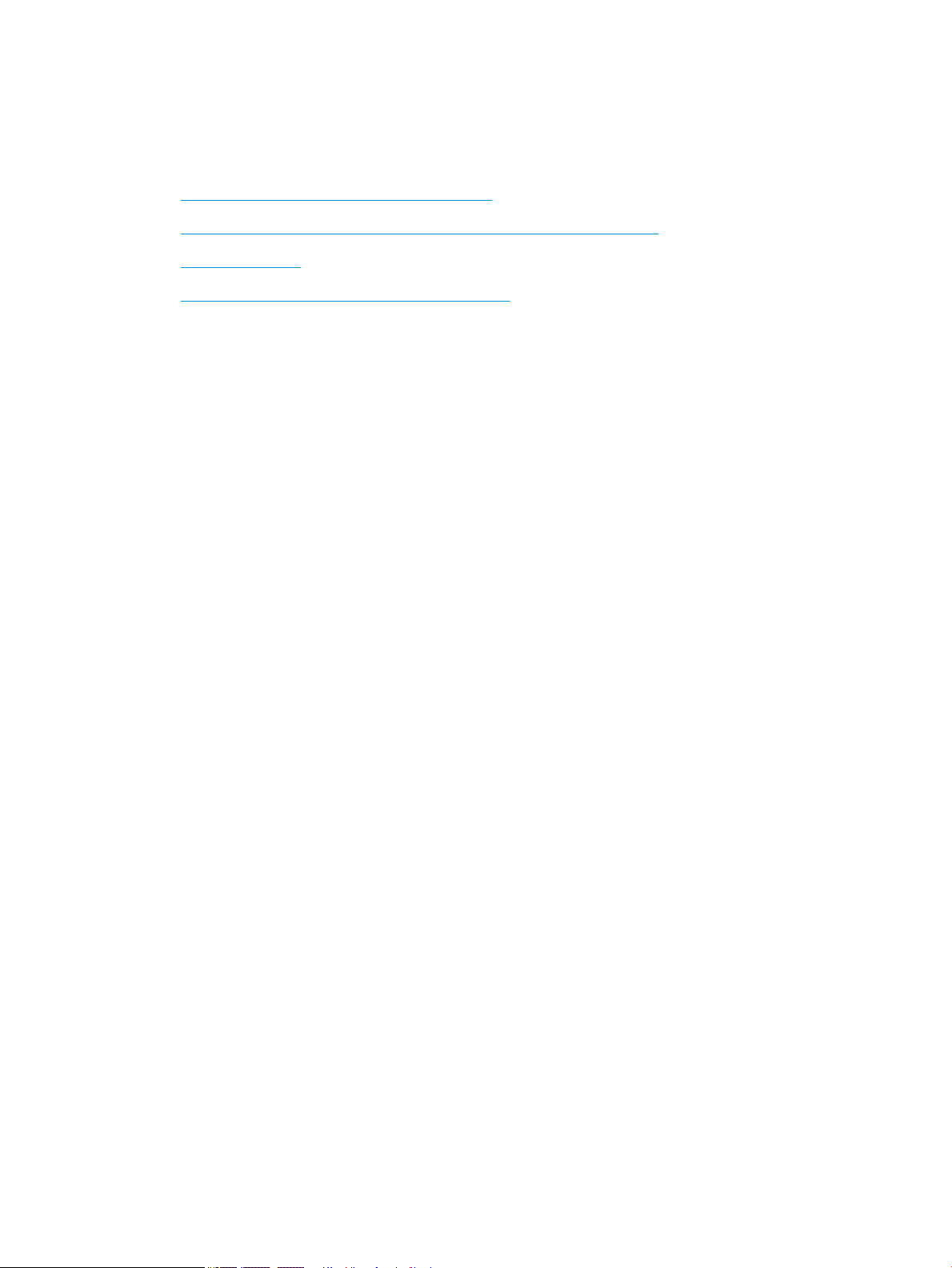
Energibesparende indstillinger
Indledning
●
Angiv indstillingen Dvale/Auto fra efter inaktivitet
●
Indstil dvaletimeren, og kongurér printeren til at bruge 1 watt eller mindre
●
Indstil dvaleplanen
●
Angiv indstillingen for Automatisk slukning af strøm
Kongurer indstillinger for dvaletilstand for at reducere strømforbruget, når printeren er inaktiv.
Angiv indstillingen Dvale/Auto fra efter inaktivitet
Brug menuerne på kontrolpanelet til at angive, hvor lang inaktivitet der skal være, før printeren går i
dvaletilstand.
Gør følgende for at ændre indstillingen Dvale/Auto fra efter:
1. Fra printerens kontrolpanel skal du åbne menuen Opsætning.
2. Åbn følgende menuer:
● Systemopsætning
● Energiindstillinger
● Dvale/Auto sluk efter
3. Brug pileknapperne til at vælge tid for Dvale/Auto fra, og tryk derefter på knappen OK.
Vælg tid for Dvale/Auto fra efter forsinkelse.
Indstil dvaletimeren, og kongurér printeren til at bruge 1 watt eller mindre
Indstillingerne for dvaletilstand i denne menu påvirker, hvor meget strøm printeren bruger, vågn op/dvaletid, hvor
hurtigt printeren går i dvaletilstand, og hvor hurtigt printeren vågner fra dvaletilstand.
For at kongurere printeren til at bruge 1 watt eller mindre strøm, mens den er i dvaletilstand, skal du indtaste
antal gange for indstillingerne for både Dvale efter aktivitet og Auto fra efter dvale.
1. Vælg Indstillinger på startskærmbilledet i printerens kontrolpanel.
2. Åbn følgende menuer:
● Generelt
● Energiindstillinger
● Dvaleindstillinger
3. Vælg Dvale efter inaktivitet for at angive det antal minutter, som printeren skal være inaktiv, før den går i
dvaletilstand. Indtast det relevante tidsrum.
4. Vælg Auto fra efter dvale for at bringe printeren i en dybere strømbesparelsestilstand efter en
dvaleperiode. Indtast det relevante tidsrum.
68 Kapitel 5 Administrer printeren DAWW
Page 77

BEMÆRK: Som standard vil printeren vågne fra Auto fra som reaktion på en aktivitet bortset fra USB- og
Wi-Fi. Til større energiindstillinger kan du angive, at den kun skal vågne ved aktivering af strømknappen ved
at vælge Luk ned (kun vækning ved tænd/sluk-knap).
5. Vælg Udført for at gemme indstillingerne.
Indstil dvaleplanen
Brug funktionen Dvaleplan til at kongurere printeren til automatisk at vågne eller gå i dvaletilstand på bestemte
tidspunkter på bestemte dage.
1. Vælg Indstillinger på startskærmbilledet på printerens kontrolpanel.
2. Åbn følgende menuer:
● Generelt
● Energiindstillinger
● Dvaleplan
3. Vælg knappen Ny hændelse, og vælg derefter den type begivenhed, der skal planlægges:
Aktiveringshændelse eller Dvalehændelse.
4. Kongurer klokkeslæt og ugedag for væknings- eller dvalehændelsen. Vælg Gem for at gemme
indstillingerne.
Angiv indstillingen for Automatisk slukning af strøm
Brug menuerne på kontrolpanelet til at vælge, om printeren lukker ned efter forsinkelse eller ej, når der trykkes
på tænd/sluk-knappen.
Gør følgende for at ændre indstillingen Automatisk slukning af strøm:
1. Fra printerens kontrolpanel skal du åbne menuen Opsætning.
2. Åbn følgende menuer:
● Systemopsætning
● Energiindstillinger
● Automatisk slukning af strøm
3. Vælg en af forsinkelsesmulighederne:
● Ingen forsinkelse: Printeren lukker ned efter en periode med inaktivitet, der er angivet af indstillingen
Luk ned efter.
● Når porte er aktive: Når denne indstilling er valgt, lukker printeren ikke ned, medmindre alle porte er
inaktive. Et aktivt netværkslink eller en faxforbindelse vil forhindre printeren i at lukke ned.
DAWW Energibesparende indstillinger 69
Page 78

HP Web Jetadmin
HP Web Jetadmin er et prisbelønnet værktøj, som er brancheførende til eektiv styring af en lang række af HP's
netværksprodukter, herunder printere, produkter med ere funktioner og digitale sendere. Denne ene løsning
gør det muligt at installere, overvåge, vedligeholde, fejlnde og sikre dit udskrivnings- og billedbehandlingsmiljø
fra en fjernserver og derved i sidste ende øge virksomhedens produktivitet, fordi du sparer tid, begrænser
omkostningerne og beskytter din investering.
Opgraderinger til HP Web Jetadmin stilles jævnligt til rådighed for at understøtte specikke produktfunktioner.
Gå ind på www.hp.com/go/webjetadmin, og klik på linket Self Help and Documentation for at få yderligere
oplysninger om opgraderinger.
70 Kapitel 5 Administrer printeren DAWW
Page 79

Software- og rmwareopdateringer
HP opdaterer jævnligt funktioner, som er tilgængelige i produktets rmware. Hvis du vil benytte dig af de nyeste
funktioner, skal du opdatere produktets rmware. Hent den nyeste rmwareopdateringsl fra internettet:
Gå til www.hp.com/support/colorljE55040. Klik på Drivere og software.
DAWW Software- og rmwareopdateringer 71
Page 80

72 Kapitel 5 Administrer printeren DAWW
Page 81

6 Løs problemer
Yderligere oplysninger
●
Kundesupport
●
Kontrolpanelets Hjælp-system
●
Gendan fabriksindstillinger
●
En meddelelse af typen "Patron er lav" eller "Patron er meget lav" vises på printerens kontrolpanel
●
Produktet samler ikke papir op, eller det indføres forkert
●
Afhjælp papirstop
●
Forbedring af udskriftskvaliteten
Følgende oplysninger er korrekte på udgivelsestidspunktet.
Du kan få videoassistance her: www.hp.com/videos/LaserJet.
Se www.hp.com/support/colorljE55040, hvis du ønsker aktuelle oplysninger.
HP’s komplette hjælp til printeren omfatter følgende oplysninger:
● Installer og kongurer
● Lær og brug
● Løs problemer
● Download software- og rmwareopdateringer
● Deltag i supportfora
● Find garantioplysninger og lovgivningsmæssige oplysninger
DAWW Yderligere oplysninger 73
Page 82

Kundesupport
Få telefonsupport til dit land/område
Du skal have printernavn, serienummer, købsdato og beskrivelse af
problemet klar
Få 24 timers internet-support og download
softwarehjælpeprogrammer og drivere
Bestil yderligere HP-service- eller vedligeholdelsesaftaler www.hp.com/go/carepack
Registrer printeren www.register.hp.com
Telefonnumre for de enkelte lande/områder ndes i den folder, der
fulgte med i kassen med printeren, eller på adressen
support.hp.com.
www.hp.com/support/colorljE55040
74 Kapitel 6 Løs problemer DAWW
Page 83

Kontrolpanelets Hjælp-system
Printeren har et indbygget Hjælp-system, der forklarer brugen af hvert skærmbillede. Tryk på Hjælp-knappen
i øverste højre hjørne af skærmbilledet for at åbne Hjælp-systemet.
På nogle skærmbilleder åbner Hjælp en global menu, hvor du kan søge efter specikke emner. Du kan gennemse
hele menustrukturen ved at trykke på knapperne i menuen.
Nogle skærmbilleder i hjælpen indeholder animationer, der viser bestemte procedurer som f.eks. afhjælpning af
papirstop.
Hvis printeren advarer om en fejl eller advarsel, skal du trykke på knappen Hjælp for at åbne en meddelelse,
der beskriver problemet. Meddelelsen indeholder også instruktioner til at løse problemet.
DAWW Kontrolpanelets Hjælp-system 75
Page 84

Gendan fabriksindstillinger
Indledning
Brug en af følgende metoder til at gendanne printeren til de oprindelige fabriksindstillinger.
BEMÆRK: Gendannelse af fabriksindstillingerne nulstiller printeren til de este af fabriksindstillinger. Der er
dog nogle indstillinger, som ikke ændres, såsom sprog, dato, klokkeslæt og nogle
netværkskongurationsindstillinger.
Metode 1: Gendan fabriksindstillinger fra printerens kontrolpanel
1. Fra startskærmbilledet på printerens kontrolpanel skal du stryge, indtil menuen Indstillinger vises. Tryk på
ikonet Indstillinger for at åbne menuen.
2. Åbn følgende menuer:
● Generelt
● Gendan fabriksindstillinger
3. Tryk på Nulstil.
En meddelelse advarer om, at det kan føre til datatab at gendanne standardindstillingerne.
4. Vælg Nulstil for at fuldføre processen.
BEMÆRK: Printeren genstarter automatisk, når standardindstillingerne er blevet gendannet.
Metode 2: Gendan fabriksindstillinger fra HP's integrerede webserver (kun printere, der
er tilsluttet et netværk)
1. Åbn HP's integrerede webserver (EWS):
a. Fra startskærmen på printerens kontrolpanel skal du trykke på ikonet Oplysninger og derefter
trykke på ikonet Netværk for at få vist IP-adressen eller værtsnavnet.
b. Åbn en browser, og indtast IP-adressen eller værtsnavnet i adressefeltet på nøjagtig samme måde,
som det vises på printerens kontrolpanel. Tryk på tasten Enter på computertastaturet. Den
integrerede webserver åbnes.
BEMÆRK: Hvis webbrowseren viser en meddelelse, som angiver, at adgangen til webstedet muligvis
ikke er sikker, skal du vælge muligheden for at fortsætte til webstedet. Adgang til dette websted vil
ikke beskadige computeren.
2. Åbn fanen Generelt.
3. På venstre side af skærmen skal du klikke på Gendan fabriksindstillinger.
4. Klik på knappen Gendan.
BEMÆRK: Printeren genstarter automatisk, når standardindstillingerne er blevet gendannet.
76 Kapitel 6 Løs problemer DAWW
Page 85

En meddelelse af typen "Patron er lav" eller "Patron er meget lav" vises på printerens kontrolpanel
Patron er lav: Printeren angiver, når en tonerpatrons blækniveau er lavt. Patronens faktiske resterende levetid
kan variere. Overvej at have en ekstra patron klar, så du kan installere den, når udskriftskvaliteten ikke længere er
acceptabel. Det er ikke nødvendigt at udskifte tonerpatronen nu.
Patron er meget lav: Printeren angiver, når blækniveauet i tonerpatronen er meget lavt. Patronens faktiske
resterende levetid kan variere. Overvej at have en ekstra patron klar, så du kan installere den, når
udskriftskvaliteten ikke længere er acceptabel. Tonerpatronen behøver ikke at blive udskiftet med det samme,
medmindre udskriftskvaliteten ikke længere er acceptabel.
Når en HP-tonerpatron har nået Meget lav, ophører HP's Premium Protection-garanti for denne tonerpatron.
DAWW En meddelelse af typen "Patron er lav" eller "Patron er meget lav" vises på printerens kontrolpanel 77
Page 86

Produktet samler ikke papir op, eller det indføres forkert
Indledning
Følgende løsninger kan hjælpe med at løse problemer, hvor produktet ikke tager papir fra bakken eller tager ere
ark papir på én gang.
●
Produktet tager ikke papir
●
Produktet tager ere ark papir
Produktet tager ikke papir
Hvis produktet ikke tager papir fra bakken, kan du prøve disse løsninger.
1. Åbn produktet, og fjern eventuelt fastklemt papir.
2. Læg papir med det korrekte format til jobbet i bakken.
3. Sørg for, at papirstørrelse og -type er indstillet korrekt på produktets kontrolpanel.
4. Kontroller, at papirstyrene i bakken er justeret korrekt til papirformatet. Juster styrene, så de er rykket
korrekt ind i bakken.
5. Se på produktets kontrolpanel, om produktet venter på, at du bekræfter en meddelelse om at ilægge
papiret manuelt. Ilæg papir, og fortsæt.
6. Valserne over bakken kan være forurenede. Rengør valserne med en fnugfri klud fugtet med varmt vand.
Produktet tager ere ark papir
Hvis produktet tager ere ark papir fra bakken, kan du prøve disse løsninger.
1. Fjern papirstakken fra bakken og bøj den, roter den 180 grader, og vend den. Luft ikke papiret. Læg
papirstakken tilbage i bakken.
2. Brug kun papir, der overholder HP's specikationer for dette produkt.
3. Brug papir, der ikke er krøllet, foldet eller beskadiget. Brug eventuelt papir fra en anden pakke.
4. Kontroller, at der ikke er for meget papir i bakken. Hvis det er tilfældet, skal du fjerne hele papirstakken fra
bakken, rette stakken og lægge noget af papiret tilbage i bakken.
5. Kontroller, at papirstyrene i bakken er justeret korrekt til papirformatet. Juster styrene, så de er rykket
korrekt ind i bakken.
6. Sørg for, at udskriftsmiljøet overholder de anbefalede specikationer.
78 Kapitel 6 Løs problemer DAWW
Page 87

Afhjælp papirstop
3
2
1
4
5
6
1
2
3
4
5
6
Indledning
Følgende oplysninger indeholder instruktioner til afhjælpning af papirstop fra produktet.
●
Mulige placeringer af papirstop
●
Auto-navigation til afhjælpning af papirstop
●
Problemer med hyppige eller tilbagevendende papirstop
●
13.A1 Papirstop i bakke 1
●
13.A2 Papirstop i bakke 2
●
13.A3, 13.A4, 13.A5 bakke 3, bakke 4 og bakke 5 papirstop
●
13.B papirstop i højre dæksel og kseringsområdet
●
13.E1 Papirstop i udskriftsbakken
Mulige placeringer af papirstop
1 Udskriftsbakke Se 13.E1 Papirstop i udskriftsbakken på side 92.
2 Højre dæksel og kseringsområde Se 13.B papirstop i højre dæksel og kseringsområdet
på side 87.
3 Bakke 1 Se 13.A1 Papirstop i bakke 1 på side 80.
4 Nederste højre dæksel Se 13.A3, 13.A4, 13.A5 bakke 3, bakke 4 og bakke 5
5 Bakker til 550 ark (ekstraudstyr) Se 13.A3, 13.A4, 13.A5 bakke 3, bakke 4 og bakke 5
6 Bakke 2 Se 13.A2 Papirstop i bakke 2 på side 82.
DAWW Afhjælp papirstop 79
papirstop på side 84.
papirstop på side 84.
Page 88

Auto-navigation til afhjælpning af papirstop
Funktionen auto-navigation hjælper dig med at rydde papirstop ved at vise en trinvis vejledning på
kontrolpanelet. Når du har udført et trin, viser printeren vejledningen for det næste trin, indtil du har udført alle
trinnene.
Problemer med hyppige eller tilbagevendende papirstop
Prøv disse løsninger for at reducere antallet af papirstop.
BEMÆRK: Hvis du vil se en video, der demonstrerer hvordan du ilægger papir på en måde, som reducerer
antallet af papirstop, skal du klikke her.
1. Brug kun papir, der overholder HP's specikationer for denne printer.
2. Brug papir, der ikke er krøllet, foldet eller beskadiget. Brug eventuelt papir fra en anden pakke.
3. Brug ikke papir, der tidligere har været brugt til udskrivning, eller der har været kopieret på.
4. Kontroller, at der ikke er for meget papir i bakken. Hvis det er tilfældet, skal du fjerne hele papirstakken fra
bakken, rette stakken og lægge noget af papiret tilbage i bakken.
5. Kontroller, at papirstyrene i bakken er justeret korrekt til papirformatet. Juster styrene, så de rører
papirstakken uden at bukke den.
6. Sørg for, at bakken er skubbet helt ind i printeren.
7. Hvis du udskriver på kraftigt, præget eller hullet papir, skal du bruge funktionen til manuel indføring og
indføre arkene ét ad gangen.
8. Åbn menuen Bakker på printerens kontrolpanel. Sørg for, at bakken er kongureret korrekt til papirformat
og -type.
9. Sørg for, at udskriftsmiljøet overholder de anbefalede specikationer.
13.A1 Papirstop i bakke 1
Brug følgende fremgangsmåde til at kontrollere for papir på alle mulige stoppositioner med relation til bakke 1.
Når der er et stop, vises der en animation i kontrolpanelet om, hvordan du afhjælper stoppet.
1. Hvis fastklemt papir er synligt i bakke 1, skal du
afhjælpe papirstoppet ved forsigtigt at trække
papiret lige ud. Tryk på knappen OK for at fjerne
meddelelsen.
80 Kapitel 6 Løs problemer DAWW
Page 89

2. Hvis papiret forsat sidder fast, eller hvis der ikke er
synligt fastklemt papir i bakke 1, skal du fjerne alt
resterende papir i bakken og derefter lukke bakke 1
og åbne det højre dæksel.
3. Hvis der er fastklemt papir, skal det forsigtigt
trækkes ud.
4. Luk det højre dæksel.
DAWW Afhjælp papirstop 81
Page 90

13.A2 Papirstop i bakke 2
Brug følgende fremgangsmåde til at kontrollere for papir på alle mulige stoppositioner med relation til bakke 2.
Når der er et stop, vises der en animation i kontrolpanelet om, hvordan du afhjælper stoppet.
1. Løft låsen på højre dæksel for at frigive det.
2. Åbn det højre dæksel.
3. Træk forsigtigt fastklemt papir ud af
opsamlingsområdet.
82 Kapitel 6 Løs problemer DAWW
Page 91

4. Træk bakken helt ud af produktet ved at trække og
løfte den en anelse op.
5. Fjern eventuelle fastklemte eller beskadigede ark
papir. Kontroller, at bakken ikke overfyldt, og at
papirstyrene er justeret korrekt.
6. Fjern eventuelt papir fra fremføringsvalserne inden
i produktet. Træk først papiret til venstre for at
frigøre det, og træk det derefter fremad for at
fjerne det.
DAWW Afhjælp papirstop 83
Page 92

7. Sæt bakken i igen, og luk den.
8. Luk det højre dæksel.
13.A3, 13.A4, 13.A5 bakke 3, bakke 4 og bakke 5 papirstop
Brug følgende fremgangsmåde til at kontrollere for papir i alle mulige stoppositioner med relation til
inputbakken til de valgfri 550 ark. Når der er et stop, vises der en animation i kontrolpanelet om, hvordan du
afhjælper stoppet.
84 Kapitel 6 Løs problemer DAWW
Page 93

1. Åbn det nederste højre dæksel.
2. Træk eventuelt fastklemt papir ud.
3. Træk bakken helt ud af produktet ved at trække og
løfte den en anelse op.
DAWW Afhjælp papirstop 85
Page 94

4. Fjern eventuelle fastklemte eller beskadigede ark
papir. Kontroller, at bakken ikke overfyldt, og at
papirstyrene er justeret korrekt.
5. Fjern eventuelt papir fra fremføringsvalserne inden
i produktet. Træk først papiret til venstre for at
frigøre det, og træk det derefter fremad for at
fjerne det.
86 Kapitel 6 Løs problemer DAWW
Page 95

6. Luk det nederste højre dæksel.
7. Sæt bakken i igen, og luk den.
13.B papirstop i højre dæksel og kseringsområdet
Brug følgende fremgangsmåde til at kontrollere for papir på alle mulige stoppositioner inden for det højre
dæksel. Når der er et stop, vises der en animation i kontrolpanelet om, hvordan du afhjælper stoppet.
FORSIGTIG: Fikseringsenheden kan være varm, mens produktet er i brug. Vent på, at kseringsenheden
afkøles, inden du rører ved den.
DAWW Afhjælp papirstop 87
Page 96

1. Løft låsen på højre dæksel for at frigive det.
2. Åbn det højre dæksel.
3. Træk forsigtigt fastklemt papir ud af
opsamlingsområdet.
88 Kapitel 6 Løs problemer DAWW
Page 97

4. Luk overførselsenheden.
5. Skub ned på de grønne håndtag op for at åbne
adgangsdækslet ved papirstop.
6. Træk eventuelt fastklemt papir ud. Hvis papiret er
revet itu, skal du sikre dig, at alle papirrester er
fjernet.
DAWW Afhjælp papirstop 89
Page 98

7. Luk adgangsdækslet ved papirstop, og sænk
overførselsenheden.
8. Hvis papiret er synligt nederst i kseringsenheden,
skal du trække forsigtigt nedad for at fjerne det.
FORSIGTIG: Undlad at røre ved skummet på
overføringsvalsen. Forurenende stoer kan
forringe udskriftskvaliteten.
9. Hvis papir bliver fastklemt, når det kommer ind i
udskriftsbakken, skal du forsigtigt trække papiret
ud for at fjerne det.
90 Kapitel 6 Løs problemer DAWW
Page 99

10. Der kan sidde papir fastklemt i kseringsenheden,
1
2
hvor det ikke er synligt. Tag fat i
kseringsenhedens håndtag, løft dem en anelse
opad, og træk så lige ud for at fjerne
kseringsenheden.
FORSIGTIG: Fikseringsenheden kan være varm,
mens produktet er i brug. Vent på, at
kseringsenheden afkøles, inden du rører ved den.
11. Åbn papirstopdækslet. Hvis der er fastklemt papir
inden i kseringsenheden, skal du forsigtigt trække
det lige ud for at fjerne det. Hvis papiret rives i
stykker, skal du fjerne alle papirstumper.
FORSIGTIG: Selv når selve kseringsenheden er
afkølet, kan valserne indeni stadig være varme. Rør
ikke kseringsenhedens valser, før de er afkølet.
12. Luk adgangsdækslet ved papirstop, og skub
kseringsenheden helt ind i produktet, indtil den
klikker på plads.
DAWW Afhjælp papirstop 91
Page 100

13. Kontroller for fastklemt papir i dupleks-stien inden
i det højre dæksel, og fjern alt fastklemt papir.
14. Luk det højre dæksel.
13.E1 Papirstop i udskriftsbakken
Brug følgende fremgangsmåde til at afhjælpe papirstop i udskriftsbakken. Når der er et stop, vises der en
animation i kontrolpanelet om, hvordan du afhjælper stoppet.
92 Kapitel 6 Løs problemer DAWW
